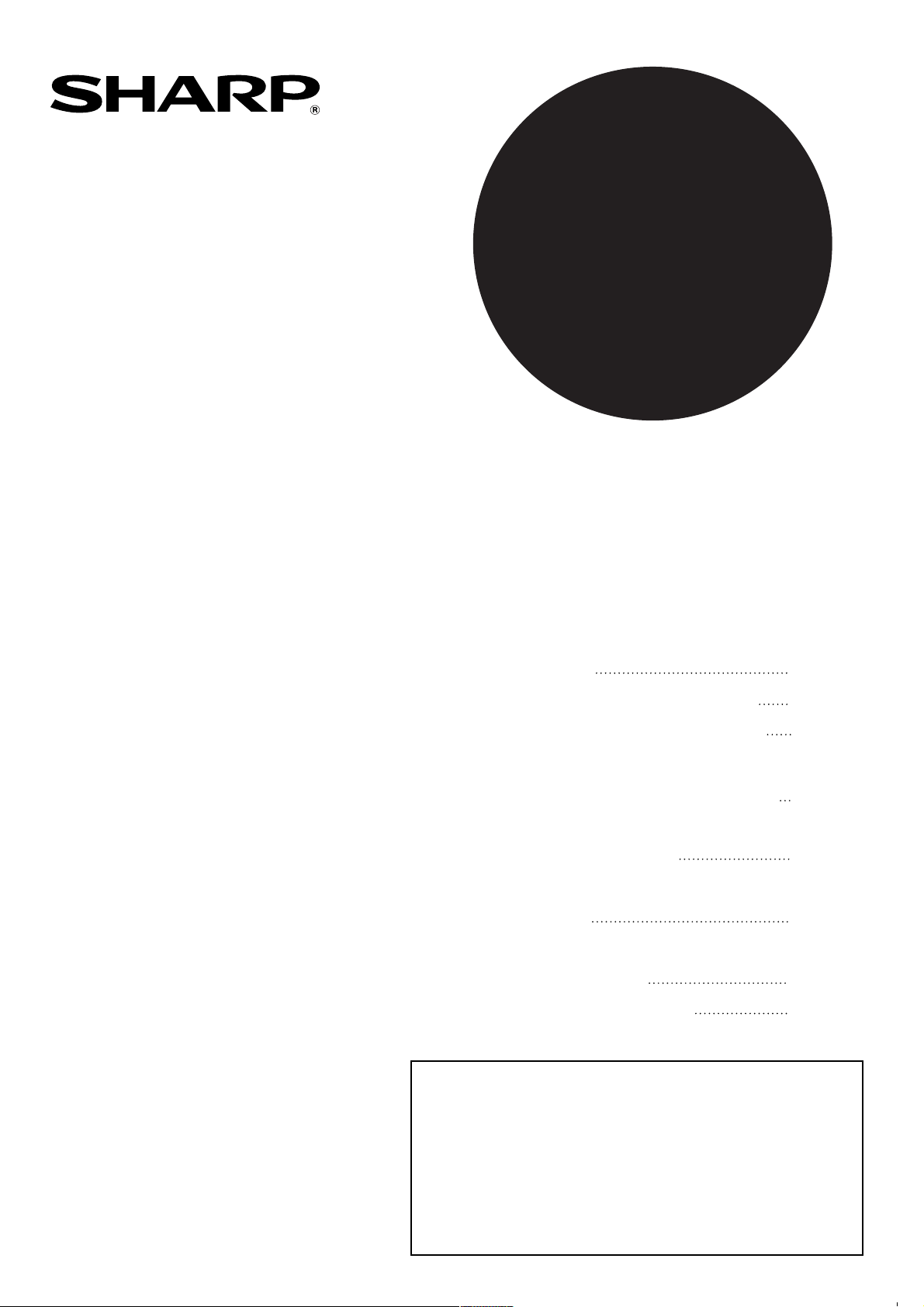
МОДЕЛИ
MX-M550U
MX-M620U
MX-M700U
MX-M550N
MX-M620N
MX-M700N
ЦИФРОВАЯ МНОГОФУНКЦИОНАЛЬНАЯ
СИСТЕМА
РУКОВОДСТВО ДЛЯ ПОЛЬЗОВАТЕЛЯ
(общая информация и копировальное устройство)
ЧАСТЬ 1: ОБЩАЯ ИНФОРМАЦИЯ
•
ПЕРЕД ИСПОЛЬЗОВАНИЕМ
ИЗДЕЛИЯ
•
УПРАВЛЕНИЕ АППАРАТОМ
•
ПЕРИФЕРИЙНЫЕ УСТРОЙСТВА
ЧАСТЬ 2: РАБОТА КОПИРА
•
ИЗГОТОВЛЕНИЕ КОПИЙ
•
УДОБНЫЕ ФУНКЦИИ
КОПИРОВАНИЯ
•
УХОД ЗА АППАРАТОМ
(КОПИР)
•
ФУНКЦИЯ ХРАНЕНИЯ
ДОКУМЕНТА
•
СПЕЦИФИКАЦИИ
Стр.
1-1
2-1
3-1
4-1
5-1
6-1
7-1
8-1
Внимательно ознакомьтесь с материалом данного руководства для
обеспечения оптимальности в использовании настоящего изделия.
Перед установкой аппарата прочтите раздел "Руководства для
пользователя (общая информация и копировальное устройство)",
посвященный требованиям к установке и мерам предосторожности.
Сохраняйте все руководства, включая данное руководство, "Руководства для
пользователя (общая информация и копировальное устройство)", а также
руководство для любого из установленных дополнительных приспособлений,
в доступном и надежном месте для дальнейшего получения нужных сведений.

В каждом руководстве также приводится описание дополнительных принадлежностей,
используемых с основными устройствами.
Для некоторых регионов позиции переключателя копира обозначаются на панели
значками "I" и " " вместо "ВКЛ." и "ВЫКЛ.".
Значок " " указывает на то, что питание копира выключено неполностью и аппарат
находится в режиме ожидания, если переключатель установлен в данной позиции.
Если для Вашей модели использована такая маркировка, то "I" означает "ВКЛ.", а " " &
"ВЫКЛ.".
Внимание!
Для полного выключения шнур питания необходимо отключить от сетевой розекти.
Сетевая розетка должна быть расположена рядом с аппаратом и доступ к ней
должен быть свободным.
Для поддержки соответствия нормативам ЕМС с данным оборудованием должны использоваться
экранированные кабели интерфейса

Сведения о Торговых марках
Приведенные ниже торговые марки и зарегистрированные торговые марки используются в связи с аппаратом, его
периферийными устройствами и дополнительными принадлежностями.
•Microsoft®, Windows®, Windows® 98, Windows® Me, Windows NT® 4.0, Windows® 2000, Windows® XP, Windows® Server
2003 и Internet Explorer
Corporation в США и других странах.
• PostScript является зарегистрированной торговой маркой Adobe Systems Incorporated.
• Macintosh, Mac OS, AppleTalk, EtherTalk, LaserWriter и Safari являются зарегистрированными торговыми марками или
торговыми марками Apple Computer, Inc.
• Netscape Navigator является торговой маркой Netscape Communications Corporation.
• Adobe, the Adobe logo, Acrobat, the Adobe PDF logo, и Reader являются зарегистрированными торговыми марками или
торговыми марками Adobe Systems Incorporated в США и других странах.
• PCL является зарегистрированной торговой маркой HewlettPackard Company.
• IBM, PC/AT и PowerPC являются торговыми марками International Business Machines Corporation.
• Sharpdesk является торговой маркой Sharp Corporation.
• Все прочие торговые марки и копирайты являются собственностью соответствующих правообладателей.
Candid и Taffy являются торговыми марками Monotype Imaging, Inc., зарегистрированными в Органе Регистрации Патентов
и Торговых Марок Соединенных Штатов Америки и могут быть зарегистрированы в отдельных юрисдикциях. CG Omega, CG
Times, Garamond Antiqua, Garamond Halbfett, Garamond Kursiv, Garamond and Halbfett Kursiv являются торговыми марками
Monotype Imaging, Inc. и могут быть зарегистрированы в отдельных юрисдикциях. Albertus, Arial, Coronet, Gill Sans, Joanna и
Times New Roman являются тор говыми марками The Monotype Corporation, зарегистрированными в Органе Регистрации
Патентов и Торговых Марок Соединенных Штатов Америки и могут быть зарегистрированы в отдельных юрисдикциях. Avant
G a r d e , I T C B o o k m a n , L u b a l i n G r a p h , M o n a L i s a , Z a p f C h a n c e r y и Zapf Dingbats являются торговыми марками International Typeface
Corporation, зарегистрированными в Органе Регистрации Патентов и Торговых Марок Соединенных Штатов Америки и могут
быть зарегистрированы в отдельных юрисдикциях. Clarendon, Eurostile, Helvetica, Optima, Palatino, Stempel Garamond, Times
и Univers являются торговыми марками Heidelberger Druckmaschinen AG, которые могут быть зарегистрированы в отдельных
юрисдикциях через исключительного лицензиара Linotype Library GmbH филиал, принадлежащий Heidelberger Druckm
aschinen AG. Apple Chancery, Chicago, Geneva, Monaco и New York являются торговыми марками Apple Computer Inc. и могут
быть зарегистрированы в отдельных юрисдикциях. HGGothicB, HGMinchoL, HGPGothicB и HGPMinchoL являются торговыми
марками Ricoh Company, Ltd. И могут быть зарегистрированы в отдельных юрисдикци ях. Wingdings является
зарегистрированной торговой маркой Microsoft Corporation в США и других странах. Marigold и Oxford являются торговыми
марками Arthur Baker и могут быть зарегистрированы в отдельных юрисдикциях. Antique Olive является торговой маркой Marcel
Olive и может быть зарегистрирована в отдельных юрисдикциях. Hoefler Text является торговой маркой Johnathan Hoefler и
может быть зарегистрирована в отдельных юрисдикциях. ITC является торговой маркой International Typeface Corporation,
зарегистрированной в Органе Регистрации Патентов и Торговых Марок Соединенных Штатов Америки и может быть
зарегистрирована в отдельных юрисдикциях. Agfa является торговой маркой AgfaGevaert Group и может быть
зарегистрирована в отдельных юрисдикциях. Intellifont, MicroType и UFST являются торговыми марками Monotype Imaging,
Inc., зарегистрированными в Органе Регистрации Патентов и Торговых Марок Соединенных Штатов Америки и могут быть
зарегистрированы в отдельных юрисдикциях. Macintosh и TrueType являются торговыми марками Apple Computer Inc., зареги
стрированными в Органе Регистрации Патентов и Торговых Марок Соединенных Штатов Америки и в других странах.
PostScript является торговой маркой Adobe Systems Incorporated и может быть зарегистрирована в отдельных юрисдикциях.
HP, PCL, FontSmart и LaserJet являются торговыми марками HewlettPackard Company и могут быть зарегистрированы в
отдельных юрисдикциях. Процессор Type 1, являющийся резидентным в изделиях UFST Monotype Imaging используется по
лицензии Electronics For Imaging, Inc. Все прочие торговые марки являются собственностью соответствующих
правообладателей.
®
являются зарегистрированными торговыми марками или торговыми марками Microsoft


Часть 1: Общая информация
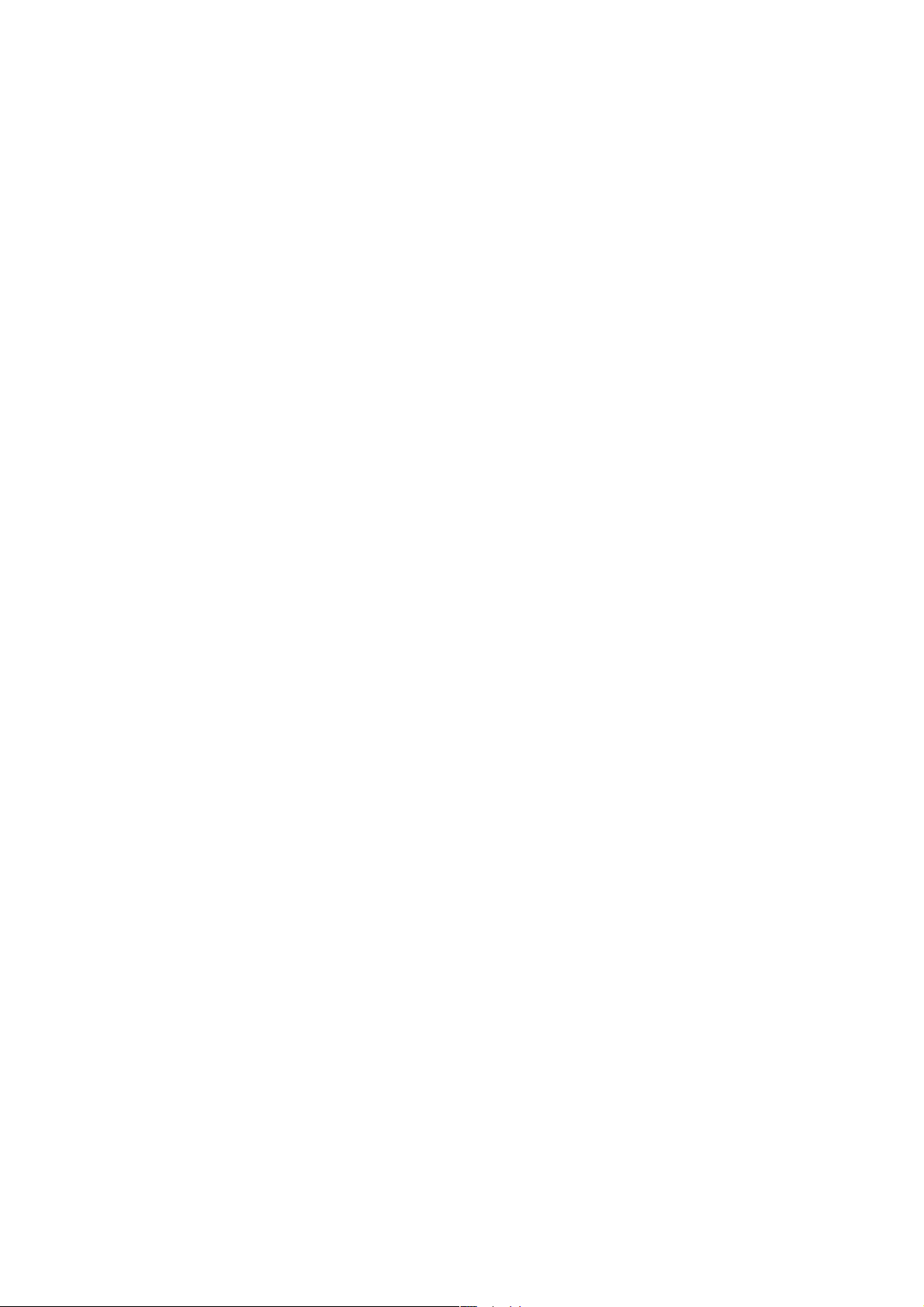
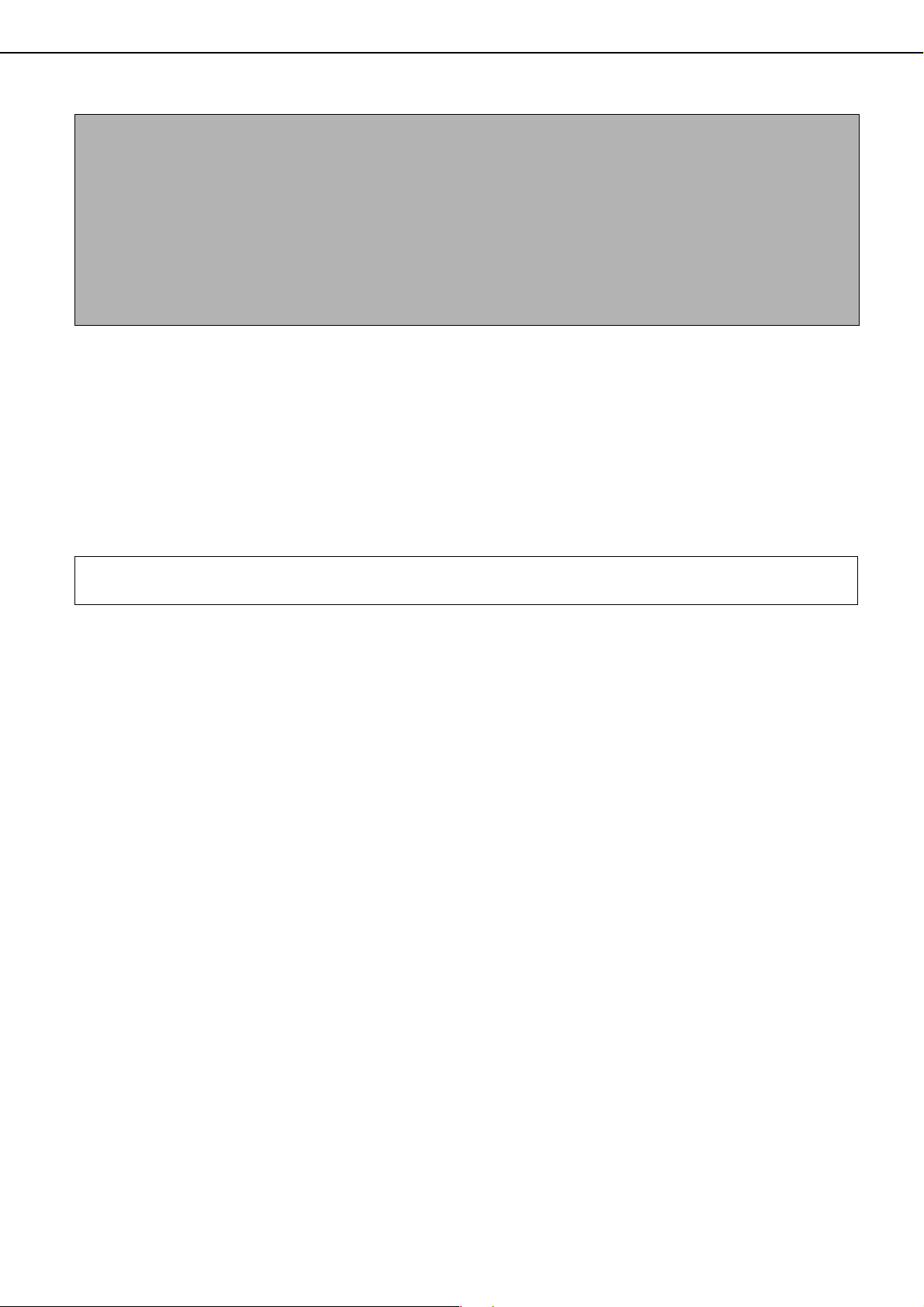
ПРИМЕЧАНИЯ
●
Подготовке этого руководства было уделено значительное внимание. Если у Вас есть какиелибо ком
ментарии или предложения по этому руководству обращайтесь в ближайшую сервисную службу SHARP.
●
Данный продукт прошел строгий контроль качества и процедуры проверки. В случае, если будет обнаружен
какойлибо дефект или другая проблема, обращайтесь к Вашему продавцу или в ближайшую сервисную
службу SHARP.
●
Кроме случаев, предусмотренных законом, SHARP не несет ответственности за неисправности,
возникающие во время использования устройства и его дополнительного оборудования, или повреждения
изза неправильной работы устройства и его дополнительного оборудования, или другие неисправности и
какиелибо повреждения, которые возникают изза использования устройства.
Га р а н т и я
Хотя для максимальной правильности и полезности данного документа были предприняты все усилия, SHARP
Corporation не предоставляет гарантии в отношении его содержания. Любые сведения, приведенные в
руководстве, могут быть изменены без предварительного уведомления. SHARP не несет ответственности за
любые убытки или повреждения прямого или косвенного характера, вызванные использованием данного
руководства или связанные с его использованием.
© SHARP Corporation 2007. Все права сохранены. Воспроизведение, адаптация или перевод без
предварительного письменного разрешения запрещены, за исключением случаев, специально
предусмотренных законодательством об авторских правах.
Содержимое экранов, сообщения и название клавиш, изображенные в данном руководстве, могут
отличаться от настоящих, в связи с тем, что устройство модифицируется и улучшается.
РУКОВОДСТВА ПО ЭКСПЛУАТАЦИИ
С устройством поставляются следующие устройства по эксплуатации.
которых приводится описание необходимых Вам функций.
● Руководство для польэователя (общая информация и копировальное устройство) (это руководство)
Первая половина данного руководства дает общую информацию об аппарате, включая информацию по
безопасности, загрузке бумаги, удалению застреваний и регулярному обслуживанию.
Вторая часть руководства объясняет, как использовать копирование и функцию хранения документа.
● Руководство по настройкам администратора
Настройки администратора используются администратором аппарата для конфигурирования
функций, необходимых для работы пользователя.
В данном руководстве приводится объяснение настроек, необходимых для управления аппаратом,
для копирования и хранения документов. Настройки администратора для функций факса, принтера,
сетевого сканера и интернет факса объясняются в соответствующих руководствах.
●
Руководство по установке программного обеспечения
В этом руководстве в основном приводятся пояснения по установке и конфигурированию
программного обеспечения, позволяющего использовать аппарат в качестве принтера.
● Р
уководство по эксплуатации (принтер)
Это руководство описывает процедуры по использованию аппарата в качестве принтера.
● Руководство по эксплуатации (для отправки изображения)*
В этом руководстве приводится объяснение операций использования аппарата для передачи
изображений, включая функции сетевого сканера и интернетфакса.
Для использования функции сетевого сканера сетевые возможности аппарата должны быть в рабочем
состоянии*
Для использования функции Интернетфакса сетевые возможности аппарата должны быть в рабочем
состоянии*
расширения Интернетфакса.
1
*
Р
уководство по эксплуатации (принтер)
поставляются в виде PDF файлов, записанных на диске CDROM.
Эти руководства не поставляются в виде печатных руководств.
2
*
Для моделей MXM550U/M620U/M700U необходим набор сетевого расширения.
2
, а также должен быть установлен набор расширения сетевого сканера.
2
, а также должны быть установлены набор расширения сетевого сканера и набор
1
*
и Руководство по эксплуатации (для отправки изображения)
Познакомьтесь с теми из них, в
1
01

ТРЕБОВАНИЯ К УСТАНОВКЕ
Неправильная установка аппарата может привести к его повреждению. Просим Вас соблюдать приведенные
ниже требования во время начальной установки устройства и при каждом его перемещении на новое место.
1.
Аппарат должен быть установлен рядом с
сетевой розеткой для легкости его включения.
2.
Убедитесь в том, что характеристики сети
соответствуют требованиям к уровню
напряжения и силе тока. Убедитесь в том, что
сетевая розетка заземлена.
●Требования к электропитанию смотрите
на табличке, на задней панели аппарата.
3.
Не устанавливайте аппарат в местах:
●
сырых, влажных или очень запыленных
●
доступных воздействию прямых солнечных
лучей
●
плохо проветриваемых
●
подверженных резким колебаниям
температуры или влажности (например,
рядом с кондиционером или
нагревательным прибором).
4.
Убедитесь в том, что вокруг аппарата
достаточно места для проведения сервисного
обслуживания и надлежащей вентиляции.
30 см
15 см
60 см
При работе копира в воздух выделяется незначительное количество озона, недостаточное для того, чтобы
причинить какойлибо вред здоровью.
ПРИМЕЧАНИЕ:
Уровень допустимого выделения озона на протяжении длительного времени составляет 0,1 ppm (частей на
миллион) (или 0,2 мг/м
Однако даже незначительное количество выделяемого озона приводит к образованию в комнате
нежелательного запаха, поэтому рекомендуем устанавливать копир в проветриваемом помещении.
3
) и рассчитан, как средневзвешенная концентрация на протяжении 8 часов работы.
02

МЕРЫ ПРЕДОСТОРОЖНОСТИ
1.
1. Не прикасайтесь к поверхности фотопроводящего барабана. Пятна
и царапины на поверхности барабана приведут к появлению пятен
при печати.
2. Блок термозакрепления во время работы становится очень горячим.
Будьте осторожны при обращении с ним.
3. Не смотрите прямо на источник света. Это может негативно
отразиться на Вашем зрении.
4. На всех дополнительных стойках/секциях для бумаги имеется по 4
регулировочные ножки. Эти ножки должны быть опущены до
соприкосновения с полом. При перемещении аппарата вместе с
дополнительными стойками/секциями для бумаги, убедитесь, что
ножки подняты. Также, спереди дополнительных стоек/секций для
бумаги разблокируйте два поворотных колеса. После перемещения
аппарата, опустите 4 ножки пока они не достигнут пола и
заблокируйте 2 поворотных колеса.
5. Не вносите никаких изменений в аппарат, в противном случае Вы
можете нанести себе вред или повредить аппарат.
6. Так как аппарат имеет большой вес, не рекомендуется перемещать
его в одиночку.
7. При подключении аппарата к компьютеру, убедитесь, что аппарат и
компьютер выключены.
8. Не делайте копии того, что защищено от копирования законом.
Следующие документы обычно защищены от копирования
национальным законом. Другие документы могут быть защищены
местным законом.
●
Деньги ● Штампы ● Облигации ● Акции
●
Банковские векселя ● Чеки ● Паспорта ● Водительские права
Узел термозакрепления
Регулятор
Фиксация
Освобождение
Внимание:
Данный разъем (А) предназначен для служебных целей. Любые
подключения к данному разъему могут привести к поломке аппарата.
Указание для обслуживающего персонала:
Длина кабеля для служебного разъема не должна превышать 3 метра.
(A)
Аппарат имеет функцию хранения документа, она позволяет сохранять документы с изображениями на
жестком диске аппарата. При необходимости, сохраненные документы можно вызвать и распечатать или
передать. В случае возникновения неисправности жесткого диска, возможности считать сохраненные
данные не будет. Чтобы избежать потери важных документов в случае возникновения неисправности
жесткого диска, храните оригиналы этих документов гденибудь в другом месте. За исключением случаев
предусмотренных законом, SHARP Corporation не несет ответственности за любые повреждения или утери,
возникшие изза потери сохраненных данных.
"УТИЛИЗАЦИЯ БАТАРЕИ"
ДАННЫЙ ПРОДУКТ СОДЕРЖИТ ЛИТИЕВУЮ БАТАРЕЮ, ПРЕДНАЗНАЧЕННУЮ ДЛЯ СОХРАНЕНИЯ ДАННЫХ
В ПАМЯТИ, КОТОРАЯ ДОЛЖНА БЫТЬ СООТВЕТСТВУЮЩИМ ОБРАЗОМ УТИЛИЗИРОВАНА. ПОЖАЛУЙСТА,
ОБРАТИТЕСЬ К ВАШЕМУ МЕСТНОМУ ПРОДАВЦУ ИЛИ В ОФИЦИАЛЬНОЕ ПРЕДСТАВИТЕЛЬСТВО ДЛЯ
ПОМОЩИ В УТИЛИЗАЦИИ ЭТОЙ БАТАРЕИ.
В данном продукте используется оловянносвинцовый припой, а флуоресцентная лампа содержит
небольшое количество ртути. Утилизация этих материалов может регулироваться с соблюдением
требований по охране окружающей среды. Для информации по утилизации отходов обращайтесь к Вашим
местным властям или в Electronics Industries Alliance:www.eia.org
03
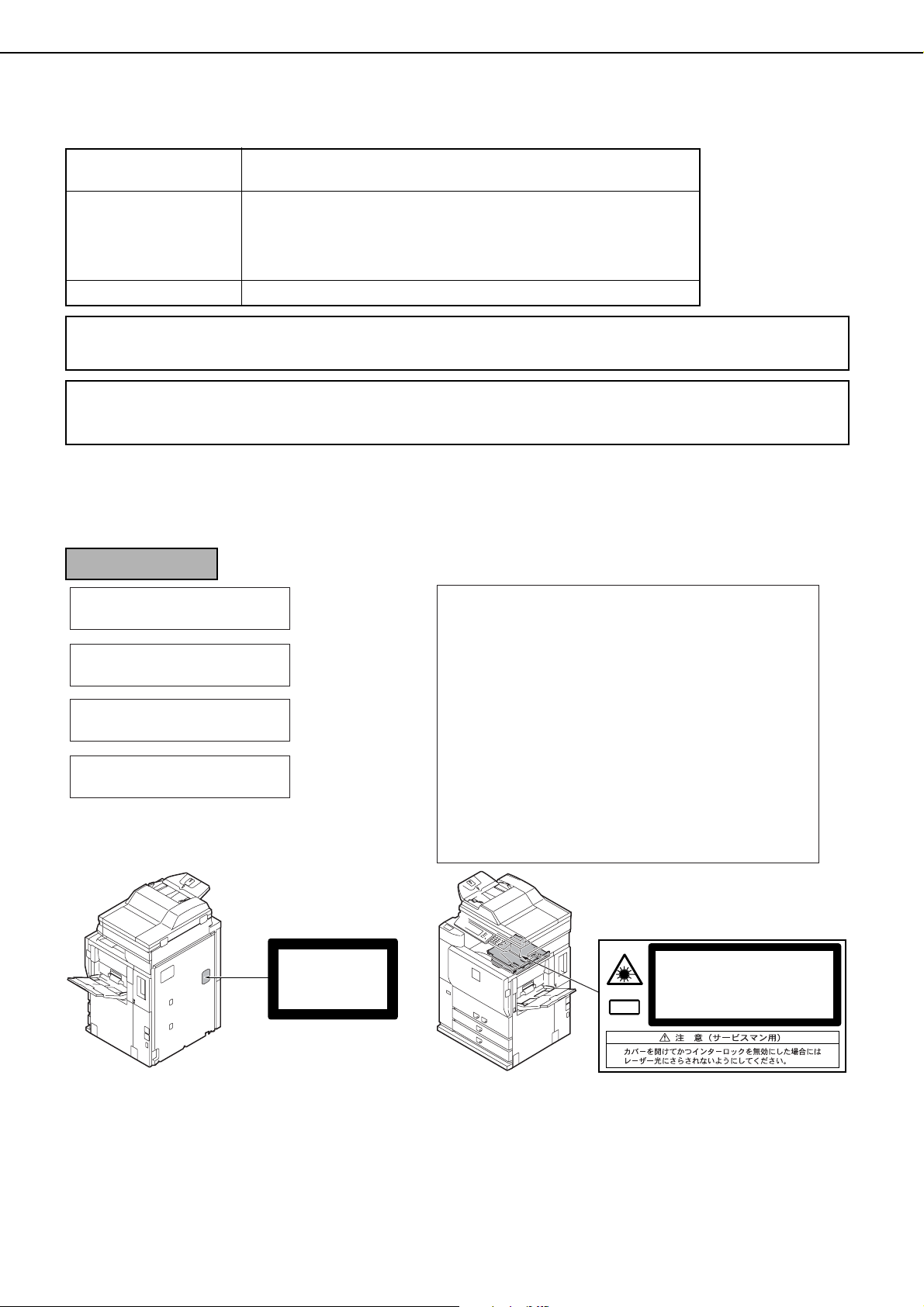
МЕРЫ ПРЕДОСТОРОЖНОСТИ
Информация о лазере
Длина волны
785
Частота импульсов Северная
Америка
Европа
нм
+10
нм
-15
нм
55/62 модель: (3,1 мкс ± 3,1 нс)/7 мм
:
:
70 модель: (2,7 мкс ± 2,7 нс)/7 мм
55/62 модель: (3,7 мкс ± 3,7 нс)/7 мм
70 модель: (3,2 мкс ± 3,2 нс)/7 мм
Выходная мощность Макс. 0,8 мВт
На производственной линии, выходная мощность сканера устанавливается на
0,8 МИЛЛИВАТТ ПЛЮС 10 %
и удерживается постоянной за счет работы системы автоматического управления питанием
Внимание
Использование органов управления, или регулировок, или иных операций способом,
не описываемым в данном руководстве, может привести к случайному выбросу излучения.
Для Европы
CLASS 1 LASER PRODUCT
LASER KLASSE 1
LUOKAN 1 LASERLAITE
KLASS 1 LASERAPPARAT
:
INVISIBLE LASER RADIATION
CAUTION
WHEN OPEN INTERLOCKS
DEFEATED. AVOID EXPOSURE
TO BEAM.
VORSICHT
UNSICHTBARE
LASERSTRAHLUNG WENN
ABDECKUNG GEÖFFNET UND
SICHERHEITSVERRIEGELUNG
ÜBERBRÜCKT. NICHT DEM
STRAHL AUSSETZEN.
ADVARSEL
USYNLIG LASERSTRÅLNING
VED ÅBNING, NÅR
SIKKERHEDSBRYDERE ER
UDE AF FUNKTION. UNDGÅ
UDSAETTELSE FOR
STRÅLNING.
LAITTEEN KÄYTTÄMINEN
MUULLA KUIN TÄSSÄ
KÄYTTÖOHJEESSA
MAINITULLA TAVALLA SAATTAA
ALTISTAA KÄYTTÄJÄN
TURVALLISUUSLUOKAN 1
YLITTÄVÄLLE
NÄKYMÄTTÖMÄLLE
LASERSÄTEILYLLE.
OM APPARATEN ANVÄNDS PÅ
ANNAT SÄTT ÄN I DENNA
BRUKSANVISNING
SPECIFICERATS, KAN
ANVÄNDAREN UTSÄTTAS FÖR
OSYNLIG LASERSTRÅLNING,
SOM ÖVERSKRIDER GRÄNSEN
FÖR LASERKLASS 1.
VAROITUS!
VARNING
(APC).
04
CLASS 1
LASER PRODUCT
LASER KLASSE 1
Laserstrahl
INVISIBLE LASER RADIATION WHEN OPEN AND INTERLOCKS DEFEATED.
AVOID EXPOSURE TO BEAM.
CAUTION
UNSICHTBARE LASERSTRAHLUNG WENN ABDECKUNG GEÖFFNET UND
SICHERHEITSVERRIEGELUNG ÜBERERÜCKT. NICHT DEM STRAHL AUSSETZEN.
VORSICHT
USYNLIG LASERSTRÅLING VED ÅBNING, NÅR SIKKERHEDSAFBRYDERE ER
UDE AF FUNKTION. UNDGÅ UDSAETTELSE FOR STRÅLNING.
ADVARSEL
USYNLIG LASERSTRÅLING NÅR DEKSEL ÅPNES OG SIKKERHEDSLÅS BRYTES.
UNNGÅ EKSPONERING FOR STRÅLEN.
ADVERSEL
OSYNLIG LASERSTRÅLNING NÄR DENNA DEL ÄR ÖPPNAD OCH SPÄRRAR ÄR
URKOPPLADE. STRÅLEN ÄR FARLIG. BETRAKTA EJ STRÅLEN.
VARNING
AVATTAESSA JA SUOJALUKITUS OHITETTAESSA OLET ALTTIINA NÄKYMÄTÖNTÄ
LASERSÄTEILYLLE. ÄLÄ KATSO SÄTEESEEN.
VAR O!
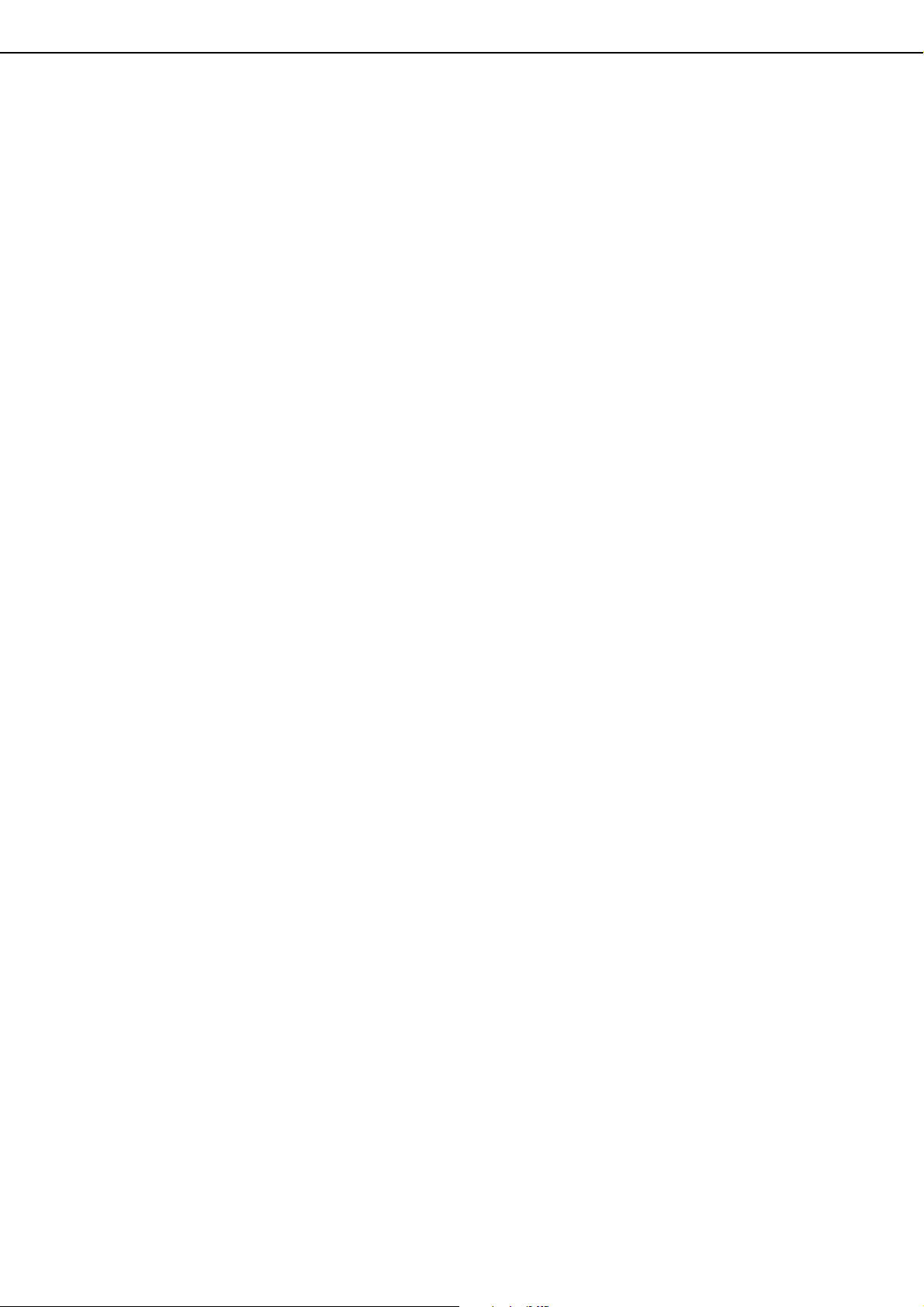
ОГЛАВЛЕНИЕ
Стр.
РУКОВОДСТВА ПО ЭКСПЛУАТАЦИИ.......................0-1
ТРЕБОВАНИЯ К УСТАНОВКЕ ....................................0-2
МЕРЫ ПРЕДОСТОРОЖНОСТИ.................................0-3
● Информация о лазере.......................................0-4
ОГЛАВЛЕНИЕ .............................................................0-5
ГЛАВА 1
ПЕРЕД ИСПОЛЬЗОВАНИЕМ
ИЗДЕЛИЯ
ВВЕДЕНИЕ...........................................................12
ОСНОВНЫЕ ХАРАКТЕРИСТИКИ............................13
НАИМЕНОВАНИЕ УЗЛОВ АППАРАТА И ОРГАНОВ
УПРАВЛЕНИЯ.......................................................110
● Внешний вид.................................................110
● Вид изнутри..................................................111
● Панель управления .......................................113
● Сенсорная панель.........................................114
ВКЛЮЧЕНИЕ И ВЫКЛЮЧЕНИЕ ПИТАНИЯ.............117
РЕЖИМ ПЕРСОНАЛЬНОГО ДОСТУПА...................118
● Использование аппарата при включенном
режиме аудита..............................................118
ГЛАВА 2
УПРАВЛЕНИЕ АППАРАТОМ
ЗАГРУЗКА БУМАГИ...............................................2-2
● Обозначение лотков .....................................2-2
● Загрузка бумаги в лоток 1 – лоток 2 ..............2-2
Изменение формата бумаги в лотке 1 лотке 2
●
● Загрузка бумаги в лоток 3 .............................2-5
● Изменение формата бумаги в лотке 3...........2-5
● Изменение формата бумаги в лотке 4...........2-6
● Загрузка бумаги в лоток 5 (дополнительный
лоток большой емкости ARLC6)
● Загрузка бумаги в лоток 5 (дополнительный
лоток большой емкости ARLC7)
● Загрузка бумаги в лоток ручной подачи ........2-10
● Спецификации лотков для бумаги (типы и
форматы бумаги, которую можно
использовать в лотках)..................................2-12
● Установка типа и формата бумаги.................2-14
● Установка формата бумаги при загрузке
особого формата..........................................2-17
СИСТЕМНЫЕ ПАРАМЕТРЫ НАСТРОЙКИ...............2-18
● Общие процедуры для системных настроек..2-18
● О настройках ................................................2-20
ЗАМЕНА КАРТРИДЖА С ТОНЕРОМ.......................2-21
ХРАНЕНИЕ РАСХОДНЫХ МАТЕРИАЛОВ................2-22
ИЗВЛЕЧЕНИЕ ЗАСТРЯВШЕГО ЛИСТА ..................2-23
● Указания по удалению застрявшего листа .... 2-23
● Застревание в транспортной секции, секции
термозакрепления и секции вывода..............2-24
● Застревание в блоке дуплекса......................2-25
● Застревание в секции подачи бумаги ...........2-26
ИЗВЛЕЧЕНИЕ ЗАСТРЯВШЕГО ОРИГИНАЛА..........2-31
● Извлечение застрявшего оригинала из
автоподатчика документов............................2-31
УСТРАНЕНИЕ НЕПОЛАДОК...................................2-32
.......................
.......................
....2-3
2-7
2-8
ГЛАВА 3
ПЕРИФЕРИЙНЫЕ
УСТРОЙСТВА
ФИНИШЕР И ФИНИШЕРБРОШЮРОВЩИК......... 3-2
● Наименование узлов .................................... 3-2
● Спецификации ............................................. 3-2
● Методы обработки комплектов..................... 3-4
● Режимы обработки и функции финишера ..... 3-6
● Замена картриджа со скобками и
извлечение застрявшей скобки .................... 3-7
● Извлечение застрявшей бумаги ................... 3-11
● Устранение неполадок финишера/
финишераброшюровщика...........................3-13
УСТРОЙСТВО ВСТАВКИ....................................... 3-14
● Наименования узлов..................................... 3-14
● Спецификации ............................................. 3-14
● Загрузка бумаги ........................................... 3-15
● Ручное управление устройством вставки...... 3-15
● Извлечение застрявшего листа .................... 3-17
● Устранение неполадок устройства вставки... 3-18
СТАНДАРТ SHARP OSA......................................... 3-19
МОДУЛЬ СВЯЗИ ПРИКЛАДНЫХ ПРОГРАММ (MXAMX2)
● Установка стандартного приложения............ 3-19
● Выбор стандартного приложения ................. 3-19
● Работа в режиме OSA ................................... 3-20
МОДУЛЬ ВНЕШНЕЙ УЧЕТНОЙ ЗАПИСИ (MXAMX3)
●
Установка приложения внешней учетной записи
● Работа в режиме внешней аутентификации.. 3-21
... 3-19
......... 3-21
.. 3-21
ГЛАВА 4
ИЗГОТОВЛЕНИЕ КОПИЙ
АВТОМАТИЧЕСКИЙ ПОДАТЧИК ДОКУМЕНТОВ .... 42
● Допустимые оригиналы................................ 42
РАЗМЕЩЕНИЕ ОРИГИНАЛОВ.............................. 43
ПРОВЕРКА ФОРМАТА ПОМЕЩЕННОГО
ОРИГИНАЛА ........................................................ 45
● Установка формата сканирования вручную... 45
СОХРАНЕНИЕ, УДАЛЕНИЕ И ИСПОЛЬЗОВАНИЕ
ФОРМАТОВ ОРИГИНАЛА..................................... 46
● Сохранение или удаление формата
оригинала 46
ОБЫЧНОЕ КОПИРОВАНИЕ...................................47
● Изготовление копий с использованием
функции автоматической подачи документов47
● Автоматическое двустороннее копирование
с использованием функции автоматической
подачи документов.......................................
● Копирование со стекла оригиналодержателя411
● Автоматическое двустороннее копирование
со стола оригиналодержателя...................... 413
РЕГУЛИРОВКА ЭКСПОЗИЦИИ ............................. 414
УМЕНЬШЕНИЕ/УВЕЛИЧЕНИЕ/
МАСШТАБИРОВАНИЕ.......................................... 415
● Автоматический выбор (автомасштаб) ......... 415
● Ручной выбор (фиксированные значения
изменения масштаба) 416
● XY МАСШТАБ................................................ 418
СПЕЦИАЛЬНАЯ БУМАГА ...................................... 420
410
05
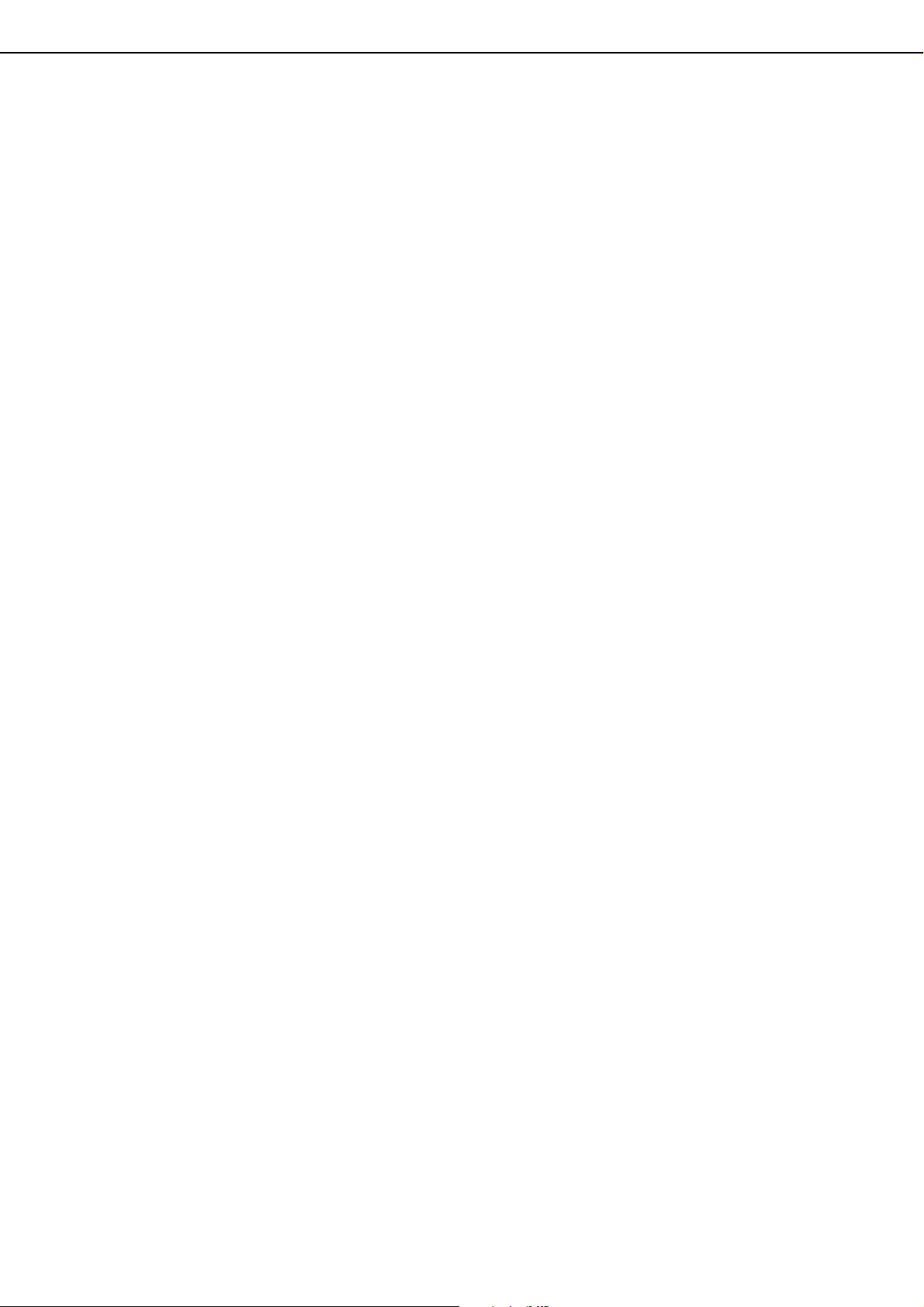
ОГЛАВЛЕНИЕ
ГЛАВА 5
УДОБНЫЕ ФУНКЦИИ
КОПИРОВАНИЯ
СПЕЦИАЛЬНЫЕ РЕЖИМЫ ....................................5-2
● Общая процедура для использования
специальных функций...................................5-2
● Сдвиг поля....................................................5-3
● Стирание ......................................................5-4
● Копирование разворота................................5-5
● Изготовление буклета...................................5-6
● Многостраничный оригинал..........................5-8
● Копирование в тандеме ................................5-10
● Обложки/вставки ..........................................5-12
● Прозрачная пленка со вставками..................5-23
● Копирование нескольких страниц на одну
(мультикопия) 5-24
● Копирование книги .......................................5-26
● Копирование на табуляторы..........................5-27
● Копирование карточек
● Зеркальное копирование ..............................5-31
● Ч/Б инвертирование (негатив) ......................5-31
● Меню печати.................................................5-32
ХРАНЕНИЕ, ИСПОЛЬЗОВАНИЕ И УДАЛЕНИЕ
ПРОГРАММ ЗАДАНИЙ..........................................5-44
● Сохранение программы задания...................5-44
● Вызов программы задания............................5-45
● Удаление сохраненной программы задания..5-45
ПРЕРЫВАНИЕ ПРОЦЕССА КОПИРОВАНИЯ...........5-46
....................................
5-29
● Создание, редактирование и удаление имен
пользователей и папок ................................. 7-24
ВВОД СИМВОЛОВ............................................... 7-29
УСТРАНЕНИЕ НЕПОЛАДОК ..................................7-31
ГЛАВА 8
СПЕЦИФИКАЦИИ
СПЕЦИФИКАЦИИ ................................................ 8-2
УКАЗАТЕЛЬ..........................................................8-4
ГЛАВА 6
УХОД ЗА АППАРАТОМ
(КОПИР)
УХОД ЗА АППАРАТОМ ..........................................6-2
● Чистка стекла оригиналодержателя и
автоматического податчика документов .......6-2
УСТРАНЕНИЕ НЕПОЛАДОК...................................6-3
ГЛАВА 7
ФУНКЦИЯ ХРАНЕНИЯ
ДОКУМЕНТА
ОБЗОР .................................................................7-2
● Функция хранения документа........................7-2
ИСПОЛЬЗОВАНИЕ ФУНКЦИИ ХРАНЕНИЯ
ДОКУМЕНТОВ......................................................7-4
● Взгляд на панель управления........................7-4
● Сохранение файлов ......................................7-4
● Основной экран хранения документов ..........7-5
● Пиктограммы хранения документа................7-5
СОХРАНЕНИЕ ФАЙЛА ИЗОБРАЖЕНИЯ
ДОКУМЕНТА.........................................................7-6
● Быстрое сохран ............................................7-6
● Хранение документов ...................................7-7
● Задания на печать.........................................7-9
● Сохранение сканирования ............................7-10
ВЫЗОВ И ИСПОЛЬЗОВАНИЕ ФАЙЛА ...................7-13
● Поиск и вызов сохраненного файла
● Вызов и использование сохраненного файла7-15
СИСТЕМНЫЕ ПАРАМЕТРЫ НАСТРОЙКИ...............7-24
...............
7-13
06
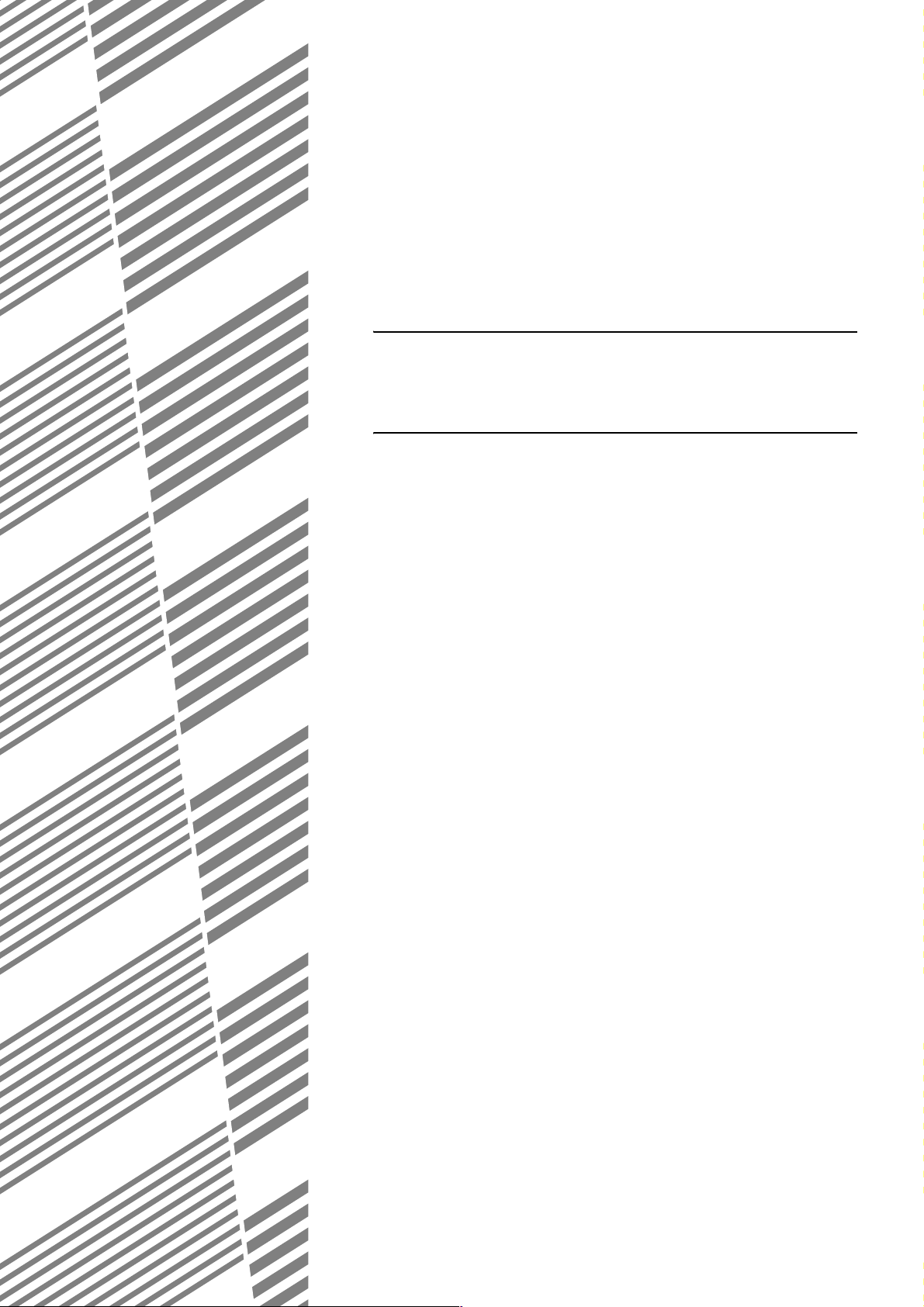
ГЛАВА 1
ПЕРЕД ИСПОЛЬЗОВАНИЕМ
ИЗДЕЛИЯ
Эта глава содержит основную информацию, которую необходимо
прочитать перед использованием изделия.
Стр.
ВВЕДЕНИЕ............................................................................................. 1-2
ОСНОВНЫЕ ХАРАКТЕРИСТИКИ.......................................................... 1-3
НАИМЕНОВАНИЕ УЗЛОВ АППАРАТА И ОРГАНОВ УПРАВЛЕНИЯ ... 1-10
●
Внешний вид ................................................................................. 1-10
●
Вид изнутри................................................................................... 1-11
●
Панель управления....................................................................... 1-13
●
Сенсорная панель ........................................................................ 1-14
ВКЛЮЧЕНИЕ И ВЫКЛЮЧЕНИЕ ПИТАНИЯ ......................................... 1-17
РЕЖИМ ПЕРСОНАЛЬНОГО ДОСТУПА................................................ 1-18
●
Использование аппарата при включенном режиме аудита .... 1-18
11

ВВЕДЕНИЕ
Благодарим Вас за приобретение цифрового многофункционального копира SHARP.
Пожалуйста, прочтите данное руководство перед использованием аппарата. Особенно, не забудьте прочесть
"ТРЕБОВАНИЯ К УСТАНОВКЕ".
Держите данное руководство под рукой, чтобы использовать, если понадобится справка.
Данное руководство дает общую информацию по использованию аппарата, включая регулярное
обслуживание, загрузку бумаги и удаление застреваний. Также объясняется как использовать функции
копирования и хранения документов.
По функциям факса, принтера и сетевого сканера предусмотрены отдельные руководства.
■
Формат оригинала и бумаги
Данный аппарат позволяет использовать стандартные форматы, как в системе АВ, так и в дюймовой
системе.
Это показано в таблицах ниже.
Форматы в системе АВ Форматы в дюймах
A3 11" x 17" (LEDGER)
B4 8-1/2" x 14" (LEGAL)
A4 8-1/2" x 13" (FOOLSCAP)
B5 8-1/2" x 11" (LETTER)
A5 7-1/4" x 10-1/2" (EXECUTIVE)
5-1/2" x 8-1/2" (INVOICE)
■
Значение символа "R" при обозначении форматов оригинала и бумаги
Некоторые форматы оригинала и бумаги могут быть помещены как в книжной, так и в альбомной
ориентации. Чтобы различать книжную и альбомную ориентации, формат в альбомной ориентации будет
содержать символ "R" (A4R, B5R, 81/2" x 11"R, 51/2" x 81/2"R). Форматы, которые могут быть помещены,
только, в альбомной ориентации (A3, B4, 11" x 17", 81/2" x 14", 81/2" x 13") не будут содержать "R" в
обозначении формата.
Обозначение
формата с "R"
Альбомная
ориентация
Обозначение
формата без
"R"
Книжная ориентация
12

ОСНОВНЫЕ ХАРАКТЕРИСТИКИ
Цифровой многофункциональный копир способен выполнять множество функций. На этой странице показаны
характеристики, относящиеся к функции копирования.
● Режим сортировки Ñì. ñòð. 1-3
● Режим группировки Ñì. ñòð. 1-3
● 2-стороннее копирование Ñì. ñòð. 1-3
● Настройка экспозиции Ñì. ñòð. 1-3
● Уменьшение/Увеличение Ñì. ñòð. 1-4
● Масштаб по XY Ñì. ñòð. 1-4
● Сдвиг поля Ñì. ñòð. 1-4
● Стирание Ñì. ñòð. 1-4
● Копирование разворота Ñì. ñòð. 1-4
● Изготовление буклета Ñì. ñòð. 1-4
● Построение задания Ñì. ñòð. 1-5
● Копирование в тандеме Ñì. ñòð. 1-5
(При использовании модели MX-M550U, MX-M620U или
MX-M700U необходим сетевой набор расширения).
● Обложки/вкладки Ñì. ñòð. 1-5
● Вставка между прозрачных листов Ñì. ñòð. 1-5
● Копирование нескольких страниц в одну Ñì. ñòð. 1-5
● Копирование книги Ñì. ñòð. 1-5
● Копирование на табуляторе Ñì. ñòð. 1-6
● Копирование карточек Ñì. ñòð. 1-6
● Программирование задания Ñì. ñòð. 1-6
● Зеркальное копирование Ñì. ñòð. 1-6
● Копирование с ч/б инвертированием Ñì. ñòð. 1-6
● Печать даты Ñì. ñòð. 1-6
● Штамп Ñì. ñòð. 1-7
● Нумерация страниц Ñì. ñòð. 1-7
● Текст Ñì. ñòð. 1-7
● Приостановка процесса копирования Ñì. ñòð. 1-7
● Режим сдвига копий Ñì. ñòð. 1-7
(Если установлен финишер или финишер-брошюровщик)
● Режим сортировки со скреплением Ñì. ñòð. 1-7
(Если установлен финишер или финишер-брошюровщик)
● Брошюровка Ñì. ñòð. 1-8
(Если установлен финишер-брошюровщик)
● Ïåðфорирование Ñì. ñòð. 1-8
(Если установлено перфорирующее устройство)
● Режим вставки Ñì. ñòð. 1-8
(Если установлено устройство вставки)
● Функция хранения документов Ñì. ñòð. 1-8
1
Сортировка См. стр. 49
Копии могут быть отсортированы в комплекты.
Оригинал
Группировка См. стр. 49
Копии могут быть сгруппированы постранично.
Оригинал Копия
Копия
2-стороннее копирование
Копирование на обе стороны бумаги при использовании
стекла оригиналодержателя или автоматического податчика.
Оригинал
Настройка экспозицииСм. стр. 414
Для оригинала можно выбрать нужный тип
изображения.
.
Текст Текст/Фото Фото
См. стр. 410, 413
Копия
.
Разрешение
Экспозиция
ABCDE
ABCDE
ТемнееСветлее
13

ОСНОВНЫЕ ХАРАКТЕРИСТИКИ
Уменьшение/Увеличение См. стр. 415
Копии могут быть увеличены или уменьшены до
желаемого размера.
Оригинал
.
Копия
Увеличение Уменьшение
Масштаб по XY См. стр. 418
Можно выбрать разный масштаб для высоты и
длины копии.
.
Оригинал Копия
Стирание См. стр. 54
Тени, которые появляются вокруг границ копий книг или
толстых оригиналов, могут быть удалены.
Оригинал
Копия
Стирание
по краю
Стирание
по центру
Стирание по
краю + центру
Копирование разворота См. стр. 55
Левая и правая страницы книги могут
копироваться на отдельные листы.
Оригинал книга
Копия
Сдвиг поля См. стр. 53
Можно выбрать разный масштаб для высоты и
длины копии
1сторонний
оригинал
2сторонний
оригинал
или
.
Изображение
вправо
Корешок
Изображение
вправо
Корешок
Изображение
влево
Корешок
Изображение
влево
Корешок
Изготовление буклета См. стр. 56
Левая и правая страницы книги могут
копироваться на отдельные листы.
Оригиналы (1сторонние)
1
2
3
4
5
6
Оригиналы (2сторонние)
2
4
1
3
5
7
8
6
8
7
Корешок слева
Корешок справа
.
Готовые копии
складываются пополам
Первая страница
Первая страница
14

ОСНОВНЫЕ ХАРАКТЕРИСТИКИ
Построение задания См. стр. 58
Когда у Вас очень большое количество оригиналов,
страницы можно отсканировать комплектами.
1
300 листов
Копирование в тандеме См. стр. 510
Можно использовать два аппарата параллельно для
копирования большого количества оригиналов.
1
150 листов
151
150 листов
.
Вставка между прозрачных листов
Между прозрачных листов могут автоматически
вставляться чистые листы.
Оригиналы (1сторонние)
Оригиналы (2сторонние)
Копирование неск. страниц в одну
Несколько страниц оригинала можно скопировать на один
лист бумаги в таком же расположении.
Оригиналы
(1сторонние)
Оригиналы
(2сторонние)
Копия
См. стр.
Вставки
См. стр.
Копия
5-23
5-24
1
100 комплектов
копий
*При использовании
MXM700U необходим сетевой набор расширения.
Обложки/вставки См. стр.
Можно добавить переднюю обложку, заднюю обложку и
вставки. Они также могут быть скопированы.
Оригиналы
Передняя
обложка
50 комплектов
копий
MXM550U, MXM620U или
50 комплектов
копий
.
Задняя
обложка
Вставки
5-12
2 в 1
4 в 1
Копирование книг См. стр.
Книги и другие переплетные оригиналы могут копироваться
в виде буклета.
КопияОригинал
Корешок слева
Первая страница
Корешок справа
Первая страница
Первая страница
Первая страница
5-26
15

ОСНОВНЫЕ ХАРАКТЕРИСТИКИ
РАБОЧИЕ ПРОГРАММЫ
НАЖМИТЕ НА КНОПКУ НОМЕРА ПРОГРАММЫ
ВЫЗВАТЬ
Копирование на табуляторе
Возможно копирование на бумаге с табуляторами
INDEX
Бумага для
табуляторов
Ширина
выступа
Оригинал
A4 : Максимум 20 мм (51/64")
81/2" x 11" : Максимум 17 мм (5/8")
Копирование карточек См. стр.
См. стр.
.
Копия
5-27
INDEX
5-29
Лицевую и обратную стороны карточки можно скопировать
на один лист бумаги.
Данная
ф
ункция удобна при выполнении копий для
заверения и помогает сохранять бумагу.
Оригинал
Копия
Зеркальное копирование См. стр.
5-31
Можно сделать зеркальную копию изображения.
Оригинал Копия
Копирование с ч/б инвертированием
См. стр.
5-31
Можно менять черный цвет с белым для получения на копии
негативного изображения.
Оригинал Копия
CARD
Лицо
карточки
Оборот
карточки
Программирование задания
CARD
CARD
Пример:
Книжная ориентация
формат A4 (81/2")
Пример:
Альбомная ориентация
формат A4 (81/2")
См. стр.
5-44
Различные шаги операций копирования можно сохранить в
качестве программы. Таких программ может быть 10.
Сохранение наиболее часто используемых наборов установок
в программе, поможет Вам избежать ошибок при выборе,
каждый раз, когда Вы захотите использовать их.
Печать даты
См. стр.
На копии может быть добавлена дата.
2010/APR/4
535
16

ОСНОВНЫЕ ХАРАКТЕРИСТИКИ
A4
Штамп
Может быть добавлен негативный текст ("штамп").
См. стр.
536
КОНФИДЕНЦИАЛЬ
Нумерация страниц
На копиях могут быть добавлены номера страниц.
См. стр.
537
Приостановка процесса копирования
Процесс копирования может быть прерван для выполнения
более срочной работы.
Режим сдвига копий См. стр. 34
Для более легкого разделения комплектов копий каждый
комплект может быть слегка сдвинут относительно другого
См. стр.
5-46
1
Те к с т
На копиях может быть добавлен введенный текст.
См. стр.
Meeting
541
Режим сдвига Без сдвига
*Если установлен финишер или
финишер-брошюровщик.
Режим сортировки со скреплением Ñì. ñòð. 3-4
Комплекты копий могут автоматически скрепляться
Оригинал Копии
.
*Если установлен финишер или
финишерброшюровщик.
17
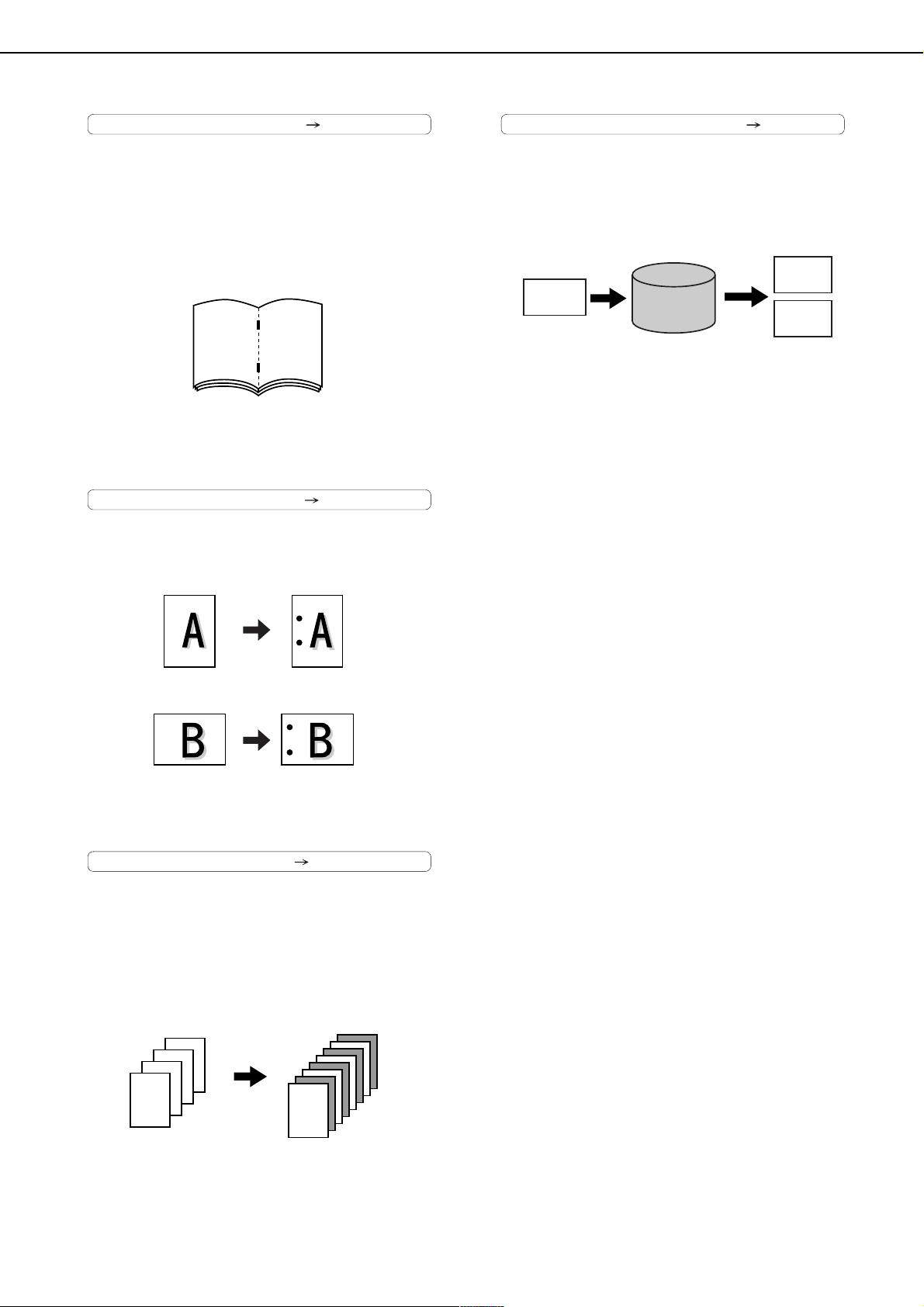
ОСНОВНЫЕ ХАРАКТЕРИСТИКИ
Брошюровка См. стр. 35
Если установлен финишер-брошюровщик, копии будут
автоматически складываться пополам и скрепляться по сгибу.
(Используется с
или с
ф
*Если установлен финишерброшюровщик.
Перфорация отверстий
ф
ункцией изготовления буклета (См. стр. 5-6)
ункцией копирования книги (См. стр. 5-25).)
Финишерброшюровщик
67
См. стр.
35
.На копиях могут быть пробиты отверстия для крепления.
Оригинал
Расположение
отверстий
Функция хранения документа См. гл. 7
Изображение документа может храниться на жестком диске.
Сохраненный файл можно легко вызвать и распечатать или
передать
.
.
Изображение
документа
Сохранение
на жесткий
диск аппарата
HDD
Вызов
сохраненного
файла
Печать
Передача
*Если установлено перфорирующее
устройство.
Режим вставки
Пустые или запечатанные листы бумаги могут быть
добавлены в качестве обложки или вставки без печати на
них. Устройство вставки может быть использовано для
подачи плотной бумаги, которую невозможно подавать из
другого лотка..
Оригинал
См. стр.
Копии
314
18
*Если установлено устройство вставки.
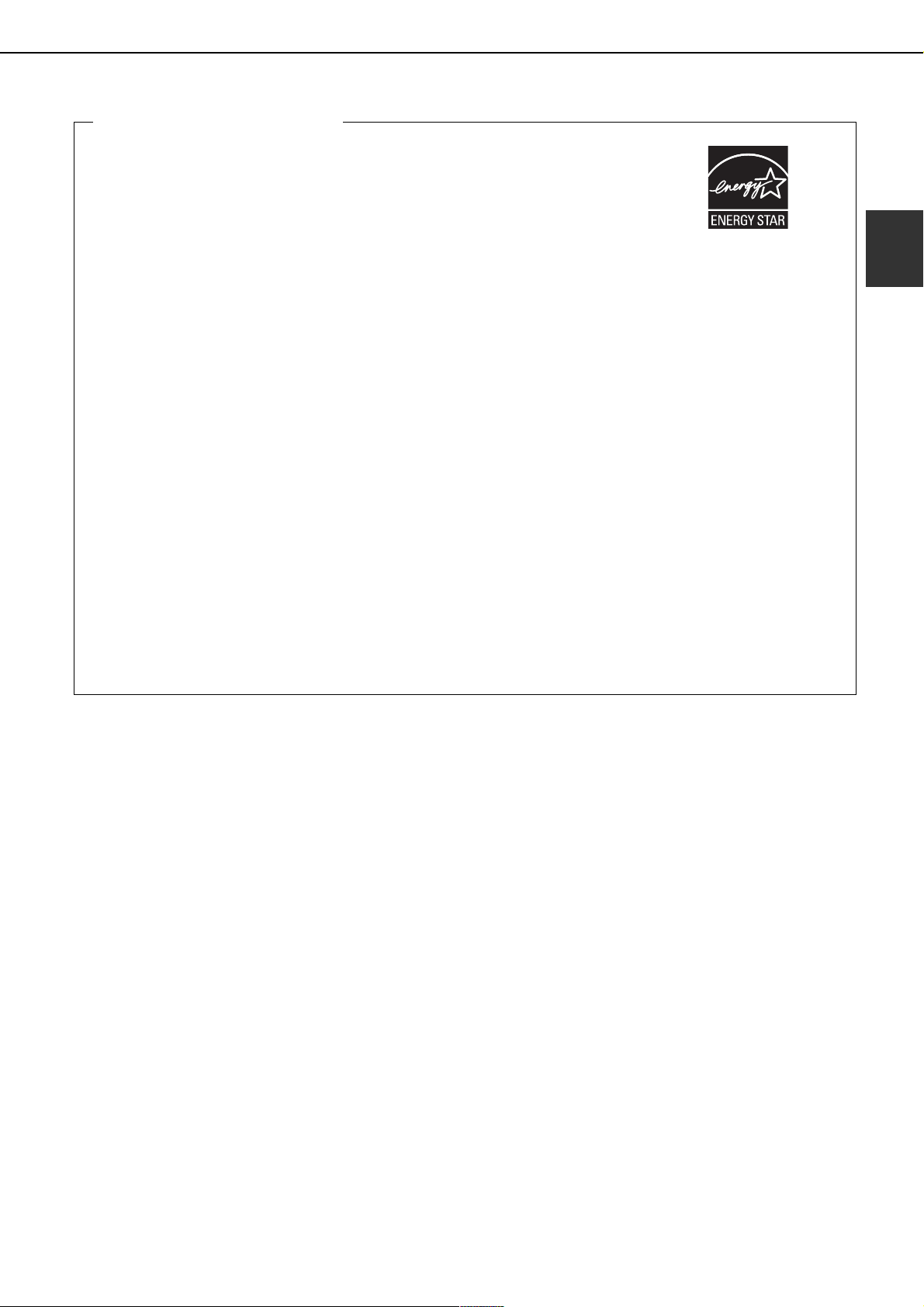
ОСНОВНЫЕ ХАРАКТЕРИСТИКИ
Возможности энергосбережения
Данное изделие имеет следующие два режима, уменьшающие
потребление электроэнергии и соответствующие требованиям ENERGY
STAR, которые помогают сохранять природные ресурсы и уменьшать
загрязнение окружающей среды.
Режим предварительного прогрева
Режим предварительного прогрева является первой ступенью
понижения электропотребления. Если по истечении установленного
интервала времени аппарат, при включенном питании, не
использовался, уровень питания блока термозакрепления
понижается. Аппарат может вернуться в состояние готовности
в течение короткого промежутка времени. Установить время
перехода в данный режим можно с помощью программы оператора.
Изделия, отмеченные
логотипом ENERGY STAR®,
разработаны с целью защиты
окружающей среды путем
достижения наивысшей
э
фф
ективности в
энергопотреблении.
Режим автоматического выключения питания
Режим автоматического выключения питания это вторая ступень понижения электропотребления.
В этом режиме происходит отключение питания блока термозакрепления и сенсорной панели.
В этом режиме сохраняется больше энергии, чем в режиме предварительного прогрева, но и
время восстановления до состояния готовности будет больше. Установить время перехода в
данный режим можно с помощью программы оператора.
Если данное изделие используется в качестве принтера и активизировался один из вышеописанных
режимов, переход в рабочий режим произойдет автоматически при поступлении задания на печать,
аппарат автоматически начнет прогрев и приступит к печати, как только будет достигнута рабочая
температура.
Если данное изделие сконфигурировано для многофункциональной работы и активизировался один
из вышеописанных режимов, переход в рабочий режим произойдет автоматически при поступлении
задания на печать, как и описано выше. Из любого положения можно выйти нажатием кнопки режима
ХРАНЕНИЕ ФАЙЛОВ, СКАНЕР/ФАКС или КОПИЯ.
1
19
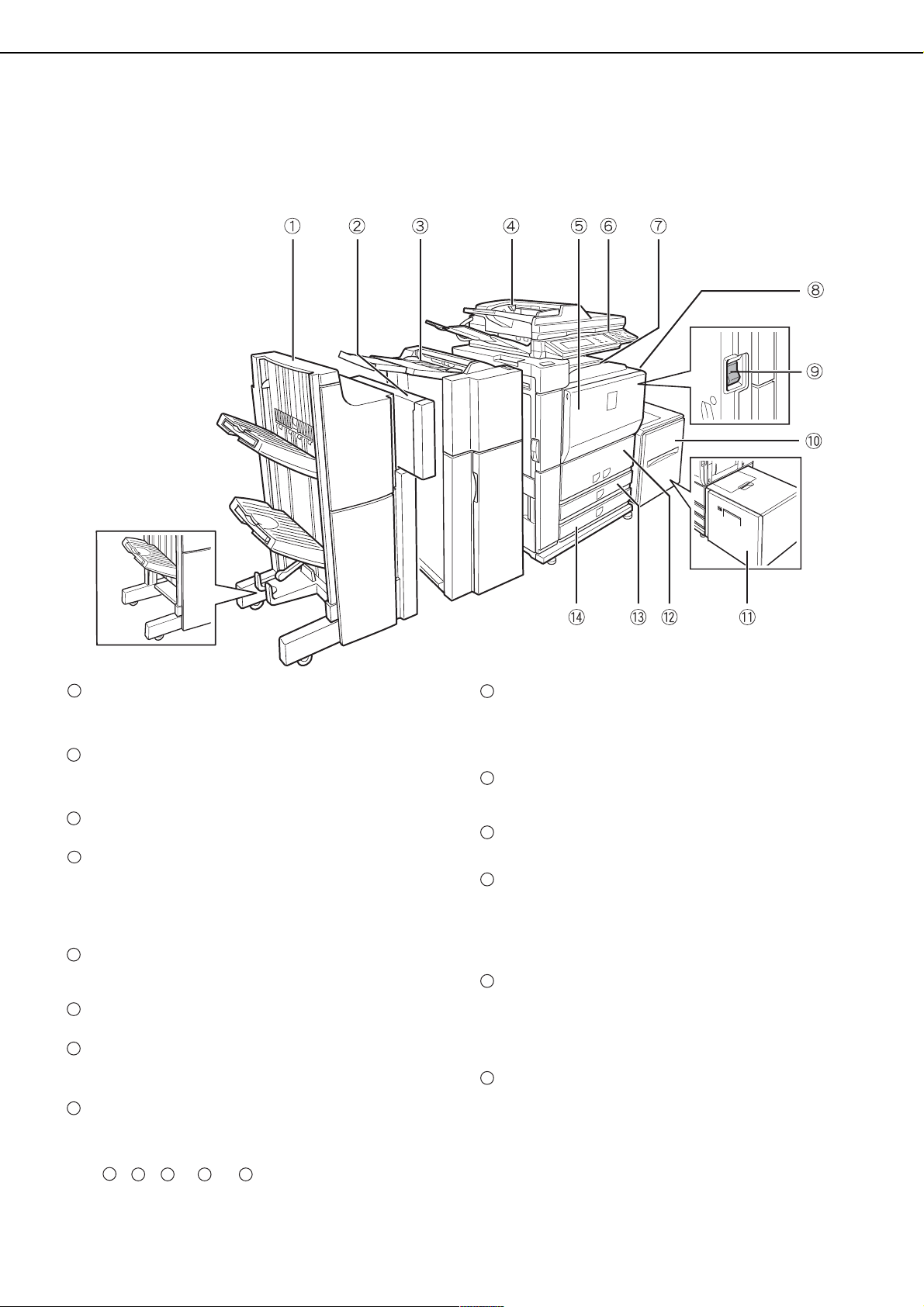
НАИМЕНОВАНИЕ УЗЛОВ АППАРАТА
И ОРГАНОВ УПРАВЛЕНИЯ
Внешний вид
(AR-F15)
1
Финишер
Финишер (AR-F15)
2
Перфорирующее устройство
3-2)
-брошюровщик
*1
(Ñì. ñòð. 3-2)
(AR-F16)*1 /
(AR-PN4A)*1 (Ñì. ñòð.
9
Выключатель питания (См. стр.
Включает и выключает питание.
Если при включении питание не появляется, проверьте
включен ли основной выключатель питания
10
Лоток 5 (Лоток большой емкости (AR-LC6))*1
1-17)
(Ñì. ñòð. 2-7)
3
Устройство вставки
4
Автоподатчик документов (См. стр. 4-2)
Автоматически подает и сканирует многолистные
оригиналы. Обе стороны двусторонних оригиналов могут
быть отсканированы за один раз.
5
Передняя панель
Открывается для замены тонер-картриджа.
6
Панель управления
7
Центральный лоток (См. стр. 4-9)
Здесь размещаются готовые листы.
8
Лоток ручной подачи
Специальная бумага (включая прозрачную пленку) и
копировальная бумага могут подаваться через этот лоток.
1
*1 , , , и являются периферийными устройствами. Для получения информации по этим
2 3
устройствам смотрите пояснения в данном руководстве.
(AR-CF2)
10 11
*1
(Ñì. ñòð. 3-14)
11
Лоток 5 (Лоток большой емкости (AR-LC7))
(См. стр. 2-8)
12
Лоток 1 – Лоток 2
Лотки содержат бумагу. Лоток 1 вмещает примерно 800
листов бумаги
2 вмещает примерно 1200 листов бумаги
8-1/2" x 11" (80 г/м2).
13
Лоток 3
Лоток содержит бумагу. Вмещает примерно 500 листов
стандартной бумаги (80 г/м
прозрачную пленку и бумагу с табуляторами.
14
Лоток 4
Лоток содержит бумагу. Вмещает примерно 500 листов
стандартной бумаги (80 г/м
ф
ормата А4 или 8-1/2" x 11" (80 г/м2). Лоток
ф
ормата А4 или
2
). Также сюда можно загрузить
2
).
*1
110
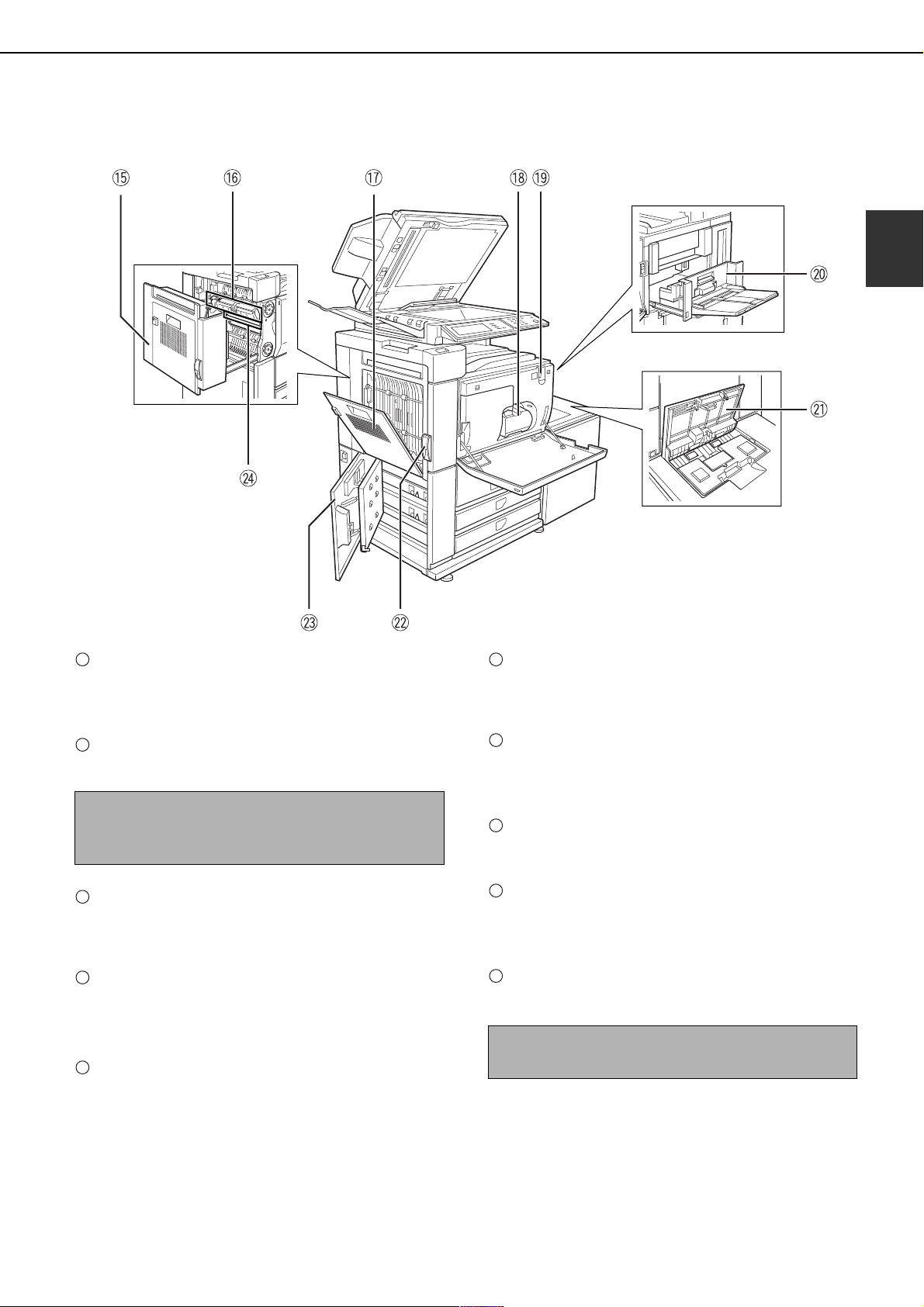
Вид изнутри
НАИМЕНОВАНИЕ УЗЛОВ АППАРАТА И ОРГАНОВ УПРАВЛЕНИЯ
1
15
Блок дуплекса
Откройте эту крышку, чтобы удалить застревание бумаги в
секции блока термозакрепления.
16
Блок термозакрепления
Здесь закрепляется тонер.
ОСТОРОЖНО
Блок термозакрепления очень горячий. Будьте
осторожны при удалении застрявшей бумаги.
17
Крышка блока дуплекса
Откройте, если застревание бумаги произошло в блоке
дуплекса.
18
Картридж тонера
Содержит тонер для печати. Картридж тонера необходимо
заменить, когда на панели управления появится указание.
19
Основной выключатель питания (См. стр. 1-17)
Оставьте этот выключатель включенным, если дополнительно
установлен
.
*2
ф
акс или Интернет-факс.
20
Правая панель
Откройте, если застревание бумаги произошло в лотке ручной
подачи или лотке большой емкости.
21
Верхняя панель лотка большой емкости
Откройте, если застревание бумаги произошло в лотке
большой емкости.
22
Рычажок открывания левой панели
Толкните это рычажок вверх, чтобы открыть левую панель.
23
Левая панель отсека для бумаги
Откройте эту панель, чтобы удалить застревание бумаги в
лотке 3 или лотке 4.
24
Фотопроводящий барабан
Изображение формируется на фотопроводящем барабане.
ПРИМЕЧАНИЕ
Не прикасайтесь к фотопроводящему барабану.
.
*2 См. стр. 221 о процедуре установки и замены картриджа тонера.
111

НАИМЕНОВАНИЕ УЗЛОВ АППАРАТА И ОРГАНОВ УПРАВЛЕНИЯ
■
Другое дополнительное оборудование
●Набор сетевого расширения (MXNBX1)
Необходим для дополнительных сетевых
функций. При его установке аппарат может
использоваться в качестве сетевого
принтера.
●
Набор шрифтов штрихкода (ARPF1)
Добавляет в аппарат шрифты штрихкода.
●
Набор защиты данных
Данный набор используется для удаления
электронных данных с жесткого диска и памяти,
сразу после печати или передачи.
●
Набор расширения PS3
Обеспечивает совместимость принтера с
языком PostScript level 3.
●
Факсимильный набор расширения (ARFX8)
Добавляет функции факса.
●
Дополнительная память для факса (8 МБ)
(ARMM9)
●Плата расширения памяти 256 МБ
(ARSM5)
Увеличивает память аппарата.
(MXFRX5)
(MXPKX1)
●
Набор расширения сетевого сканера
(MXNSX1)
Необходим для дополнительной возможности
сетевого сканирования.
Для использования функции сетевого сканера
в моделях MXM550U, MXM620U или
MXM700U необходимо наличие набора
сетевого расширения.
●Набор расширения Интернетфакса
(MXFWX1)
Необходим для использования функции
Интернетфакса.
Для этого необходимо наличие набора
сетевого расширения.
●Интеграционный модуль приложения
(MXAMX1)
Может сочетаться с функцией сетевого
сканера для дополнения файла сканируемого
изображения файлом метаданных.
●Коммуникационный модуль приложений
(MXAMX2)
Позволяет связать аппарат через сеть с
внешним программным приложением.
●Внешний учетный модуль (MXAMX3)
Необходим для использования в аппарате
внешних приложений учетных данных.
Периферийные устройства являются, в основном, дополнительными, но в некоторые модели они встроены,
как стандартное оборудование.
112
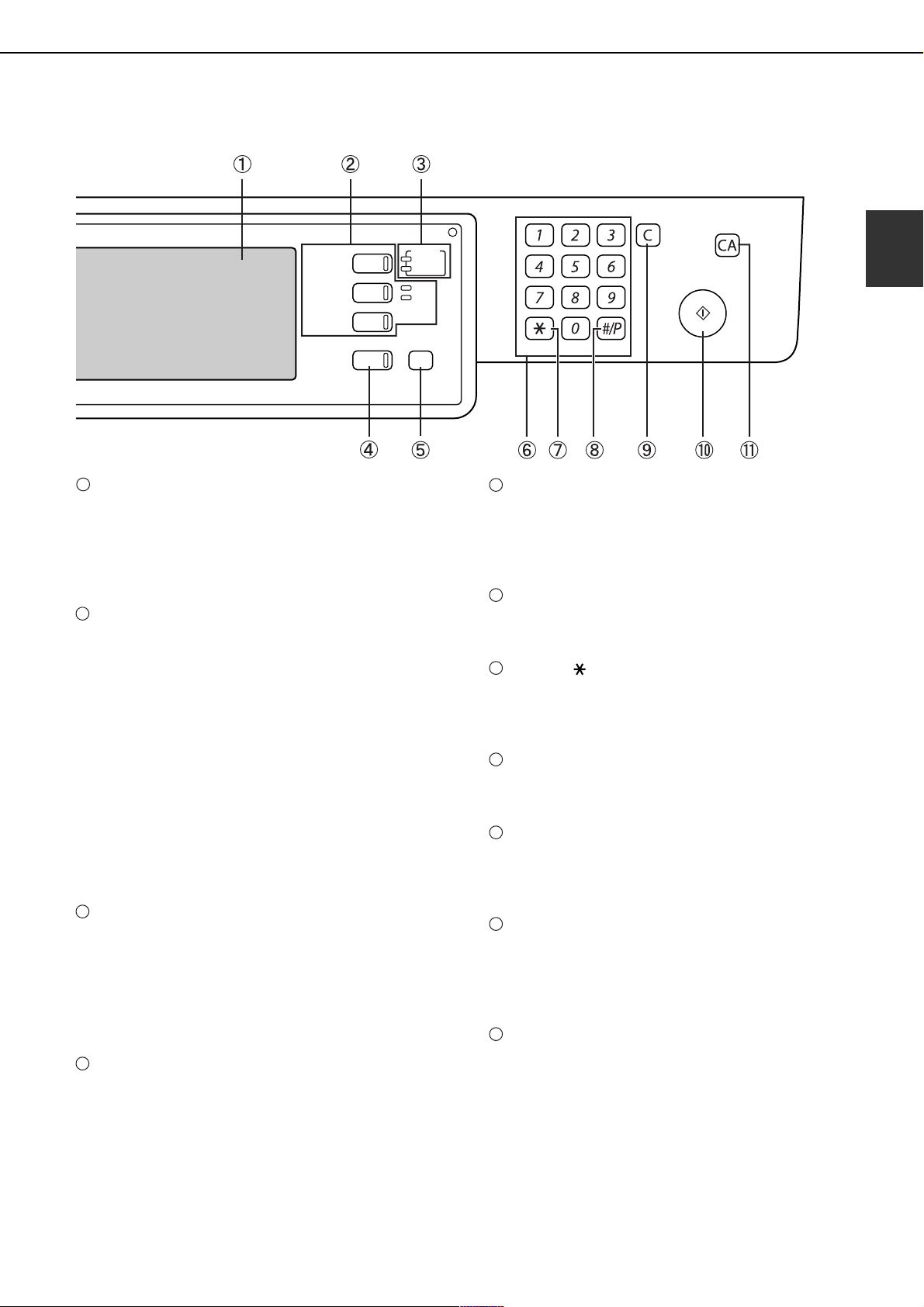
Панель управления
ХРАНЕНИЕ
ДОКУМЕНТОВ
СКАНЕР/ФАКС
КОПИЯ
НАИМЕНОВАНИЕ УЗЛОВ АППАРАТА И ОРГАНОВ УПРАВЛЕНИЯ
ПЕЧАТЬ
ГОТОВ
ДАННЫЕ
ЛИНИЯ
ДАННЫЕ
СИСТЕМНЫЕ
ЗАДАНИЯ
ПАРАМЕТРЫ
НАСТРОЙКИ
LOGOUT
СОСТОЯНИЕ
1
1
Сенсорная панель
На панели отображаются состояние аппарата, сообщения и
сенсорные кнопки. Функции хранения документов,
копирования, сетевого сканирования*
Интернет-
ф
акса*3 задействуются переключениями на
1
, фàêñà*2 è
экране. Смотрите следующую страницу.
2
Кнопки выбора режима и индикаторы
Используются для изменения режимов и соответствующей
ин
ф
ормации на дисплее сенсорной панели.
Кнопка [ХРАНЕНИЕ ДОКУМЕНТОВ]
Нажмите, чтобы выбрать режим картотеки документов. (См.
стр. 7-5)
.
Кнопка [СКАНЕР/ФАКС]/индикатор ЛИНИЯ/
индикатор ДАННЫЕ
Нажмите, чтобы переключить дисплей на режим сетевого
*1
сканера
, факса*2 или Интеренет-факса*3. (См.
"Руководство для пользователя (по отправке
изображений)" и "Руководство для польхователя (
ф
Кнопка [КОПИЯ]
Нажмите, чтобы выбрать режим копирования
3
Индикаторы режима ПЕЧАТЬ
.
Индикатор ГОТОВ
Когда горит этот индикатор, данные для печати могут быть
получены.
Индикатор ДАННЫЕ
При получении данных для печати горит или мигает. Также
горит или мигает в процессе печати.
4
Кнопка [СОСТОЯНИЕ ЗАДАНИЯ]
Нажмите, чтобы отобразить текущее состояние выполнения
задания (См. стр. 1-15).
àêñ)").
5
Кнопка [СИСТЕМНЫЕ НАСТРОЙКИ]
Используется, чтобы сохранять, редактировать и удалять
пользовательские имена и названия папок для
хранения документов, а также для изменения программ
оператора и установок принтера. (См. стр. 7-24).
6
Цифровые кнопки
Используются при вводе цифровых значений для различных
установок.
7
Кнопка [ ]
([LOGOUT])
Эта кнопка используется в режиме копирования, режиме
картотеки документов, режиме сетевого сканера*
Интернет-
8
[#/P] key
ф
àêñà*3.
1
, фàêñà*2 è
Используется как кнопка программы в функциях копирования
и для набора номера в режиме
9
Кнопка [C] (Сброс)
ф
àêñà*2.
Эта кнопка используется в режиме копирования, режиме
картотеки документов, режиме сетевого сканера*
Интернет-
10
Кнопка [СТАРТ]
ф
àêñà*3.
1
, фàêñà*2 è
Используйте эту кнопку, чтобы начать копирование в режиме
копирования, сканирование документа в режиме сетевого
сканера*
режиме
11
Кнопка [CA] (Общий сброс)
1
или сканирование документа для передачи в
ф
акса*2 и Интернет-факса*3.
Эта кнопка используется в режиме копирования, режиме
картотеки документов, режиме сетевого сканера*
Интернет-
ф
àêñà*3.
Используйте эту кнопку, чтобы сбросить
1
, фàêñà*2 è
все установки и вернуться к начальному состоянию.
ф
ункции
*1
Если установлена опция сетевого сканера.
*2
Если установлена опция факса.
*3
Если установлена опция Интернетфакса.
113

НАИМЕНОВАНИЕ УЗЛОВ АППАРАТА И ОРГАНОВ УПРАВЛЕНИЯ
JOB QUEUE
COPY
SHARP001
0666211221
003 / 000
003 / 000
010 / 000
SETS / PROG
1/13
COMPLETE
0
OK
OK
B5
B4
A3
A4
1.
3.
4.
2.
.
Сенсорная панель
Изображения экранов сенсорной панели
приведенные в данном руководстве являются
печатными изображениями и могут отличаться
от реальных изображений.
■
Использование панели
[Пример 1]
Операции на панели
выбираются
прикосновением к
кнопкам, связанным с
данными операциями.
Звуковой сигнал*
Звуковой
сигнал
подтверждает выбор
операции, при этом
изображение кнопки
подсвечивается.
* При прикосновении к недействующей кнопке
серого цвета раздастся двойной звуковой
сигнал.
[Пример 2]
Если на кнопках
обозначения окрашены
в серый цвет, то их
выбор невозможен.
■
Выбор функции
[Пример 1]
[Пример 2]
Возможности копира
●
Копирован. разворота
●
Многостр. оригинал
●
Тандемная копия
●
Зеркальное изображен.
●
Ч/Б
Ì„‡ÚË‚
Если при появлении
изображения на
дисплее сенсорной
панели изображение
кнопки подсвечено, это
означает, что данная
установка уже выбрана
и будет сохранена
после нажатия на
кнопку [OK].
На специальном экране
функций при выборе
функции
прикосновением к
кнопке, она остается
подсвеченной. Чтобы
отменить выбор,
прикоснитесь к
подсвеченной кнопке
еще раз.
114
Сопровождение подтверждений звуковым
сигналом может быть отменено при помощи
программы "Звуковое сопровождение
касания кнопок" из настроек администратора.
(См. стр. 10 Руководства по настройкам
администратора.)
[Пример 3]
Соответствующая
пиктограмма,
обозначающая
функцию, появляется
на кнопке и на
основном экране
выбранного режима.
Если прикоснуться к
пиктограмме,
появиться экран выбора установок функции
(или экран меню), позволяя проверить
установки или изменить их.
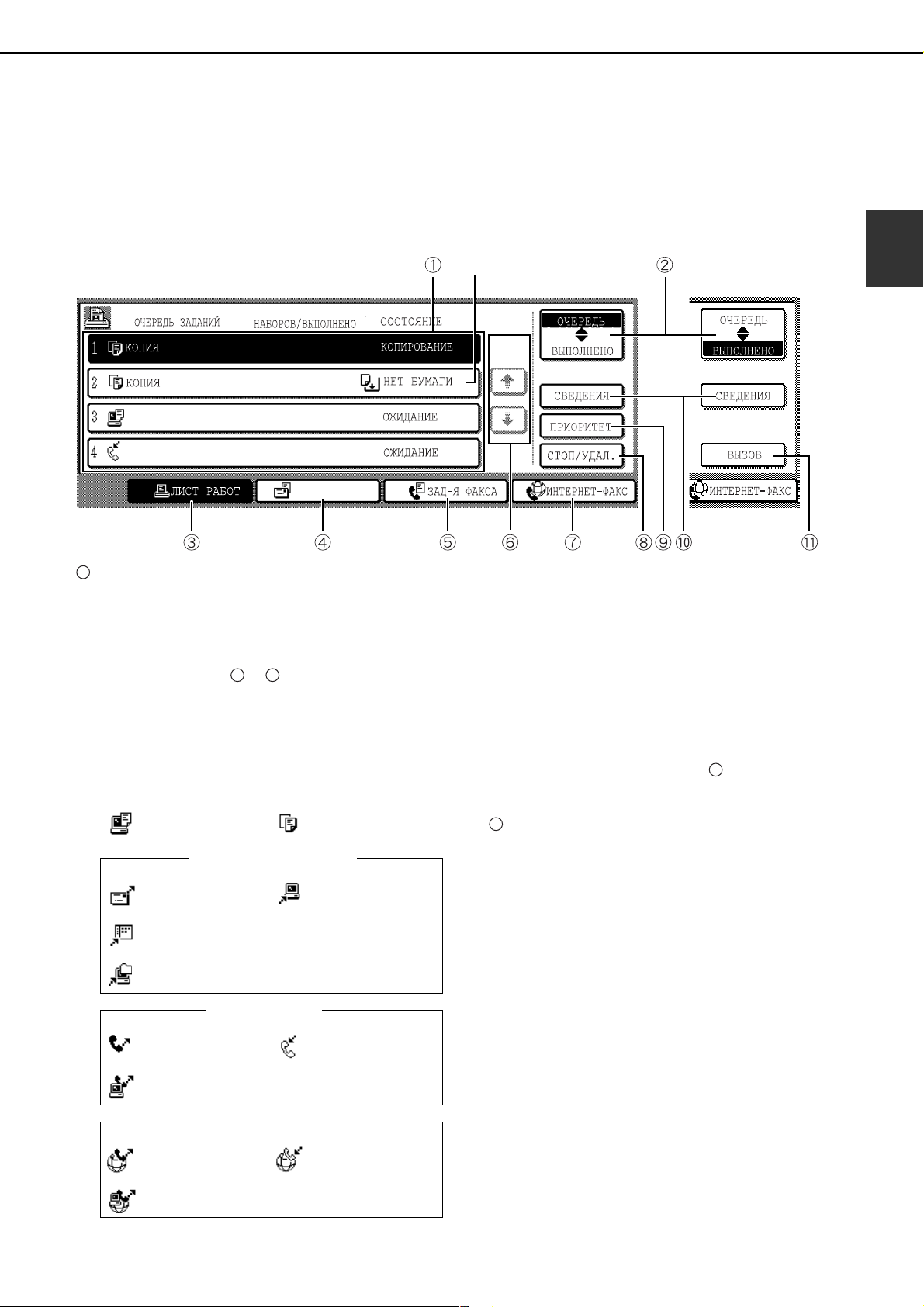
НАИМЕНОВАНИЕ УЗЛОВ АППАРАТА И ОРГАНОВ УПРАВЛЕНИЯ
■
Экран состояния задания (общий для печати, копирования, факса, сетевого
сканирования и Интернет факса)
Этот экран показывается, когда на панели управления нажата кнопка [СОСТОЯНИЕ ЗАДАНИЯ].
На экране отображается "ОЧЕРЕДЬ" (показываются сохраненные задания и текущее задание) или список
заданий "ВЫПОЛНЕНО" (показываются выполненные задания). Данный экран используется для проверки
заданий, переноса задания в верхнюю строку очереди или удаления задания.
Экран "ОЧЕРЕДЬ"
*1
Экран заданий
"ВЫПОЛНЕНО"
1
JOB QUEUE
COPY
COPY
Suzuki
066211221
1
Список заданий
PRINT JOB
SETS / PROGRESS
020 / 001
020 / 000
020 / 000
002 / 000
СКАНТЬ В
E-MAIL/FTP
STATUS
COPYING
PAPER EMPTY
WAITING
WAITING
Показанные задания в списке заданий, являются сами по
себе кнопками. Чтобы прекратить печать или дать
заданию более высокий приоритет печати, выберите
задание, прикоснувшись к соответствующей заданию
кнопке, и выполните необходимые операции, используя
кнопки описанные в è .
8 9
Здесь показывается текущее задание и задания, ожидающие
выполнения. Пиктограммы слева от заданий в очереди
заданий показывают тип работы. Подсвечена пиктограмма
печати сохраненного документа.
Заметим, что пиктограмма не подсвечивается во время
повторной передачи задания на отправку
изображения.
ф
àêñà/
FAX JOB
JOB QUEUE
1/1
*1
COMPLETE
DETAIL
PRIORITY
STOP/DELETE
INTERNET-FAX
Индикатор "Нет бумаги" на дисплее состояния
JOB QUEUE
COMPLETE
DETAIL
CALL
INTERNET-FAX
задания
Если на дисплее состояния задания появляется надпись "НЕТ
БУМАГИ", значит для данного задания, во всех лотках
отсутствует бумага необходимого
ф
ормата.
В этом случае задание будет приостановлено, пока не будет
загружена необходимая бумага. По возможности, начнет
выполняться другое сохраненное задание. (Другое задание не
будет печататься, если бумага закончится во время печати).
Если Вам нужно изменить
бумаги определенного
ф
ормат бумаги, из-за того, что нет
ф
ормата, прикоснитесь к кнопке
текущего задания, чтобы выбрать его и затем прикоснитесь к
кнопке [СВЕДЕНИЯ], описанной в
10
.
Режим печати Режим копирования
Режим СКАНИРОВАНИЕ
Задание сканирования в эл. почту
Задание
сканирования на FTP
Задание сканирования на Рабочий стол
Задание сканирования в сетевую папку
Режим факса
Задание отправки
ф
àêñà
Задание отправки PC-
Задание получения
ф
àêñà
ф
àêñà
Режим Интернет факса
Задание отправки
ф
Интернет
àêñà
Задание отправки PC-Интернет
Задание приема
Интернет
ф
àêñà
ф
àêñà
2
Кнопка выбора режима
Переключает дисплей списка заданий между "ОЧЕРЕДЬ" и
"ВЫПОЛНЕНО".
"
ОЧЕРЕДЬ
":
Показывает сохраненные задания и
выполняющееся задание.
"
ВЫПОЛНЕНО
":
Показывает выполненные задания.
Файлы, сохраненные с использованием функций "ФАЙЛ"
и "БЫСТРОЕ СОХРАН." и завершенные задания по
пересылке, появятся на экране выполненных заданий в
виде кнопок. Если прикоснуться к кнопкам заданий
"ФАЙЛ" и "БЫСТРОЕ СОХРАН.", а затем к кнопке
[ВЫЗОВ], то можно вызвать выполненные задания и
вновь их распечатать или переслать. Если прикоснуться к
кнопке выполненного задания по пересылке, а затем к
кнопке [СВЕДЕНИЯ], то можно проверить результат
пересылки.
115
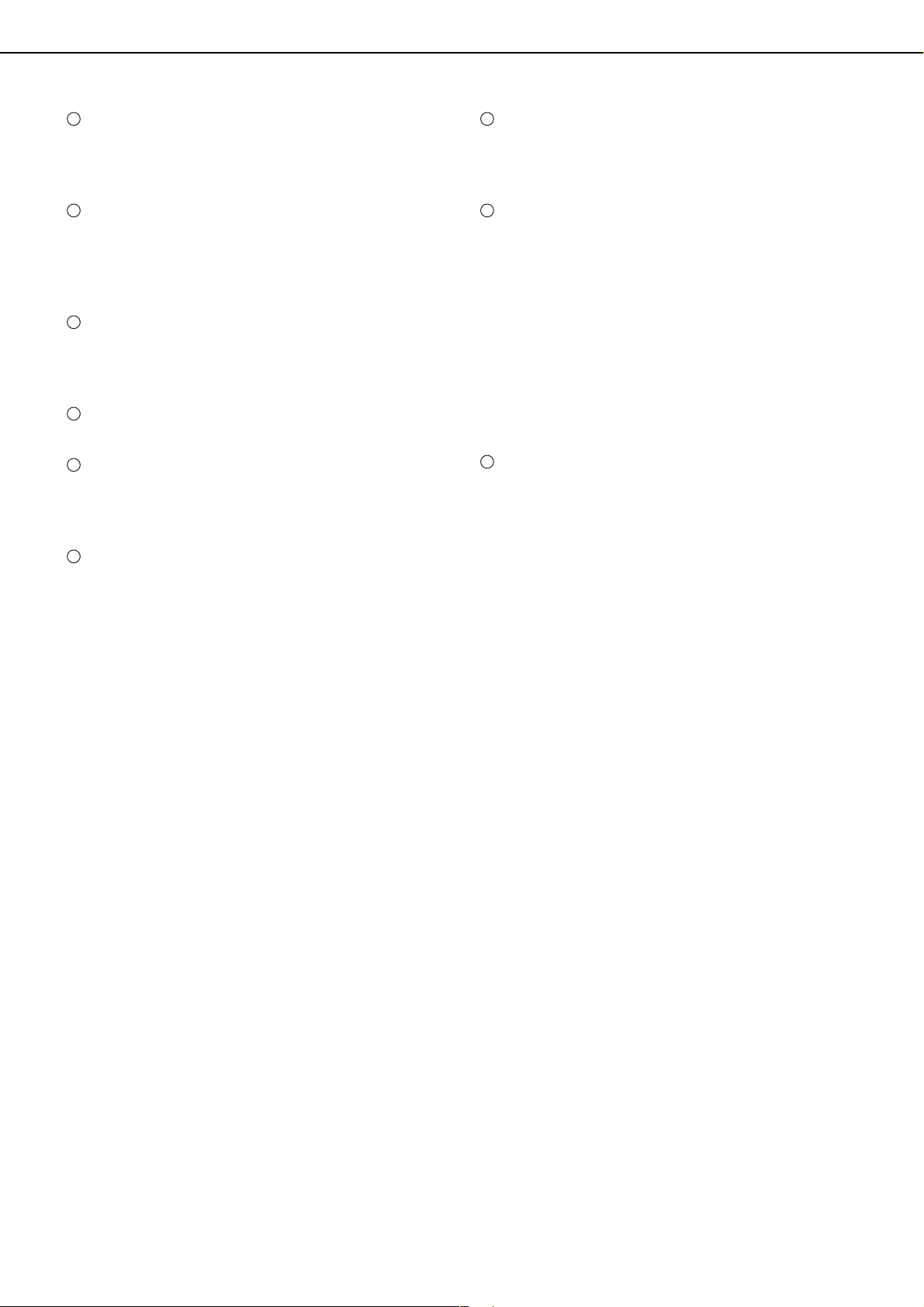
НАИМЕНОВАНИЕ УЗЛОВ АППАРАТА И ОРГАНОВ УПРАВЛЕНИЯ
3
Кнопка [ЛИСТ РАБОТ]
Показывает список заданий на печать режима печати
(копирование, печать, получение
ф
акса и собственная печать).
4
Кнопка [ÑÊÀÍ-ÒÜ Â]
ф
акса, получение Интернет
Показывает состояние пересылки и выполненные задания
режима сканирования (Сканирование в e-mail, сканирование
на FTP, сканирование на Рабочий стол и сканирование в
сетевую папку), если установлена опция сетевого сканера.
5
Кнопка [ЗАД-Я ФАКСА]
Показывает состояние передачи/приема и выполненные
задания режима
опция
ф
àêñà
6
Кнопки переключения дисплея
ф
акса (факс и PC факс), если установлена
.
Используются для переключения страниц списка заданий.
7
Кнопка [ИНИЕРНЕТ-ФАКС]
Показывает состояние передачи/приема и выполненные
задания режимов Интернетустановлена опция Интернет-
8
Кнопка [СТОП/УДАЛ.]
ф
акс и PC Интернет-факс, если
ф
àêñà
.
Используется для отмены или удаления текущего задания,
или удаления заранее выбранного задания. Отметьте, что
печать принятых
отменена или удалена
ф
аксов и Интернет-факсов не может быть
.
9
Кнопка [ПРИОРИТЕТ]
Сохраненное в списке "ОЧЕРЕДЬ" задание может быть
распечатано в первую очередь, путем выбора этого задания
и нажатия на данную кнопку.
10
Кнопка [СВЕДЕНИЯ
Показывает подробную информацию о выбранном задании.
Файлы, сохраненные с использованием
ф
ункций "ФАЙЛ" и
"БЫСТРОЕ СОХРАН." и завершенные задания по пересылке,
появятся на экране выполненных заданий в виде кнопок.
Если прикоснуться к кнопкам "БЫСТРОЕ СОХРАН." или
[КАРТОТЕКА], а затем к кнопке [ВЫЗОВ], то можно вызвать
выполненные задания и вновь их распечатать или переслать.
Если прикоснуться к кнопке выполненного задания по
пересылке, а затем к кнопке [СВЕДЕНИЯ], то можно
проверить результат пересылки.
11
Кнопка [ВЫЗОВ]
Если прикоснуться к этой кнопке после выбора задания на
экране состояния выполненных заданий "ВЫПОЛНЕНО"
(задания сохраненные с помощью кнопок "ФАЙЛ" и
"БЫСТРОЕ СОХРАН" (
ф
ункции хранения документа), то
появиться меню "УСТАНОВКИ ЗАДАНИЯ", которое позволит
Вам заново переслать или распечатать выполненное
задание. (смотрите "Функция хранения документа" на
странице 7-2).
116
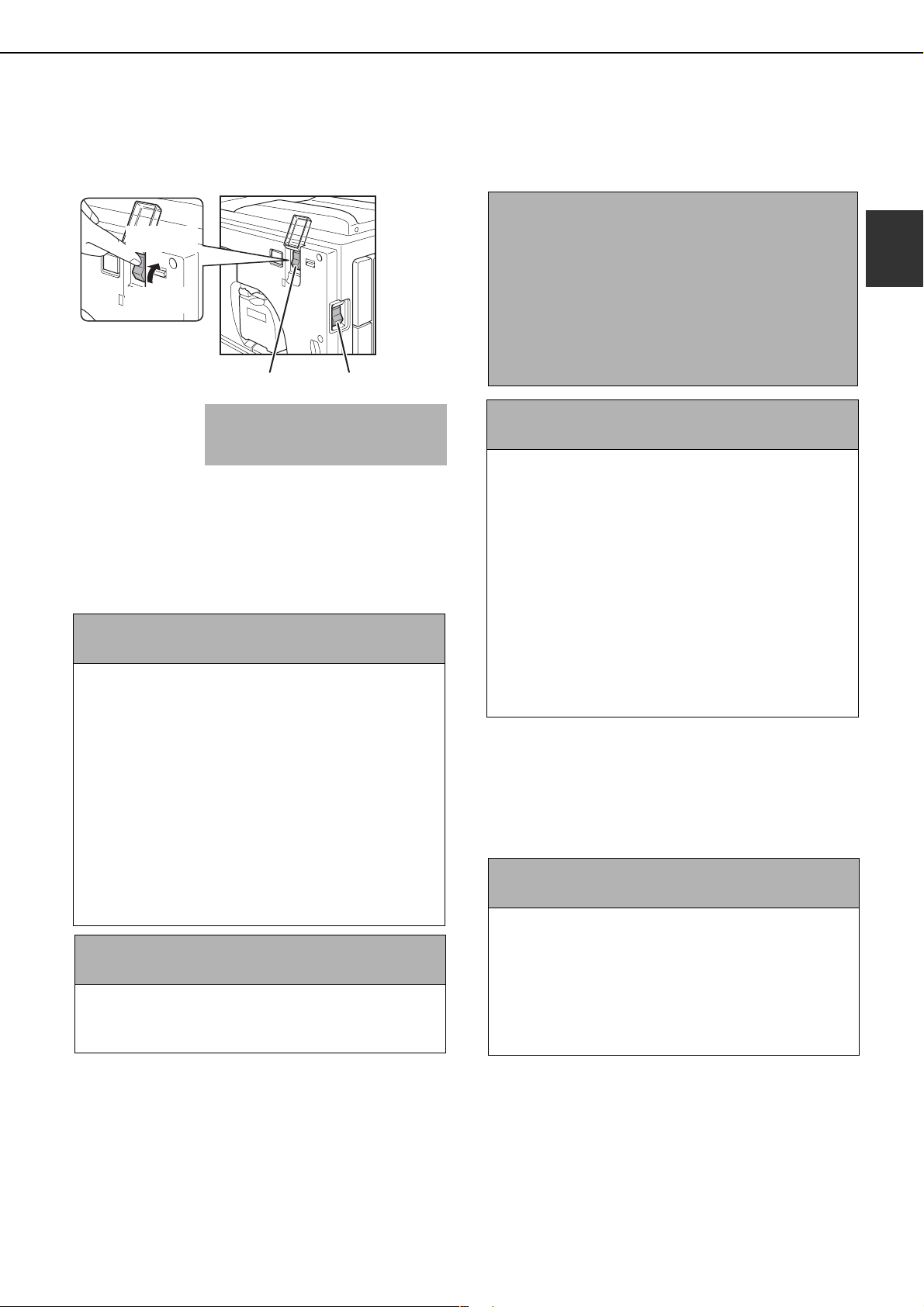
ВКЛЮЧЕНИЕ И ВЫКЛЮЧЕНИЕ ПИТАНИЯ
Аппарат имеет два выключателя питания. Основной выключатель можно найти в верхней правой части после
открытия передней панели. Выключатель питания расположен в верхней левой части на правой стороне аппарата.
Два выключателя обычно используются следующим образом:
ОСТОРОЖНО
Позиция
"ÂÊË"
Позиция
"ВЫКЛ"
Основной выключатель
Выключатель
Перед выключением основного выключателя
питания, убедитесь, что индикаторы данных и
связи на панели управления не мигают и не горят.
Отключение основного выключателя питания или
отсоединение шнура питания в то время, когда
индикаторы мигают, может привести к
повреждению жесткого диска и потере
полученных или сохраненных данных.
1
Основной Обычно расположен в позиции
выключатель Вкл. (При использовании
питания: функции факса, убедитесь, что
выключатель в положении Вкл.
Выключатель Перед использованием аппарата
питания: переключите в позицию "ВКЛ".
На ночь когда аппарат не
используется переключите в
позицию "ВЫКЛ".
Основной выключатель питания "ВКЛ",
выключатель питания "ВКЛ".
Могут использоваться функции копира, принтера,
факса*, Интернет факса*, сетевого сканера* и
функция хранения документа. Если аппарат не
используется в течении определенного
промежутка времени после включения питания,
аппарат автоматически переходит в состояние
пониженного энергопотребления (режим
предварительного прогрева и режим
автоматического выключения питания (См. стр.
19)).
Основной выключатель питания "ВКЛ",
выключатель питания "ВЫКЛ".
Установите выключатели в это положение на ночь
или другое время, когда аппарат не используется.
Сенсорная панель работать не будет, однако
следующие функции остаются рабочими:
Если установлен набор расширения факса:
Автоматический прием факсов, пересылка по
таймеру (автоматическая пересылка в
определенное время) и пересылка при получении
запроса от другого аппарата (удаленная
передача, ретрансляция)
Если установлен набор
Интернет-факса:
Автоматический прием Интернет факса
расширения
*Перед использованием данных функций,
должно быть установлено необходимое
дополнительное оборудование.
Основной выключатель питания "ВЫКЛ",
выключатель питания "ВКЛ".
Функции копира, принтера, факса, Интернет
факса, сетевого сканера и функция хранения
документа не могут использоваться.
Основной выключатель питания "ВЫКЛ",
выключатель питания "ВЫКЛ".
Функции копира, принтера, факса, Интернет
факса, сетевого сканера и функция хранения
документа не могут использоваться. Отключите
оба выключателя и отсоедините шнур питания,
если Вы подозреваете, что аппарат неисправен,
если поблизости сильная гроза или когда Вы
перемещаете аппарат.
117
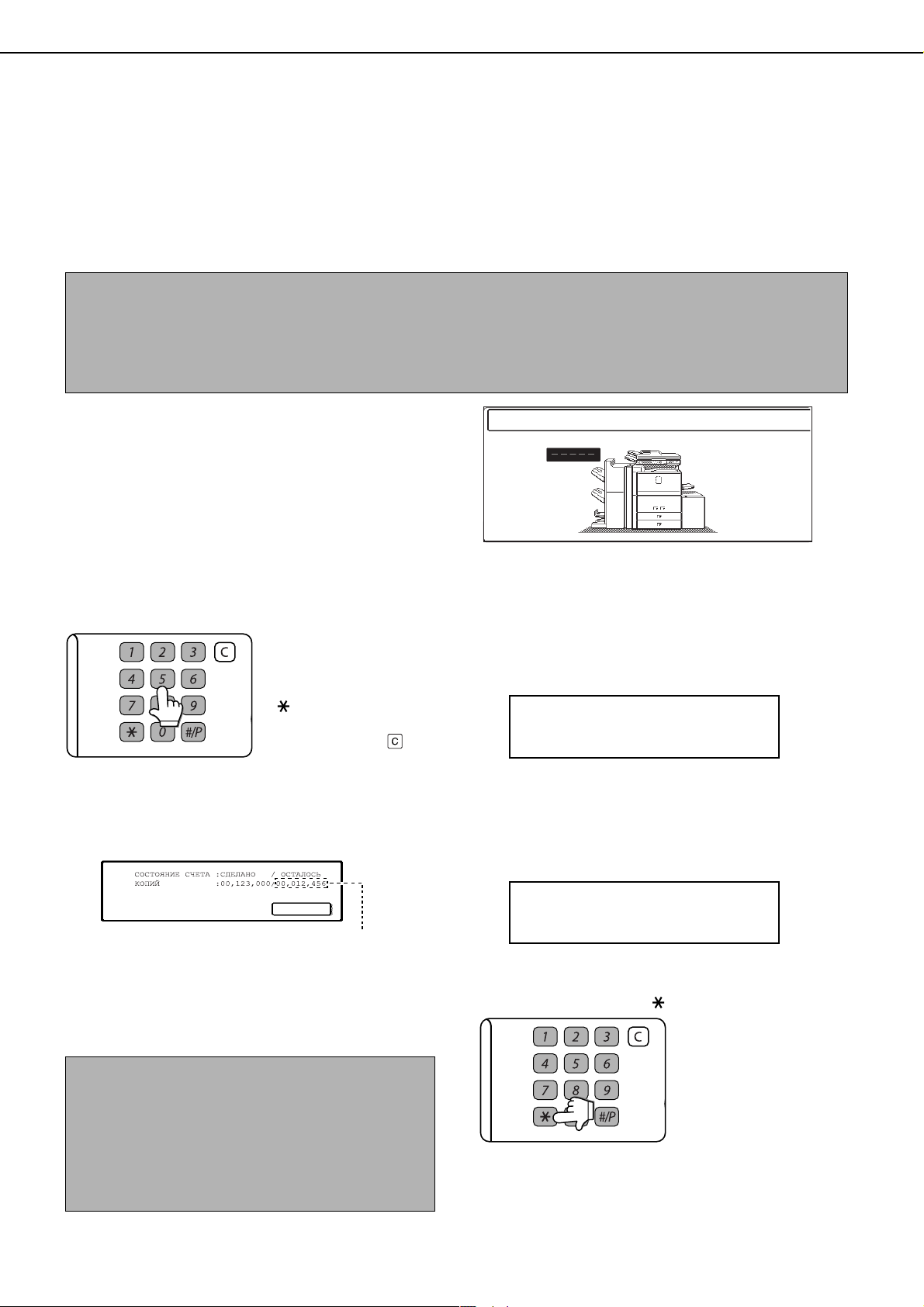
РЕЖИМ ПЕРСОНАЛЬНОГО ДОСТУПА
LOGOUT
LOGOUT
При включении режима аудита, можно отслеживать количество отпечатанных и пересланных (сканированных)
страниц по каждой учетной записи (всего может быть создано до 500 учетных записей). При необходимости можно
посмотреть счетчики страниц и суммарное количество.
<Данный режим включается в настройках администратора отдельно для функций копира, принтера, факса, Интернет
факса, сетевого сканера, функции хранения документа (стр. 7 Руководства по настройкам администратора)
Использование аппарата при включенном режиме аудита
Ниже описывается процедура копирования при включенном, для функции копира, режиме аудита.
ПРИМЕЧАНИЯ
●
Если режим аудита включен для функции хранения документа и пересылки факса/изображения, то при каждом переключении на
основной экран одной из этих
Введите Ваш номер учетной записи так же, как и для режима копира и начинайте процедуру сканирования.
●
Если счетчик учетной записи включен для функции принтера, то чтобы начать печать, Вы должны ввести номер учетной записи в окне
настроек драйвера принтера на Вашем компьютере
ф
ункций на сенсорной панели будет появляться запрос на ввод Вашего номера учетной записи.
.
>
.
Когда счетчик учетной записи включен, на
сенсорной панели появляется сообщение,
показанное на рисунке справа.
При появлении сообщения введите 5значный номер учетной записи и начинайте копирование.
Введите 5значный номер учетной
1
записи с помощью цифровых кнопок.
При вводе Вашего
номера учетной записи
черточки () будут
меняться на звездочки
( ). Если вы ввели
неправильное число,
нажмите кнопку и
введите правильное
число заново.
Когда правильный номер учетной записи будет
введен, появится следующее сообщение.
ВВЕДИТЕ ВАШ УЧЕТНЫЙ НОМЕР.
Выполните соответствующие этапы
2
операции копирования.
Когда начнется копирование, появится
следующее сообщение.
Готов сканировать для получения копий.
По окончании нажмите
Для выполнения задания на копирование срочной работы
(стр. 5-46), прикоснитесь к кнопке [ПРЕРЫВАНИЕ] и
введите свой номер учетной записи, в соответствии с
описанием, приведенным на этапе 1. Появится
следующее сообщение.
[LOGOUT].
OK
В случае, если через программу оператора было
введено ограничение на количество копий,
которые могут быть сделаны данной учетной
записью, то на экране будет показано оставшееся
количество копий. Проверьте это количество на
дисплее и прикоснитесь к кнопке [OK].
ПРИМЕЧАНИЕ
Если в программах оператора включен параметр "ЗАЩИТА
УЧЕТНОГО НОМЕРА" и три раза введен неправильный номер, то
появится сообщение "ПОЖАЛУЙСТА ОБРАТИТЕСЬ К
АДМИНИСТРАТОРУ ЗА ПОМОЩЬЮ". (Страница 8 Руководства
по настройкам администратора).
Пока высвечивается это сообщение работа невозможна
(примерно 1 минуту).
118
Режим прерывания копирования.
Готов сканировать для получения
Когда процесс копирования завершится,
3
нажмите кнопку
[ ] key ([LOGOUT]).

ГЛАВА 2
УПРАВЛЕНИЕ АППАРАТОМ
Данная глава объясняет, как загружать бумагу, менять тонер
картридж и устранять застревание бумаги. Также содержится
информа ция по расходным материалам.
Стр.
ЗАГРУЗКА БУМАГИ....................................................................... 2-2
●
Обозначение лотков ............................................................. 2-2
●
Загрузка бумаги в лоток 1 – лоток 2 ......................................2-2
●
Изменение формата бумаги в лотке 1 лотке 2..................... 2-3
●
Загрузка бумаги в лоток 3 .....................................................2-5
●
Изменение формата бумаги в лотке 3 ................................... 2-5
●
Изменение формата бумаги в лотке 4 ................................... 2-6
●
Загрузка бумаги в лоток 5 (дополнительный лоток большой
емкости ARLC6)
●
Загрузка бумаги в лоток 5 (дополнительный лоток большой
емкости ARLC7)
●
Загрузка бумаги в лоток ручной подачи ................................2-10
●
Спецификации лотков для бумаги (типы и форматы бумаги,
которую можно использовать в лотках)................................. 2-12
●
Установка типа и формата бумаги......................................... 2-14
●
Установка формата бумаги при загрузке особого формата... 2-17
СИСТЕМНЫЕ ПАРАМЕТРЫ НАСТРОЙКИ....................................... 2-18
●
Общие процедуры для системных настроек.......................... 2-18
●
О настройках.........................................................................2-20
ЗАМЕНА КАРТРИДЖА С ТОНЕРОМ............................................... 2-21
ХРАНЕНИЕ РАСХОДНЫХ МАТЕРИАЛОВ........................................2-22
ИЗВЛЕЧЕНИЕ ЗАСТРЯВШЕГО ЛИСТА .......................................... 2-23
●
Указания по удалению застрявшего листа.............................2-23
●
Застревание в транспортной секции, секции
термозакрепления и секции вывода 2-24
●
Застревание в блоке дуплекса..............................................2-25
●
Застревание в секции подачи бумаги.................................... 2-26
ИЗВЛЕЧЕНИЕ ЗАСТРЯВШЕГО ОРИГИНАЛА.................................. 2-31
●
Извлечение застрявшего оригинала из автоподатчика
документов 2-31
УСТРАНЕНИЕ НЕПОЛАДОК........................................................... 2-32
2-7
2-8
21

ЗАГРУЗКА БУМАГИ
Если во время печати закончится бумага, на дисплее появится сообщение.
Чтобы загрузить бумагу, выполните процедуру описанную ниже.
Обозначение лотков
Лотки обозначаются номерами, как показано ниже.
О типах и форматах бумаги, которая может использоваться в каждом лотке, смотрите страницу
1
Лоток 1
Это левый лоток большой емкости.
2
Лоток 3
3
Лоток 4
4
Лоток 2
Это правый лоток большой емкости.
5
Лоток 5
Это дополнительный лоток большой
емкости.
6
Лоток ручной подачи
212.
ПРИМЕЧАНИЯ
● Не используйте скрученную или согнутую бумагу. В противном случае это может вызвать застревание бумаги.
● Не ставьте тяжелые предметы и не нажимайте сильно на лотки, когда они выдвинуты.
● Не ставьте предметы на лоток большой емкости. Это может повредить лоток или помешать работе.
● Загружайте бумагу запечатываемой стороной вверх. Однако, когда установлен тип бумаги "ФОРМА" или "БЛАНК", загружайте
бумагу лицевой стороной вниз*.
* Если двустороннее копирование отключено установкой "ОТКЛЮЧЕНИЕ ДУПЛЕКСА" в настройках администратора (стр. 11
Руководства по настройкам администратора), загружайте бумагу лицевой стороной вверх.
Загрузка бумаги в лоток 1 – лоток 2
В лоток 1 может быть загружена бумага формата A4 или 81/2" x 11". В лоток 2 может быть загружена бумага
формата A4 или 81/2" x 11". Это параллельные лотки большой емкости, позволяющие загрузить
приблизительно 2000 листов стандартной бумаги SHARP (80 г/м
лотка 1 или лотка 2,
Выдвиньте лоток 1 лоток 2
1
смотрите в "Изменение формата бумаги в лотке 1 лотке 2" на следующей странице.
Осторожно выдвиньте лоток
до упора.
2
). Если Вы захотите изменить формат бумаги
Загрузите бумагу в левый и правый лотки
2
Ограничительная линия
Линия индикатора
Приподнимите направляющую и поместите бумагу в
лоток 1*
Можно загрузить приблизительно 800 листов стандартной бумаги SHARP (80
г/м
После загрузки бумаги, не
забудьте вернуть направляющую на место.
Загрузите бумагу в лоток
2*
Можно загрузить приблизительно 1200 листов стандартной бумаги SHARP (80
г/м
1
.
2
).
1
.
2
).
22
*1 Пачка бумаги не должна превышать по высоте
ограничительную линию.

ЗАГРУЗКА БУМАГИ
Осторожно вдвиньте лоток 1 – 2 в аппарат.
3
Вдвиньте лоток внутрь
аппарата до упора.
Установите тип бумаги.
4
Если формат бумаги был изменен с формата АВ на
дюймовый
изменен тип бумаги, то не забудьте исправить
соответствующие установки, как описано в разделе
"Установка типа и
Загрузка бумаги в лоток 1/лоток 2 на
5
этом будет завершена.
ф
ормат или с дюймового на формат АВ, или был
ф
ормата бумаги" (см. стр. 2-14).
Изменение формата бумаги в лотке 1 лотке 2
Для изменения формата бумаги в лотке 1 лотке 2 выполните описанную ниже операцию.
В данном разделе приводится только объяснение изменения формата. Об открытии/закрытии лотков и
загрузке бумаги смотрите в разделе "Загрузка бумаги в лоток 1 – лоток 2" (стр 22).
Для изменения формата бумаги в лотке 1 на B5 или с формата B5 на другой формат обратитесь к Вашему
дилеру или в ближайший уполномоченный сервисный центр. (Только квалифицированный сервисный
специалист может изменить формат в данном случае).
Снимите направляющую формата.
1
Лоток 1 Лоток 2
Отрегулируйте направляющую фор
2
мата бумаги по формату исполь
зуемой бумаги.
2
Крепление
Нажимая на основание лотка и удерживая
крепление, расположенное у основания
направляющей, аккуратно извлеките
направляющую наружу.
ПРИМЕЧАНИЯ
● Не помещайте тяжелые предметы на лоток и
не допускайте давления на него.
● Перед изменением формата бумаги для лотка
1 поднимите направляющую листа.
Направляющая
(A)
LT
A4
Форматы бумаги указаны в выемке (A),
расположенной на дне лотка и в отверстии (B)
верхней части направляющей формата бума
ги. ("LT" обозначает формат 81/2" x 11").
Выровняйте нижнюю часть направляющей
формата бумаги с выемкрй, а отверстие
верхней части направляющей с фикса
тором.
ПРИМЕЧАНИЯ
● При установке направляющей формата
бумаги убедитесь в том, что ее верхняя и
нижняя части установлены на один и тот же
формат.
● Если верхняя и нижняя части направляющей
формата бумаги не установлены на одина
ковый формат, возможен перекос листа при
его подаче с последующим застреванием.
(B)
A4
LT
23

ЗАГРУЗКА БУМАГИ
Нажимайте на направляющую до ее
3
полной фиксации на месте.
Нажимайте на направляющую формата до тех
пор, пока ее крепление в нижней части не
будет зафиксировано. (Вы услышите
"щелчок" при фиксации крепления). Слегка
подвигайте направляющую для того, чтобы
убедиться в надежности ее крепления.
Повторите этапы 1 3 операции для
4
настройки дальней направляющей на
формат используемой бумаги.
Установите тип и формат бумаги.
5
О конфигурировании этих установок
смотрите в разделе "Установка типа и
формата бумаги" (стр. 214).
Неверная установка типа или формата
бумаги может привести к автоматическому
выбору неправильного типа или формата
бумаги с последующими застреваниями или
иными причинами невозможности осущест
вления печати.
Убедитесь в том, что дальняя направляющая
настроена на тот же формат, что и ближняя.
ПРИМЕЧАНИЯ
● При извлечении и установке дальней
направляющей будьте аккуратны с тем, чтобы
не повредить переднюю панель аппарата.
● Настройете переднюю и заднюю
направляющие. Если будет отрегулирована
только одна направляющая, при подаче будет
возможен перекос листа с его дальнейшим
застреванием.
24

ЗАГРУЗКА БУМАГИ
Загрузка бумаги в лоток 3
В лоток 3 может быть загружено приблизительно 500 листов стандартной бумаги (80 г/м2), форматом от
A3 до A5R (от 11" x 17" до 51/2" x 81/2"R). Также можно загрузить специальную бумагу, например, бумагу
с табуляторами и прозрачную пленку. Информацию о специальной бумаге, которую можно использовать
смотрите в разделе "Спецификация лотков для бумаги (типы и форматы бумаги, которую можно
использовать в лотках)" на странице 212. Про загрузку бумаги с табуляторами или прозрачную пленку,
смотрите "Загрузка бумаги с табуляторами" или "Загрузка прозрачной пленки" на следующей странице.
Выдвиньте лоток 3.
1
Загрузите бумагу в лоток.
2
Осторожно выдвиньте лоток
до упора.
Пачка бумаги не должна
превышать ограничительную
линию (не более 500 листов
стандартной бумаги SHARP
2
(80 ã/ì
)).
Об изменении
бумаги смотрите раздел
"Изменение
в лотке 3" ниже.
ф
ормата
ф
ормата бумаги
Осторожно вдвиньте лоток 3 в аппарат.
3
Установите тип бумаги.
4
Если формат бумаги был изменен с формата АВ на
дюймовый
изменен тип бумаги, то не забудьте исправить
соответствующие установки, как описано в разделе
"Установка типа и
Загрузка бумаги в лоток 3 на этом
5
будет завершена.
ф
ормат или с дюймового на формат АВ, или был
Изменение формата бумаги в лотке 3
Выдвиньте лоток 3.
1
Если в лотке осталась бумага, уберите ее.
Осторожно вдвиньте лоток 3 в аппарат.
4
Плотно вдвиньте лоток в аппарат.
Вдвиньте лоток внутрь
аппарата до упора..
ф
ормата бумаги" (см. стр. 2-14).
2
Установите направляющие пластины А и
2
В, сжав их фиксаторы и передвинув их
по размерам загружаемой бумаги.
Направляющие пластины А и
В передвигаются. Перемещайте их до размеров
загружаемой бумаги, нажимая на
ф
иксаторы.
Загрузите бумагу в лоток.
3
Установите тип бумаги, которая будет
5
загружена в лоток 3.
Не забудьте исправить соответствующие установки, как
описано в разделе "Установка типа и
(см. стр. 2-14).
Если Вы изменили
изменены установки
ф
ормата бумаги приведут к тому, что автоматически
будет выбрана не та бумага и произойдет остановка
печати или застревание бумаги.
Изменение формата бумаги в лотке 3 на
6
этом будет завершено.
ф
ормат бумаги, убедитесь в том, что
ф
ормата. Неправильные установки
ф
ормата бумаги"
25

ЗАГРУЗКА БУМАГИ
■ Загрузка бумаги с табуляторами
При использовании бумаги с табуляторами, необходимо подсоединить специальную направляющую к
разделительной пластине в нижней границе бумаги с табуляторами, как описано далее (Бумага с
табуляторами не может использоваться в лотке 4).
Извлеките направляющую для бумаги
1
с табуляторами.
Направляющая хранится
внутри на левой стороне
аппарата, как показано на
рисунке.
Не забудьте убрать ее после
окончания работы.
Выдвиньте лоток и установите направляющую.
2
Сдвиньте разделяющую
пластину в позицию нижней
границы бумаги с
рами
и установите
направляющую так, чтобы
она закрыла разделяющую
пластину.
табулято-
Поместите бумагу с табуляторами
3
влоток.
Поместите бумагу с
закладками запечатываемой
стороной вверх.
[Пример]
Убедитесь, что расположение табуляторов соответ
ствует оригиналам, как показано ниже.
Оригинал
ABC
1 стр.
Осторожно вдвиньте лоток и установите
4
тип бумаги – "бумага с табуляторами".
(Смотрите "Установка типа и формата бумаги" на стр.
2-14).
2 стр.
DEF
3 стр.
GHI
4 стр.
Бумага с табуляторами
Лицевая
JKL
сторона
1 стр.
2 стр.
3 стр. 4 стр.
■ Загрузка прозрачной пленки
Убедитесь, что загружаете прозрачную пленку этикеткой вниз и пленка ориентирована вертикально. Если
пленка будет загружена этикеткой вверх, то возможно появление пятен и загрязненного изображения
(Прозрачную пленку нельзя загрузить в лоток 4).
Изменение формата бумаги в лотке 4
В лоток 4 можно загрузить простую бумагу форматов от A3 до A5R (от 11" x 17" до 51/2" x 81/2"R). О бумаге,
которая может быть использована, смотрите в разделе "Спецификация лотков для бумаги (типы и форматы
бумаги, которую можно использовать в лотках)" на стр. 212.
Процедуры загрузки бумаги в лоток 4 и изменения формата бумаги такие же, как и для лотка 3 (см. стр. 25).
ПРИМЕЧАНИЕ
При обращении к описанию лотка 3, учтите, что специальная бумага, такая как, бумага с табуляторами
и прозрачная пленка, не могут использоваться для загрузки в лоток 4. Для специальной бумаги
используйте лоток 3.
26

ЗАГРУЗКА БУМАГИ
Загрузка бумаги в лоток 5 (дополнительный лоток большой
емкости
Лоток большой емкости может вместить до 3500 листов формата А4 (81/2" x 11") стандартной бумаги SHARP
(80 г/м
может изменить только специалист по обслуживанию).
2
). Если Вы захотите изменить формат бумаги лотка, обратитесь к Вашему продавцу (формат бумаги
Выдвиньте лоток до упора.
1
Поместите бумагу на центр столика.
2
исправить соответствующие установки, как описано в
разделе "Установка типа и
2-14).
ARLC6)
Когда лоток находится в
работе, не прилагайте
чрезмерной силы, выдвигая
его. Это может повредить
лоток.
Пачка бумаги не должна
быть выше ограничительной
линии (до 3500 листов
стандартной бумаги SHARP
(80 г/м
Если
изменен, не забудьте
ф
ормата бумаги" (см. стр.
2
)).
ф
ормат бумаги был
Вдвиньте лоток внутрь аппарата до
3
упора.
Столик автоматически поднимется в положение подачи
бумаги.
2
■ Спецификации
Наименование Лоток большой емкости (ARLC6)
Формат бумаги A4 (81/2" x 11")
Плотность бумаги От 60 до 105 г/м
Емкость (обычная бумага)
Габариты
Источник питания Питание от основного блока
Вес Приблизительно 28,5 кг
Общие размеры при
соединении с
аппаратом
Спецификации могут быть изменены в связи с усовершенствованием устройств без уведомления.
3500 листов (80 г/м2)
376 мм (Ш) x 546 мм (Г) x 518 мм (В)
(1423/32" (Ш) x 211/2" (Г) x 2013/32" (В))
1347 мм (Ш) x 679 мм (Г)
(533/64" (Ш) x 2647/64" (Г))
2
27

ЗАГРУЗКА БУМАГИ
Загрузка бумаги в лоток 5 (дополнительный лоток большой
емкости
Аппарат может быть оборудован дополнительным лотком большой емкости (ARLC7). Лоток ARLC7
вмещает до 3000 листов плотностью
из лотка смотрите ниже "Спецификации".)
После установки лоток ARLC7 используется в качестве "Лотка 5". Лоток ARLC7 не может
эксплуатироваться совместно с лотком ARLC6, описание которого приведено на стр. 27.
ARLC7)
80 г/м2. (О типах бумаги, которые могут использоваться для подачи
■ Наименования частей лотка
Кнопка / индикатор
управления
Для загрузки бумаги в
лоток нажмите на эту
кнопку, подождите, по
ка выключится индика
тор, и выдвиньте лоток.
Верхняя крышка
Откройте для извле
чения застрявшего
листа.
● Загружайте бумагу в лоток печатаемой
стороной вверх. Однако при загрузке бумаги
типа "ФОРМА" или "БЛАНК" необходимо
загружать листы печатаемой стороной вниз.
* Если функция 2сторонней печати отменена
установкой "ОТКЛЮЧЕНИЕ ДУПЛЕКСА" в
настройках администратора (стр. 11
Руководства по настройкам администратора),
то загрузите бумагу печатаемой стороной
вверх.
■ Спецификации
Дисплей формата
ПРИМЕЧАНИЯ
● Если Вы хотите изменить формат бумаги,
обратитесь к Вашему продавцу (эта операция
должна выполняться квалифицированным
специалистом).
● Не используйте скрученные или согнутые
листы. Это может привести к застреванию
бумаги.
● При выдвижении лотка не размещайте на нем
тяжелые предметы и не допускайте давления
на лоток.
● Не размещайте на лотке посторонние
предметы и не используйте его в качестве
стула или подставки. Это может привести к
поломке лотка и кроме того помешает
использованию лотка ручной подачи.
Наименование Лоток большого объема (ARLC7)
Форматы
бумаги*
Количество
лотков
/Емкость
загрузки
Источник
питания
Габариты 690мм (Ш) x 587мм (Г) x 521.5мм
Вес Прибл. 50 кг
*Могут быть использованы указанные форматы
обычной бумаги. При работе с лотком ARLC7
обратитесь также к разделу "Дополнительная
информация об обычной бумаге" на стр. 213.
A3 (11" x 17"), B4 (81/2" x 14"),
A4 (81/2" x 11"), A4R
(81/2" x 11"R)
Плотность бумаги от 60 до 105 г/м
Один лоток емкостью 3000 листов
(80 г/м
Питание от аппарата
(В) (275/32" (Ш) x 237/64" (Г) x
2017/32" (В))
2
)
2
28
Спецификации могут быть изменены в связи с
усовершенствованием устройств без уведом
ления.

ЗАГРУЗКА БУМАГИ
■ Загрузка бумаги в лоток ARLC7
Если бумага закончилась во время печати, на дисплее появится сообщение об этом. Выполните
приведенную ниже операцию по загрузке бумаги.
Выдвиньте лоток до упора.
1
Приподнимите лоток
при помощи пальца
и выдвиньте до
упора.
ПРИМЕЧАНИЕ
Для добавки или замены бумаги нажмите на
кнопку управления.
После нажатия на
кнопку индикатор
будет мигать до тех
пор, пока столик не
прекратит опускаться.
Не выбвигайте лоток
до тех пор, пока не
погаснет индикатор. Попытка выдвинуть лоток
при мигающем или светящемся индикаторе
может привести к поломке устройства.
Разместите бумагу на столике.
2
Высота пачки бумаги
не должна превышать
линию индикатора.
При выдвижении
Линия
индикатора
загрузка приблизительно 500 листов бумаги
формата A4 (81/2" x 11") плотностью 80 г/м
После размещения бумаги столик опустится
в положение, при котором окажется
возможной загрузка дополнительных 500
листов. При полном опускании столика может
быть загружено приблизительно 3000 листов.
Если загружается бумага, отличающаяся по
типу от ранее загруженной, в аппарате
необходимо будет изменить настройки по
бумаге для лотка 5. Убедитесь в том, что
нужные установки были изменены в
соответствии с разделом "Установка типа и
формата бумаги" на стр. 214.
лотка столик для
бумаги будет опущен
в положение, при
котором возможна
2
.
ОСТОРОЖНО
При загрузке бумаги не допускайте попадания
рук в выемки на столике для бумаги.
Не влезайте сюда
руками.
ПРИМЕЧАНИЯ
Не размещайте
посторонние пред
меты на столике и не
пытайтесь увеличить
загрузку сверх норм.
Это может привести к
поломке лотка.
● Используйте бумагу, рекомендуемую SHARP
(стр. 222). Не может использоваться специ
альная бумага.
Плотно вдвиньте лоток внутрь
3
устройства.
После установки
лотка в устройстве
индикатор начнет
мигать, указывая на
поднятие столика, а
после остановки
столика светиться
постоянным светом.
2
29

ЗАГРУЗКА БУМАГИ
Загрузка бумаги в лоток ручной подачи
Лоток ручной подачи может использоваться для печати на простой бумаге, открытках, этикетках, бумаге
с табуляторами и другой специальной бумаге. При применении стандартной бумаги SHARP, для
непрерывной печати, аналогично другим лоткам, может быть загружено до 100 листов (до 20 открыток).
О бумаге, которая может быть использована в лотке ручной подачи, смотрите в разделе "Спецификации
лотков для бумаги (типы и форматы бумаги, которую можно использовать в лотках)" на стр. 212.
ПРИМЕЧАНИЕ
После загрузки бумаги в лоток ручной подачи, не забудьте установить тип и формат бумаги (шаг 4), если
они изменились.
Откройте лоток ручной подачи.
1
При загрузке бумаги
формата A3, B4, A4R, 11" x
17", 8-1/2" x 14", 8-1/2" x
13" or 8-1/2" x 11"R,
выдвиньте вспомогательный
лоток до упора. Если
вспомогательный лоток не
будет выдвинут, размер загружаемой бумаги будет
отображен неправильно..
Установите направляющие лотка
2
ручной подачи по ширине бумаги.
Установите тип и формат бумаги,
4
загруженной в лоток ручной подачи.
Если формат бумаги был изменен с формата АВ на
дюймовый
изменен тип бумаги, то не забудьте исправить
соответствующие установки, как описано в разделе
"Установка типа и
На этом завершится операция загрузки
5
бумаги в лоток ручной подачи.
■
Загрузка бумаги с табуляторами
ф
ормат или с дюймового на формат АВ, или был
ф
ормата бумаги" (см. стр. 2-14).
в лоток ручной подачи
[Пример]
Убедитесь, что расположение табуляторов соответствует
оригиналам, как показано ниже.
Оригинал
ABC
1 стр.
Поместите бумагу с табуляторами лицевой
стороной вверх.
2 стр.
DEF
3 стр.
GHI
4 стр.
Бумага с табуляторами
Лицевая
JKL
сторона
1 стр.
2 стр.
3 стр. 4 стр.
Вставьте бумагу до конца в лоток ручной
3
подачи (не применяйте при этом силу).
Поместите бумагу лицевой
стороной вверх. Если
направляющие лотка ручной
подачи установлены шире,
чем размер бумаги, то
внутри аппарата может
возникнуть загрязнение, в
результате на копиях появятся грязные пятна. Зазор
между направляющими и бумагой может вызвать
перекос или морщины на бумаге.
210
Лицевая сторона

■
Важные моменты при использовании
лотка ручной подачи
●
Убедитесь, что бумага формата A5, 51/2" x
81/2" и открытки загружаются гори
зонтально (1), как показано на рисунке ниже.
(1) (2)
ЗАГРУЗКА БУМАГИ
(1):Горизонтальная загрузка
(2):Вертикальная загрузка
●
При загрузке обычной бумаги, отличной от
стандартной бумаги SHARP, специальных
материалов (кроме открыток), рекомендуе
мой SHARP прозрачной пленки или бумаги
для печати с обратной стороны, за один раз
должен загружаться один лист. Загрузка
более одного листа приведет к застреванию.
●
Перед загрузкой плотной бумаги выпрямите
все скрученные листы.
●
При добавлении новой бумаги, извлеките
бумагу, оставшуюся в лотке, сложите ее с
новой и загрузите единой пачкой.
●
Не используйте бумагу, которая уже была
распечатана на листовом факсе или на
лазерном принтере. Это может привести к
появлению грязи на печатаемых листах.
●
При печати на прозрачной пленке, извлекайте
из выводного лотка каждую готовую копию, не
допуская образования пачки, так как это
может привести к скручиванию пленок.
●
Используйте только рекомендованную SHARP
прозрачную пленку. Прозрачная пленка
должна загружаться в лоток ручной подачи с
ориентацией по вертикали, этикеткой вниз. В
противном случае возможно появление пятен
и загрязнение изображения.
2
Этикеткой вниз
●
Перед загрузкой нескольких листов прозрач
ной пленки в лоток ручной подачи, не забудьте
распушить их несколько раз.
●
Используйте бумагу только с бумажными
табуляторами. Табуляторы, сделанные из
пленки или другого материала, не могут
использоваться.
211

ЗАГРУЗКА БУМАГИ
Спецификации лотков для бумаги (типы и форматы
бумаги, которую можно использовать в лотках)
Ниже представлены спецификации типов и форматов бумаги, которую можно загрузить в лотки
Номер лотка
(название)
Лоток 1 Обычная бумага
Лоток 2 A4, B5, 8-1/2" x 11"
Лоток 3
Лоток 4
Лоток ручной
подачи
Лоток 5
(AR-LC6)
Лоток 5
(AR-LC7)
Применимый тип бумаги Применимый формат бумаги
A4, 8-1/2" x 11"
Обратитесь к следующей странице
"Дополнительная ин
обычной бумаге")
Обычная бумага
(Обратитесь к следующей странице
"Дополнительная ин
обычной бумаге")
Специальная
бумага
(Обратитесь к
следующей
странице
"Дополнительная
ин
ф
ормация о
специальных
материалах,
которые могут
использоваться")
Обычная бумага (Обратитесь к
следующей странице "Дополнительная
ин
ф
ормация об обычной бумаге")
То же самое, что лоток 3. Могут использоваться открытки.
Однако,
• Может быть загружено до 100 листов простой бумаги.
• Может быть загружено до 20 листов прозрачной пленки.
• Может быть загружено до 20 открыток.
То же самое, что лоток 2.
Обычная бумага (Обратитесь к
следующей странице "Дополнительная
ин
ф
ормация об обычной бумаге")
ф
ормация об
ф
ормация об
•Плотная бумага
•Прозрачная
пленка
•Этикетки
• Бумага с
табуляторами
• Если в разделе "Установка типа и
бумаги" (см. стр. 2-14) выбран режим "Авто-AB",
то автоматически могут определяться
следующие
A3, B4, A4, A4R, B5, B5R, A5R, 8-1/2" x 13"
• Если в разделе "Установка типа и
бумаги" (см. стр. 2-14) выбран режим
"Авто-дюйм", то автоматически могут
определяться следующие
• 11" x 17", 8-1/2" x 14", 8-1/2" x 11", 8-1/2" x
11"R, 7-1/4" x 10-1/2"R, 5-1/2" x 8-1/2"R
• Нестандартные
• Если в разделе "Установка типа и
бумаги" (см. стр. 2-10) выбран режим "Авто-AB",
то автоматически могут определяться
следующие
A4, A4R, B5, B5R (для бумаги с табуляторами
только А4)
• Если в разделе "Установка типа и
бумаги" (см. стр. 2-14) выбран режим
"Авто-дюйм", то автоматически могут
определяться следующие
8-1/2" x 11", 8-1/2" x 11"R (для бумаги с
табуляторами только 8-1/2" x 11")
• Нестандартные
8-1/2" x 11"
• Может быть загружено 40 листов прозрачной
пленки
• Может использоваться бумага с табуляторами
• Если в разделе "Установка типа и
бумаги" (см. стр. 2-14) выбран режим "Авто-AB",
то автоматически могут определяться
следующие
A3, B4, A4, A4R, B5, B5R, A5R, 8-1/2" x 13"
• Если в разделе "Установка типа и
бумаги" (см. стр. 2-14) выбран режим
"Авто-дюйм", то автоматически могут
определяться следующие
11" x 17", 8-1/2" x 14", 8-1/2" x 11", 8-1/2" x
11"R, 7-1/4" x 10-1/2"R, 5-1/2" x 8-1/2"R
• Нестандартные
A3, B4, A4, A4R, 11" x 17", 8-1/2" x 14",
8-1/2" x 11", 8-1/2" x 11"R
ф
орматы:
ф
орматы:
ф
орматы:
ф
ормата
ф
ормата
ф
орматы:
ф
орматы
ф
ормата
ф
ормата
ф
орматы:
ф
орматы меньшие, чем А4 или
ф
ормата
ф
ормата
ф
орматы:
ф
орматы
Плотность
бумаги
Îò 60 äî 105 ã/ì
Îò 60 äî 128 ã/ì
Смотрите сведения
о специальной
бумаге на
следующей
странице.
Îò 60 äî 128 ã/ì
Такая же бумага, как
для лотка 3, а также
может
использоваться
тонкая бумага от 52
до 59 г/м
Îò 60 äî 105 ã/ì
2
2
2
2
.
2
212

ЗАГРУЗКА БУМАГИ
■ Дополнительная информация об обычной бумаге
Неправильная подача может привести к плохому закреплению тонера (тонер не прилипнет хорошо к
бумаге и сотрется), перекосам, застреванию бумаги и другим нарушениям.
Бумага в системе АВ Бумага в дюймовой системе
От A5 до A3 5-1/2" x 8-1/2" – 11" x 17"
Стандартная бумага SHARP
Обычная
бумага
Переработанная, цветная, перфорированная, запечатанная бумага и бумага для бланков должны отвечать тем же условиям,
что описаны выше.
■
Дополнительная информация о специальных материалах, которые могут
(см. стр. 2-22)
Ограничения на бумагу,
отличную от стандартной
бумаги SHARP
2
64 ã/ì
Îò 60 äî 105 ã/ì
2
использоваться
Неправильная подача может привести к плохому закреплению тонера (тонер не закрепится на бумаге и
осыпется), перекосам, застреванию бумаги и другим последствиям.
2
Òèï Замечания
ф
•Äëÿ
• Другая плотная бумага
Плотная бумага
Специальная бумага
Прозрачная пленка,
бумага с
табуляторами
Открытки • Могут использоваться японские о
■
Бумага, которая может использоваться для автоматической двусторонней
•Äëÿ
•Используйте рекомендованную SHARP бумагу.
• Применяйте бумагу только с бумажными табуляторами. (Табуляторы, сделанные из
орматов от A5 до A4 или от 5-1/2" x 8-1/2" до 8-1/2" x 11" может
использоваться плотная бумага от 106 до 128 г/м
Может использоваться 176 г/м
От 200 до 205 г/м
книжной ориентации.
ф
ормата А5 или 5-1/2" x 8-1/2", ориентация должна быть альбомной
пленки или другого материала, не могут использоваться).
2
может использоваться только в формате А4, 8-1/2" x 11" в
2
.
ф
ициальные открытки.
2
.
печати
Бумага используемая для автоматической двусторонней печати (бумага, которая может подаваться через
блок дуплекса), должна отвечать следующим условиям:
Тип бумаги : Обычная бумага, определенная выше на этой странице.
Формат бумаги : Должен быть один из следующих стандартных форматов: A3, B4, A4, A4R, B5, B5R или
A5R (11" x 17", 81/2" x 14", 81/2" x 13", 81/2" x 11", 81/2" x 11"R, 71/4" x 101/2" или
51/2" x 81/2"R)
Плотность бумаги:от 64 до 128 г/м
2
(специальная плотная бумага, приведенная выше в таблице)
ПРИМЕЧАНИЯ
● Специальная бумага (описанная выше) не может использоваться для автоматической двухсторонней
печати. Однако, можно использовать определенные типы специальной бумаги (индексная бумага,
обложечная бумага).
● Продаются различные виды простой и специальной бумаги. Некоторые из них не могут
использоваться в аппарате. При покупке бумаги проконсультируйтесь с продавцом.
● Так как качество изображения и закрепляемость тонера на специальной бумаге зависит от
окружающих условий, условий работы и характеристик бумаги, то в результате качество изображения
может быть хуже, чем на стандартной бумаге SHARP.
213

ЗАГРУЗКА БУМАГИ
СОСТОЯНИЕ
ЗАДАНИЯ
СИСТЕМНЫЕ
ПАРАМЕТРЫ
НАСТРОЙКИ
НАСТРОЙКИ ЛОТКА
УСТАНОВКИ ЛОТКА
I-FAX
Установка типа и формата бумаги
Далее описывается, как изменить установку типа бумаги, если был изменен тип бумаги в лотке. О бумаге,
которую можно использовать в каждом лотке, смотрите стр. 212.
Нажмите кнопку [СИСТЕМНЫЕ
1
ПАРАМЕТРЫ НАСТРОЙКИ].
Появится экранное меню
системных установок.
Прикоснитесь к кнопке [УСТАНОВКИ
2
ЛОТКА].
Появится экран выбора
лотка.
Прикоснитесь к кнопке [НАСТРОЙКИ
3
ЛОТКА].
Прикоснитесь к кнопке [ТИП/ФОРМАТ].
5
Выберите тип бумаги, загруженной в лоток.
6
Пример: Выбран тип бумаги в лотке 3.
1/2
1/2
Прикоснитесь к необходимому типу бумаги, чтобы
выбрать его. Появится экран установки
ф
ормата бумаги.
ПРИМЕЧАНИЕ
● Бумага с табуляторами может быть
загружена в лоток 3, лоток ручной подачи и
устройство вставки.
● Плотная бумага, наклейки и пленка не могут
быть загружены в лотки 1, 2, 4 и 5.
4
214
Выведите на дисплей экран установок
необходимого лотка.
OK
1/8
Прикоснитесь к кнопке èëè , чтобы вывести
экран установок необходимого лотка.
ПРИМЕЧАНИЕ
Чтобы автоматически переключаться на лоток
(если он есть) с таким же типом и форматом
бумаги, которая закончилась, перейдите на
последний экран с помощью кнопки
выберите [АВТОПЕРЕКЛЮЧЕНИЕ МЕЖДУ
ЛОТКАМИ].
Выберите формат бумаги, загруженной в лоток.
7
Прикоснитесь к соответствующей кнопке (флажку).
OK
1
1
/
/
2
11X17,8 X14,8 X11
1
/
2
8 X11R,7 X10 ,5 X8 R
A3,A4,A4R,A5R,B4,B5
B5R,216X330(8 X13)
X Y
2
1
1
1
1
/
/
/
/
2
4
2
2
1
/
2
2/2
Кнопка [АВТО-ДЮЙМ] : Выберите, если у Вас загружена
бумага дюймового
ф
ормата.
Кнопка [АВТО-АВ] : Выберите, если у Вас загружена
бумага
ф
ормата АВ.
Кнопка [ВВОД
ФОРМАТА]
: Выберите, чтобы ввести
(ñì. ñòð. 2-17).
ф
ормат
Флажок [НЕСТАНДАРТНЫЙ ФОРМАТ]:
Выберите, если загружена
бумага нестандартного
ф
ормата
(ñì. ñòð. 2-17).
и
ПРИМЕЧАНИЕ
Форматы, которые можно выбрать, зависят от
указанного типа бумаги.

ЗАГРУЗКА БУМАГИ
На экране установки формата
8
прикоснитесь к кнопке [OK].
Вы вернетесь к экрану установки лотка на этапе 4.
Выберите функции вывода, которые
9
могут использоваться с выбранным
лотком.
Для выбора функций
прикоснитесь к
нужными позициями.
ПРИМЕЧАНИЕ
Если выбрано устройство вставки (опция),
печать факса и Интернетфакса невозможна.
■
Тип польз
Выберите "Тип польз.", если тип бумаги не
по яв ляе тся на экра не выбора или, ес ли, Вы с ам и
желаете установить свойства лотка.
Прикоснитесь к кнопке на этапе 5 операции,
описанной на предыдущей странице, чтобы
вывести экран установки пользовательского
типа и выберите тип пользователя.
ф
лажкам под
Сконфигурируйте установки бумаги
10
для каждого лотка, а затем
прикоснитесь к кнопке [OK] для
выхода из операции.
ПРИМЕЧАНИЕ
Формат и тип бумаги загруженной в лоток
ручной подачи, можно также установить на
экране установки бумаги. Прикоснитесь к
кнопке [ВЫБОР БУМАГИ] на основном экране,
чтобы вывести экран выбора бумаги, затем
прикоснитесь к [ВЫБОР БУМАГИ] лотка ручной
подачи и перейдите к этапу 5 операции.
2
2/2
1/2
215

ЗАГРУЗКА БУМАГИ
OK
РЕГИСТРАЦИЯ ТИПА БУМАГИ
OK
РЕГИСТРАЦИЯ ТИПА БУМАГИ
OK
РЕГИСТРАЦИЯ ТИПА БУМАГИ
СИСТЕМНЫЕ ПАРАМЕТРЫ НАСТРОЙКИ
РЕГИСТРАЦИЯ ТИПА БУМАГИ
ТИП ПОЛЬЗ. 1
ВЫБЕРИТЕ ТИП БУМАГИ, ЧТОБЫ РЕДАКТИРОВАТЬ.
ТИП ПОЛЬЗ. 5
ТИП ПОЛЬЗ. 2
ТИП ПОЛЬЗ. 6
ТИП П
ТИП П
■ Программирование и редактирование типов бумаги
Для программирования или редактирования наименования типа бумаги или для установки свойств
бумаги выполните следующую операцию.
Прикоснитесь к кнопке
1
[РЕГИСТРАЦИЯ ТИПА БУМАГИ].
Выберите тип бумаги для програм
2
мирования или редактирования.
Прикоснитесь к кнопке [НАЗВАНИЕ
3
ТИПА].
Появится экран ввода текста. Вы можете
ввести до 14 знаков. Об операции ввода
знаков смотрите на стр. 729.
РЕГИСТРАЦИЯ ТИПА БУМАГИ
No.01
НАЗВАНИЕ ТИПА
ТИП ПОЛЬЗ. 1
ФИКСИРОВАННАЯ
СТОРОНА БУМАГИ
ОТКЛЮЧЕНИЕ
СТЕПЛЕРА
ОТКЛЮЧЕНИЕ
ДУПЛЕКСА
ОТКЛЮЧЕНИЕ
ДЫРОКОЛА
Установите атрибуты бумаги.
4
Выбор позиций производится касанием
флажков, расположенных слева от них.
РЕГИСТРАЦИЯ ТИПА БУМАГИ
No.01
НАЗВАНИЕ ТИПА
ТИП ПОЛЬЗ. 1
ФИКСИРОВАННАЯ
СТОРОНА БУМАГИ
ОТКЛЮЧЕНИЕ
СТЕПЛЕРА
ОТКЛЮЧЕНИЕ
ДУПЛЕКСА
ОТКЛЮЧЕНИЕ
ДЫРОКОЛА
ВЫХОДОТМЕНИТЬ
ФИКСИРОВАННАЯ СТОРОНА БУМАГИ:
Выберите этот флажок при загрузке бумаги в
лоток печатаемой стороной вниз. Убедитесь
в том, что флажок не появляется, если бумага
должна загружаться печатаемой стороной
вверх.
• Если функция 2сторонней печати
отменена установкой "ОТКЛЮЧЕНИЕ
ДУПЛЕКСА" из настроек администратора
(стр. 11 Руководства по настройкам
администратора), загрузите бумагу
лицевой стороной вверх.
ОТКЛЮЧЕНИЕ ДУПЛЕКСА:
Запрещает 2стороннюю печать.
Активизируйте, если невозможна печать на
обратной стороне листа.
ВЫХОДОТМЕНИТЬ
ОТКЛЮЧЕНИЕ СТЕПЛЕРА:
Запрещает скрепление. Активизируйте при
использовании специальных материалов,
таких как пленка и наклейки.
ОТКЛЮЧЕНИЕ ДЫРОКОЛА:
Запрещает перфорацию отверстий.
Активизируйте при использовании
специальных материалов, таких как пленка и
наклейки.
216
ПРИМЕЧАНИЯ
● Свойства лотка зависят от того, какая бумага
была выбрана.
● Невозможна одновременная активизация
атрибутов "ФИКСИРОВАННАЯ СТОРОНА
БУМАГИ" и "ОТКЛЮЧЕНИЕ ДУПЛЕКСА".
Для выхода из операции
5
программирования/редактирования
прикоснитесь к кнопке [ВЫХОД].

ЗАГРУЗКА БУМАГИ
AB
Y
297
420
X
(148 432)
MM
OK
(100 297)
MM
Y
X
AB
Y
100
300
Y
X
OK
(148 432)
MM
(100 297)
MM
X
AB
Y
100
300
Y
X
OK
(148 432)
MM
(100 297)
MM
11X17,8 X14,8 X11
1
/
2
8 X11R,7 X10 ,5 X8 R
1
/
2
1
/
2
1
/
2
A3,A4,A4R,A5R,B4,B5
B5R,216x330(8 x13)
X300 Y100
1
/
2
11X17,8 X14,8
X
1
/
2
1
/
2
8 X11R,7 X10 ,5
1
/
2
1
/
4
1
/
2
B5R
A3,A4,A4R,A5R,B
1
/
2
/
4
1
/
2
1/2
8 X11
1
/
2
5 X8 R
1
/
2
1
/
2
OK
Установка формата бумаги при загрузке особого формата
ПРИМЕЧАНИЕ
Бумага особого формата не может быть загружена в лотки 1, 2, 4 и 5.
Лоток 3 и лоток ручной подачи
Выполните этапы с 1 по 5 "Установки
1
типа и формата бумаги" (см. стр. 214).
Прикоснитесь к кнопке [ВВОД
2
ФОРМАТА], а затем к закладке [AB].
Появится табличка для
ввода
ф
ормата..
Прикоснитесь к кнопке или ,
3
чтобы ввести размеры X (ширина) и
Y (длина) бумаги.
Сначала выбирается X
(ширина). Чтобы ввести Y
(длину) прикоснитесь к
кнопке [Y] и введите длину.
Прикоснитесь к кнопке [OK].
4
Вы возвратитесь к экрану
установки
2 операции.
ф
ормата на этапе
Устройство вставки (опция)
Выполните этапы с 1 по 5 "Установки
1
типа и формата бумаги" (см. стр. 214).
Прикоснитесь к кнопке [ВЫБОР
2
ФОРМАТА]
Выберите нужный формат бумаги.
3
Для выбора бумаги в системе АВ и в дюймовой системе
измерений используются различные экраны.
Прикоснитесь к кнопке èëè для переключения
между экранами.
Прикоснитесь к кнопке [OK].
4
.
Появится экран выбора
ф
ормата.
OK
/
ф
1
8 X11
/
2
1
1
5 X8 R
/
/
2
2
ормата на этапе
11X17
1
8 X11R
/
2
1
8 X14
/
2
1
1
7 X10
/
4
2
Вы возвратитесь к экрану
установки
2 операции.
2
1/2
5
6
Если бумага нестандартного формата,
установите флажок [НЕСТАНДАРТНЫЙ
ФОРМАТ].
Выполните этапы с 8 по 10 операции
"Установка типа и формата бумаги" (стр.
215).
Выполните этапы с 8 по 10 операции
5
"Установка типа и формата бумаги" (стр.
215).
217

СИСТЕМНЫЕ ПАРАМЕТРЫ НАСТРОЙКИ
СОСТОЯНИЕ
ЗАДАНИЯ
СИСТЕМНЫЕ
ПАРАМЕТРЫ
НАСТРОЙКИ
Системные параметры настройки могут использоваться по желанию в соответствии с особенностями
Вашей работы. Ниже приводятся позиции, устанавливаемые с их помощью.
● Общий счетчик . . . . . . . . . . . . . .Показывается число страниц обработанных аппаратом и
дополнительным оборудованием. (См. стр. 2$20)
● Установки по умолчанию. . . . . .Используется для настройки контраста экрана, даты и времени,
раскладки клавиатуры*
● Печать списков
● Установки лотка . . . . . . . . . . . . .Для каждого лотка может быть установлен тип бумаги, формат
Описание и информацию по использованию установок описанных ниже, смотрите в руководствах
по факсу, сетевому сканеру и принтеру.
● Управление адресом*1 . . . . . . .Используется, чтобы хранить информацию для различных функций.
● Контроль отправителя*
● Прием/передача данных по
● Состояние принтера . . . . . . . . .Используется для конфигурирования установок по умолчанию
● Управление
● Настройки администратора . . .Используются администратором аппарата для конфигурирования
*1
Эти настройки могут быть сконфигурированы в системах с функциями факса, сетевого сканера и Интернет$факса.
*2 Эти настройки могут быть сконфигурированы в системах с функциями сетевого сканера.
. . . . . . . . . . . . . . . Используется для распечатки списка установок и шрифтов. (См. стр. 2$20)
бумаги и автопереключение лотка. Автопереключение лотка
позволяет переключать подачу на лоток с таким же типом и
форматом бумаги. Если во время работы в лотке закончится бумага,
то печать продолжится на бумагу из другого лотка. (См. стр. 2$20).
2
. . . . . .Используется для хранения информации отправителя, которая
появляется на Сканированном в e$mail изображении, у получателя.
ф
àêñó*1 . .Факсы, принятые в память и принятые Интернет$факсы могут
перенаправляться другим получателям.
хранением докуменòîâ*
принтера (см. Р
2
.Используется для конфигурирования установок функции хранения
документа (см. стр. 7$25 $ 7$28).
установок. Кнопка для этих настроек появляется в экранном меню
системных параметров настройки. Подробнее об этих настройках
смотрите в Руководстве по настройкам администратора.
уководство для польэователя
1
. (См. стр. 2$20).
(принтер)).
Общие процедуры для системных настроек
Нажмите на кнопку [СИСТЕМНЫЕ
1
ПАРАМЕТРЫ НАСТРОЙКИ].
На дисплее появится меню
системных параметров
настройки.
Прикоснитесь к кнопке нужного пара
2
метра, чтобы вывести его экран настроек.
Ниже приводится пример выбора кнопки
[НАСТРОЙКИ ПО УМОЛЧАНИЮ] и затем $
кнопки [ЧАСЫ].
Детальное описание настроек приводится на
следующих страницах
.
Прикоснитесь к кнопке [ЧАСЫ].
3
После касания кнопки [ЧАСЫ] на дисплее
появится следующий экран.
СИСТЕМНЫЕ ПАРАМЕТРЫ НАСТРОЙКИ
2010 04 04 11 30
Прикоснитесь к кнопкам года,
4
месяца, дня, часов и минут, затем с
помощью кнопок или
измените значение.
●Если Вы выберете несуществующую дату
(например, 30 февраля), то кнопка [OK]
окажется недоступной (окрасится в
серый цвет).
●Установите флажок [РАЗРЕШ. ПЕРЕХОДА
НА ЛЕТНЕЕ/ЗИМНЕЕ ВРЕМЯ] для того,
чтобы часы автоматически переключа$
лись на летнее время.
OK
218

Прикоснитесь к кнопке [ФОРМАТ
OK
5
ДАТЫ].
Появится следующий экран.
СИСТЕМНЫЕ ПАРАМЕТРЫ НАСТРОЙКИ
Дополнительная информация
по процедурам установки
На следующем типе экрана, установка
выбирается прикосновением к кнопке, на
OK
которой затем появляется флажок ( ).
Установки, показанные ниже, позволяют
использовать лоток 1 для режимов печати,
копирования и факса. Чтобы перейти на
следующий экран прикоснитесь к кнопкам
или ..
Если Вы пожелаете изменить формат
6
даты и времени, прикоснитесь к
соответствующим формату кнопкам.
Нажатые кнопки подсвечиваются.
Выбранный формат отобразится в
печатаемом списке в установке "Печать
списков"
Прикоснитесь к кнопке [OK].
7
Вы возвратитесь к
экрану установки даты
и времени.
Прикоснитесь к кнопке [OK].
8
Чтобы покинуть экран установок
9
прикоснитесь к кнопке [ВЫХОД].
OK
1/8
2
219

СИСТЕМНЫЕ ПАРАМЕТРЫ НАСТРОЙКИ
О настройках
■ Общий счетчик
Показывает следующие счетчики (счетчики, которые
могут быть показаны, меняются в зависимости от
установленных опций):
1
Количество страниц выведенных аппаратом.
2
Количество оригиналов пересланных аппаратом.
3
Сколько раз использовался автоподатчик
документов для подачи оригиналов и сколько раз
использовался степлер (если установлен).
4
Количество сохраненных,
документов, страниц.
Только для счетчика
●
Страницы формата А3 (11" x 17") считаются как два листа.
●
Каждый лист бумаги используемой для двустороннего
автоматического копирования считается как два листа
(бумага А3 (11" x 17") считается как четыре листа).
●
Бумага с введенным размером от 384 мм (15-1/8") и
выше, считается как два листа (во время двустороннего
автоматического копирования как четыре)
1
ф
ункцией хранения
■ Установки по умолчанию
Можно изменить следующие установки:
● Контраст дисплея
Установка контраста экрана позволяет настроить качество
отображения ЖК сенсорной панели для различных
условий освещения. Прикоснитесь к кнопке [СВЕТЛЕЕ],
чтобы сделать экран светлее или к кнопке [ТЕМНЕЕ],
чтобы сделать экран темнее.
● Часы
Позволяет изменить дату и время во встроенных
аппаратных часах. Данные часы используются
ф
ункциями, которым требуется информация о дате и
времени.
● Выбор клавиатуры
Можно изменить раскладку клавиатуры, которая
появляется на экране ввода символов.
Выберите наиболее удобную для Вас раскладку
клавиатуры.
Возможны следующие три варианта раскладки
клавиатуры:
●
Клавиатура 1 (QWERT...
●
Клавиатура 2 (AZERTY...
●
Клавиатура 3 (ABCDEF...
* По умолчанию установлена "Клавиатура 1"
конфигурация
конфигурация
конфигурация
)*
)
)
■
Печать списков
Позволяет распечатать список установок аппарата и
тестовую страницу для проверки загруженных шри
Доступны следующие списки и страницы:
●
Список всех настроек пользователя
Показывает состояние аппаратного обеспечения,
состояние программного обеспечения, установки
принтера, установки лотка и счетчики.
● Тестовая страница принтера
Показывает набор символов PCL, шрифты, установки
сетевого интер
адаптером.
●
Список адресов отправителей
Список получателей, список групп, список программ и
список ячеек памяти.
●
Картотека документов: список папок / пользователей
Показывает имена пользователей и имена папок для
хранения документов.
●
Список отправителей для управления
Показывает отправителей , которые были сохранены.
ПРИМЕЧАНИЕ
Тестовая страница не напечатается, если в
установках администратора параметр
"Запретить печать тестовой страницы"
установлен на "запрещено". (смотрите
"Руководство
ф
ейса и установки, используемые сетевым
д
ля пользователя (принтер)")
ф
■ Установки лотка
Для каждого лотка можно установить тип бумаги,
ф
ормат бумаги, доступные режимы и автоматическое
переключение лотков. Более подробно об установке
типа и
ф
ормата бумаги см. стр. 2-14. Если во время
поточной печати закончилась бумага, автоматическое
переключение на другой лоток позволяет переключиться
на лоток с тем же типом и
лотка могут быть сделаны доступными или не
доступными для каждого лотка, а также для режима
принтера, копира,
хранения документа. Чтобы сделать доступной любую
ф
ункцию, прикоснитесь к ее кнопке, появится флажок
().
ф
ф
орматом бумаги. Установки
акса, Интернет-факса и режима
òîâ.
(Пример: Экран ввода символов при
выбранной 3й раскладке клавиатуры).
220
ABC abc

ЗАМЕНА КАРТРИДЖА С ТОНЕРОМ
Когда тонер заканчивается, появляется сообщение, извещающее вас о том, что необходимо заменить картридж.
ПРИМЕЧАНИЕ
Чтобы узнать, какое примерно количество тонера осталось, во время печати или в режиме ожидания
нажмите и удерживайте нажатой кнопку [КОПИЯ]. На дисплее будет отображаться количество
оставшегося тонера в процентах. При уменьшении этого значения до "20$0%" приобретите новый
картридж и подготовьте его для замены.
Для замены картриджа с тонером выполните следующую операцию.
Откройте переднюю панель.
1
Аккуратно извлеките картридж.
2
Установите новый картридж.
4
Встряхивайте картридж в
горизонтальном направлении. Не вращайте его, как
это показано слева.
Совместите картридж с
отверстием и вставьте его,
как показано на рисунке.
Не поворачивайте его.
2
Нажимайте на картридж до его полной
5
фиксации на месте.
Придерживая картридж обеими руками, как это показано на иллюстрации, извлеките его из аппарата.
Извлеките новый картридж с тонером из
3
упаковки и встряхните его в горизонтальном
направлении 5-6 раз.
ПРИМЕЧАНИЕ
Встряхивайте
картридж тщатель$
но, чтобы тонер
хорошо распреде$
лился и его частицы
не слиплись внутри
картриджа.
ВНИМАНИЕ
● Не бросайте картридж с тонером в огонь. Частицы тонера могут разлететься и вызвать пожар.
● Храните картриджи с тонером в недоступном для детей месте.
Закройте переднюю панель.
6
ПРИМЕЧАНИЕ
Поместите использованный картридж в пластиковый пакет и сохраните его. При этом расположите
тонер в пакете горизонтально, а не вертикально. Если картридж будет расположен вертикально, то
скопившийся тонер может высыпаться и испачкать пол или Вашу одежду.
221

ХРАНЕНИЕ РАСХОДНЫХ МАТЕРИАЛОВ
Стандартными расходными материалами для данного изделия, замена которых может быть выполнена
пользователем, являются бумага, картриджи с тонером и картриджи со скрепками для финишера.
Для достижения наилучших результатов при копировании, используйте только
расходные материалы SHARP, которые были разработаны, изготовлены и
проверены специально для продления срока службы и повышения
производительности изделий SHARP. Ищите значок подтверждения подлинности
изделия на упаковках с тонером.
GENUINE SUPPLIES
■ Правильное хранение
1. Храните расходные материалы в
помещениях:
● сухих и чистых,
● с постоянной температурой,
● недоступных для прямых солнечных лучей.
2. Храните бумагу в упаковке и в
горизонтальном положении.
3. Бумага, хранимая без упаковки или в
упаковке, размещенной вертикально,
может подвергаться скручиванию и
поглощать влагу из воздуха, что
приведет к ее застреванию в аппарате.
4. Храните упаковку с новым картриджем
горизонтально. Не храните его стоящим
вертикально. В противном случае тонер
может не распределиться в картридже,
даже после встряхивания и останется в
картридже не рассыпавшимся.
Поставка запасных частей для ремонта
Поставка запасных частей для ремонта изделия гарантируется как минимум в течении 7 лет после
завершения производства. Запасными частями считаются те части аппарата, которые могут сломаться
во время обычного использования изделия, тогда как, части, срок службы которых превышает срок
службы изделия, не рассматриваются как запасные части. Расходные материалы, также доступны в
течении 7 лет после завершения производства.
222

ИЗВЛЕЧЕНИЕ ЗАСТРЯВШЕГО ЛИСТА
ИНФОРМАЦИЯ
Если лист застрял во время печати, на сенсорной панели появится сообщение "ПРОИЗОШЛО
ЗАСТРЕВАНИЕ." и печать, включая копирование и вывод факса, остановится. Приблизительное место
застревания показано на иллюстрации ниже, значком . Также указаны страницы, где дается более
полная информация по удалению застрявшего листа.
Застревание в транспортной секции,
секции термозакрепления и секции
вывода (См. стр. 2-24)
2
Застревание в автоподатчике документа
(См. стр. 2-31)
3
Когда бумага подается из лотка 2, лотка
ручной подачи или лотка 5, данный
значок может мигать. Если значок
мигает, проверьте следующие рисунки:
●
Четвертый рисунок на этапе 3 - стр. 2-26
●
Рисунок на этапе 6 - стр. 2-27
●
Рисунок на этапе 8 - стр. 2-29, 2-30
4
Застревание в лотке ручной подачи (См.
стр. 2-28)
5
Застревание в финишере (См. стр. 3-11)
6
Застревание в финишере-брошюровщике (См. стр. 3-11)
7
Застревание в устройстве вставки (См.
стр. 3-17)
8
Застревание в лотке 3 (См. стр. 2-27)
9
Застревание в лотке 4 (См. стр. 2-27)
10
Застревание в лотках 1- 2 (См. стр. 2-26)
11
Застревание в лотке 5 (См. стр.
2-29, 2-30)
2
ПРИМЕЧАНИЕ
При застревании листа печать становится невозможна, поэтому все принимаемые в этот момент факсы
и Интернет$факсы будут временно сохраняться в памяти. Факсы будут автоматически распечатаны, как
только застревание будет устранено.
ПРИМЕЧАНИЯ
● Не прикасайтесь к фотопроводящему
барабану с тем, чтобы не повредить его.
(См. стр. 2$24).
● Будьте осторожны, не разорвите, при
удалении застрявшую бумагу.
● Если лист был разорван при извлечении,
постарайтесь удалить все обрывки.
Осторожно!
Блок термозакрепления очень
горячий. Будьте осторожны при
удалении бумаги.
Блок термозакрепления
Указания по удалению застрявшего листа
Вы можете вывести на дисплей указания по удалению застрявшего листа, прикоснувшись к кнопке
[Информация] на сенсорной панели после того, как произошло застревание листа.
223

ИЗВЛЕЧЕНИЕ ЗАСТРЯВШЕГО ЛИСТА
Застревание в транспортной секции, секции
термозакрепления и секции вывода
ОСТОРОЖНО
Блок термозакрепления очень горячий. Будьте
осторожны при удалении бумаги (Не
прикасайтесь к металлическим частям).
Выдвиньте блок дуплекса.
1
Возьмитесь за отверстие
для пальцев и аккуратно
откройте блок.
Удалите застрявший лист, как это
2
показано на иллюстрации ниже.
Застревание в транспортной секции
Чтобы удалить застрявший
лист, поворачивайте ручку
вращения валика А в
направлении стрелки.
Застревание в секции термозакрепления
Ручка вращения валика В
ОСТОРОЖНО
Блок термозакрепления очень горячий. Будьте
осторожны при удалении бумаги (Не
прикасайтесь к металлическим частям).
Планка открывания блока
термозакрепления
o
Чтобы удалить застрявший
лист, поворачивайте ручку
вращения валика В в направлении стрелки.
Если застрявшая бумага
находится внутри секции
термозакрепления, откройте
блок термозакрепления,
повернув планку открывания
блока, и удалите застрявший
лист.
Ручка вращения валика А
ПРИМЕЧАНИЯ
Не прикасайтесь к
валику переноса,
чтобы не повре$
дить его.
Валик переноса
Не прикасайтесь к
фотопровдящему
барабану, чтобы не
повредить его.
После удаления за$
стрявшего листа,
Фотопроводящий барабан
можно повредить фоточувствительный барабан, в
результате чего пострадает качество копий.
сразу закройте блок
дуплекса. Если блок
оставить открытым,
.
Застревание в секции вывода
Будьте осторожны с тем,
чтобы не порвать при
удалении застрявший лист.
Аккуратно закройте блок дуплекса.
3
После закрывания, убедитесь в том, что сообщение
об ошибке исчезло с
дисплея и отображается
обычный экран.
224

Застревание в блоке дуплекса
ИЗВЛЕЧЕНИЕ ЗАСТРЯВШЕГО ЛИСТА
Выдвиньте блок дуплекса.
1
Возьмитесь за отверстие
для пальцев и аккуратно
откройте блок.
Откройте крышку блока дуплекса.
2
Удалите застрявший лист.
3
Застревание в верхней части блока
Будьте осторожны, не
разорвите, при удалении,
застрявшую бумагу.
Закройте крышку блока.
4
Аккуратно закройте блок дуплекса.
5
После закрывания, убедитесь в том, что сообщение
об ошибке исчезло с
дисплея и отображается
обычный экран.
2
Застревание в нижней части блока
Будьте осторожны, не
разорвите, при удалении,
застрявшую бумагу.
225

ИЗВЛЕЧЕНИЕ ЗАСТРЯВШЕГО ЛИСТА
Застревание в секции подачи бумаги
ПРИМЕЧАНИЕ
Убедитесь в том, что удаляете застрявший лист в указанной последовательности. Не выдвигайте лоток
сразу после того, как возникло застревание и лист частично подан из лотка. Откройте левую панель и
посмотрите, не находится ли там застрявший лист (этапы операции 1 и 2). Если Вы откроете лоток без
проверки, частично поданный лист может оборваться и в аппарате останутся обрывки бумаги, что
затруднит их удаление.
■ Застревание бумаги в лотке 1 – лотке 2
Выдвиньте блок дуплекса.
1
Возьмитесь за отверстие
для пальцев и аккуратно
откройте блок.
Удалите застрявший лист.
2
Чтобы удалить застрявший
лист, поворачивайте ручку
вращения валика А в
направлении стрелки.
Ручка вращения валика А
ПРИМЕЧАНИЕ
Застревание может возникнуть внутри отсека,
поэтому аккуратно проверьте весь отсек.
● Если бумага застряла в лотке 2 (правая
сторона лотка)…
При использовании лотка 2,
проверьте блок переноса
бумаги внутри лотка и
удалите застрявшую там
бумагу.
Аккуратно закройте лоток 1 лоток 2.
4
Вдвиньте лоток в аппарат до
упора.
Если застрявшая бумага не найдена
3
на этапе 2, выдвиньте лоток 1 – лоток
2 и удалите застрявшую бумагу.
Возьмитесь за отверстие
для пальцев и аккуратно
выдвиньте лоток до упора.
● Если бумага застряла в лотке 1 (левая
сторона лотка)…
Приподнимите направляющую и извлеките застрявший лист.
Не забудьте вернуть направляющую на место, после
устранения застревания.
226
Аккуратно закройте блок дуплекса.
5
После закрывания, убедитесь в том, что сообщение
об ошибке исчезло с
дисплея и отображается
обычный экран.

■ Застревание бумаги в лотке 3
ИЗВЛЕЧЕНИЕ ЗАСТРЯВШЕГО ЛИСТА
Выдвиньте блок дуплекса.
1
Возьмитесь за отверстие
для пальцев и аккуратно
откройте блок.
Удалите застрявший лист.
2
Чтобы удалить застрявший
лист, поворачивайте ручку
вращения валика А в
направлении стрелки.
Ручка вращения валика А
Откройте нижнюю крышку с левой
3
стороны аппарата.
Возьмитесь за отверстие
для пальцев и аккуратно
откройте блок.
Закройте нижнюю крышку с левой
5
стороны аппарата.
Если застрявшая бумага не найдена
6
на этапе 3, выдвиньте лоток 3 и
удалите застрявшую бумагу.
Выдвиньте лоток до упора.
Проверьте блок переноса
бумаги внутри лотка.
Будьте осторожны, не
разорвите, при удалении,
застрявшую бумагу.
Аккуратно закройте лоток 3
7
Вдвиньте лоток в аппарат до
упора.
2
Аккуратно закройте блок дуплекса.
Удалите застрявший лист.
4
Будьте осторожны, не
разорвите, при удалении,
застрявшую бумагу.
ПРИМЕЧАНИЕ
Застревание может возникнуть внутри отсека,
поэтому аккуратно проверьте весь отсек.
8
После закрывания, убедитесь в том, что сообщение
об ошибке исчезло с
дисплея и отображается
обычный экран.
■ Застревание бумаги в лотке 4
Для удаления застрявшего листа из лотка 4 выполните ту же операцию, описание которой приведено
в разделе "Застревание бумаги в лотке 3."
227

ИЗВЛЕЧЕНИЕ ЗАСТРЯВШЕГО ЛИСТА
■ Застревание бумаги в лотке ручной подачи
Извлеките застрявший лист из лотка
1
ручной подачи.
Будьте осторожны, не
разорвите, при удалении,
застрявшую бумагу
Если застрявшая бумага не найдена
2
на этапе 1, откройте боковую крышку
и удалите застрявший лист.
Аккуратно акройте боковую крышку.
3
Извлеките застрявший лист.
5
Проверьте блок переноса
бумаги внутри лотка и
удалите застрявшую там
бумагу.
Аккуратно закройте лоток 1 – лоток 2.
6
Вдвиньте лоток до упора.
Убедитесь, что сообщение
об ошибке больше не
высвечивается (на дисплее
отображается обычный
экран).
Выдвиньте лоток 1 – лоток 2.
4
Возьмитесь за отверстие
для пальцев и аккуратно
выдвиньте лоток до упора.
ПРИМЕЧАНИЕ
Если застревание возникло при печати из лотка
ручной подачи в тот момент, когда загружалась
бумага в лоток 1 – лоток 2, вдвиньте лоток 1 $
лоток 2 и затем выдвиньте его снова.
228

■ Застревание бумаги в лотке 5 (ARLC6)
ИЗВЛЕЧЕНИЕ ЗАСТРЯВШЕГО ЛИСТА
Откройте боковую крышку.
1
Извлеките застрявший лист.
2
Будьте осторожны, не
разорвите, при удалении,
застрявшую бумагу.
Аккуратно закройте боковую крышку.
3
Откройте верхнюю крышку и извлеките
6
застрявший лист
Выдвиньте лоток 1 – лоток 2.
7
ПРИМЕЧАНИЕ
Если застревание возникло при печати из лотка
5, в тот момент, когда загружалась бумага в
лоток 1 $ лоток 2, вдвиньте лоток 1 $ лоток 2
назад, и затем выдвиньте его снова.
● Застревание произошло во время печати из
лотка 5 в тот момент, когда загружалась
бумага в лоток 1 или лоток 2
.
После удаления застрявшего
листа, закройте верхнюю
крышку.
Возьмитесь за отверстие
для пальцев и аккуратно
выдвиньте лоток до упора.
2
Закройте лоток ручной подачи.
4
Откройте верхнюю крышку лотка 5
5
Извлеките застрявший лист.
8
Проверьте блок переноса
бумаги внутри лотка и
удалите застрявшую там
бумагу.
Аккуратно закройте лоток 1 – лоток 2.
9
Вдвиньте лоток до упора.
Убедитесь, что сообщение
об ошибке больше не
высвечивается (на дисплее
отображается обычный
экран).
229

ИЗВЛЕЧЕНИЕ ЗАСТРЯВШЕГО ЛИСТА
■ Застревание бумаги в лотке 5 (ARLC7)
При застревании листа выполните следующую операцию для его извлечения.
Откройте боковую крышку.
1
Извлеките застрявший лист.
2
Будьте осторожны, не
разорвите, при удалении,
застрявшую бумагу.
Аккуратно закройте боковую крышку.
3
Извлеките застрявший лист.
6
Будьте осторожны, не
разорвите, при удалении,
застрявшую бумагу.
После удаления застрявшего листа, закройте
верхнюю крышку.
Выдвиньте лоток 1 – лоток 2.
7
Возьмитесь за отверстие
для пальцев и аккуратно
выдвиньте лоток.
Выдвиньте лоток до упора.
ПРИМЕЧАНИЕ
При застревании в данной ситуации вдвиньте
лоток 1 $ лоток 2 в аппарат, а затем вылвиньте
вновь:
● Застревание произошло при печати из лотка 5
(AR$LC7) во время загрузки бумаги в лоток 1 $
лоток 2.
Закройте лоток ручной подачи.
4
Откройте верхнюю крышку ARLC7
5
(лоток 5).
Удерживайте верхнюю
крышку открытой.
Извлеките застрявший лист.
8
Проверьте блок переноса
бумаги внутри лотка и
удалите застрявшую там
бумагу.
Аккуратно закройте лоток 1 – лоток 2.
9
Вдвиньте лоток до упора.
Убедитесь, что сообщение
об ошибке больше не
высвечивается (на дисплее
отображается обычный
экран).
230

ИЗВЛЕЧЕНИЕ ЗАСТРЯВШЕГО ОРИГИНАЛА
Извлечение застрявшего оригинала из автоподатчика
документов
Если оригинал застрял в автоподатчике, выполните следующую операцию для его извлечения.
ПРИМЕЧАНИЯ
● Об устранении застревания в основном блоке и других устройствах см. стр.2$23.
● В случае застревания оригинала прикоснитесь к кнопке [ИНФОРМАЦИЯ] для вывода на дисплей
подробных сведений об извлечении оригинала.
Проверьте участки A и B, указанные на рисунке
слева, для извлечения застрявшего оригинала.
2
Устранение застревания на каждом
1
участке.
● Проверка участка A
Откройте крышку автоподатчика документов и аккуратно
извлеките застрявший оригинал, стараясь не порвать
его. Закройте крышку
автоподатчика.
● Проверка участка B
● Застревание в модуле переноса
Откройте крышку модуля,
удерживая открытой направляющую листа, и извлеките
застрявший оригинал.
Откройте и вновь закройте крышку
2
автоподатчика оригиналов.
Открытие и закрытие крышки
удалит сообщение об ошибке
с экрана. Копирование не
возобновится, пока не будет
проделан этот шаг.
Однако, в этом нет необходимости после устранения
застревания на участке В.
Может появится сообщение о том, что необходимо вернуть
некоторое количество оригиналов в лоток подачи
документов. Возвратите указанное количество оригиналов в
автоподатчик и нажмите на кнопку [СТАРТ].
● Застревание в модуле вывода документов
Откройте крышку модуля
переноса. Вращая ролик в
направлении, указанном
стрелкой, аккуратно извлеките оригинал, стараясь не
порвать его.
231

УСТРАНЕНИЕ НЕПОЛАДОК
Перед тем, как обратиться в сервис, проверьте следующий список неполадок. Если Вы не смогли
решить проблему с помощью данного списка, отключите основной выключатель и выключатель
питания, отсоедините шнур питания.
Ниже описаны проблемы, относящиеся к общему использованию аппарата. О проблемах копирования
смотрите стр. 6$3. О проблемах, связанных с хранением документов, смотрите стр. 7$31. Проблемы
факса, принтера и сетевого сканера/Интернет$факса описаны в соответствующих руководствах. Для
решения проблем, связанных с периферийными устройствами, обратитесь к описаниям устройств.
Если на сенсорной панели появится сообщение "ОБРАТИТЕСЬ В СЕРВИС$ЦЕНТР. КОД:**$
**"(Примечание), отключите основной выключатель питания и выключатель питания, подождите 10
секунд, и включите вновь основной выключатель питания и выключатель питания. Если сообщение не
исчезнет после нескольких включений и выключений питания, это значит что возникла неисправность
и требуется обращение в сервисный центр. В этом случае прекратите пользоваться аппаратом,
отсоедините шнур питания и обратитесь к вашему дилеру SHARP.
Примечание:В строке "**$**" появятся цифры и буквы. При обращении к дилеру SHARP назовите ему эти цифры и буквы.
Проблема Проверьте Решение или причина
Аппарат не
работает.
Копирование/
печать
невозможны.
Неправильный
формат бумаги
для лотка ручной
подачи.
Копия/печать на
бумаге из лотка
ручной подачи
выполнена с
перекосом
изображения.
Аппарат подсоединен к сети
электропитания?
Основной выключатель питания и
выключатель питания включены?
Горит индикатор ГОТОВ?
Появилось сообщения о
необходимости загрузки бумаги?
Появилось сообщения о
необходимости замены картриджа с
тонером?
Появилось сообщения о
застревании бумаги?
Появляется сообщение о том, что
этот тип бумаги не может
использоваться для двустороннего
копирования.
Показан неверный формат бумаги:
возможно использование только
форматов A3, B4, A4R, 11" x 17", 8$1/
2" x 14", 8$1/2" x 13" или 8$1/2" x
11"R.
Количество листов помещенных на
лоток ручной подачи, превышает
максимальное.
Направляющая лотка ручной подачи
не установлена по размеру листа.
Подсоедините аппарат к заземленной
сетевой розетке.
Включите основной выключатель питания и
выключатель питания (Стр. 1$17)
Принтер прогревается (время прогрева
составляет приблизительно 120 секунд).
Подождите, пока не загорится индикатор
ГОТОВ.
Загрузите бумагу (Стр. 2$2)
Замените картридж (Стр. 2$21)
Устраните застревание бумаги (Стр. 2$23)
Двустороннее копирование невозможно на
специальной бумаге. Используйте бумагу,
которая может применяться при
автоматическом двустороннем
копировании (Стр. 2$13)
При загрузке бумаги формата A3, B4, A4R,
11" x 17", 8$1/2" x 14", 8$1/2" x 13" или 8$1/2"
x 11"R, не забудьте открыть удлинитель
лотка.
Не помещайте на лоток пачку листов свыше
максимального количества.
Установите направляющую лотка ручной
подачи по размеру бумаги.
232

УСТРАНЕНИЕ НЕПОЛАДОК
Проблема Проверьте Решение или причина
Проверьте установку формата и типа
бумаги при использовании бумаги
специального формата или специального
типа (стр. 2$14).
Не помещайте на лоток пачку листов свыше
максимального количества.
Установите направляющую лотка ручной
подачи по размеру бумаги.
Удалите выполненные экземпляры из
выводного лотка.
Срочно свяжитесь с Вашим дилером.
Если при загрузке Вы изменили формат
бумаги с системы AB на дюймовую или
наоборот, либо изменили тип бумаги, не
забудьте установить новые параметры в
соответствии с пояснениями раздела
"Установка типа и формата бумаги" (стр. 2$
14).
При использовании бумаги специального
формата установите правильное значение
формата в соответствии
раздела "Установка типа и формата бумаги"
на стр. 2$14. Если формат установлен
неверно, часть изображения может быть
обрезана или все изображение может не
печататься
При использовании бумаги специального
формата установите правильное значение
формата в соответствии
раздела "Установка типа и формата бумаги"
на стр. 2$14. Если формат установлен
неверно, часть изображения может быть
обрезана или все изображение может не
печататься
Используйте бумагу, рекомендованную
SHARP (стр. 2$22
Не используйте скрученную или согнутую
бумагу. Если бумага долго не используется,
извлеките ее из лотка и сохраните
упакованной в прохладном и темном месте,
чтобы она не поглощала влаги.
В зависимости от типа и качества бумаги
она может скручиваться при выводе.
В отдельных случаях застревание устра$
няется переворачиванием бумаги в лотке.
.
.
).
Застревают листы
при подаче из лот$
ка ручной подачи.
Печать останав$
ливается до
завершения
задания.
Пятна на отпеча$
танных листах.
Формат или тип
бумаги на дис$
плее не совпадает
с форматом или
типом загружен$
ной бумаги.
При печати на
бумаге особого
формата часть
изображения
отсутствует.
При печати на
бумаге особого
формата с пода$
чей из лотка руч$
ной подачи часть
изображения
отсутствует.
Часто застревает
бумага.
Не установлены формат и тип
бумаги.
Количество листов помещенных на
лоток ручной подачи, превышает
максимальное.
Направляющая лотка ручной подачи
не установлена по размеру листа
Если на выводном лотке скопилось
много листов, срабатывает дачтик
заполнения лотка, после чего печать
прерывается.
В лотке подачи закончилась бумага. Загрузите бумагу (стр. 2$2).
Появилось сообщение о необходи$
мости сервисного обслуживания?
В установках лотка из системных
настроек не указан правильный
формат или тип бумаги.
В установках лотка из системных
настроек не указан правильный
формат бумаги.
В установках специального формата
для лотка ручной подачи непра$
вильно указан формат бумаги.
Используется бумага, не
рекомендованная SHARP?
Бумага скрученная или влажная?
Бумага скрученная и часто
застревает в финишере или
финишере$брошюровщике?
Одновременно подается несколько
листов?
2
с пояснениями
с пояснениями
Извлеките бума$
гу из лотка или
лотка ручной по$
дачи, распушите
пачку, как это
показано на
рисунке и загру$
зите ее вновь.
Бумага в лотке сложена неровно?
Убедитесь в том, что бумага сложена ровно,
в противном случае возможно ее
застревание.
233

УСТРАНЕНИЕ НЕПОЛАДОК
Проблема Проверьте Решение или причина
На отпечатанном
листе образуются
морщины или
изображение
легко стирается.
Контрастность
сенсорной панели
очень высокая или
очень низкая
Печать
производится на
незаданной
стороне бумаги.
На отпечатанных
листах через
регулярные
промежутки
появляются
метки.
Используется бумага, не
рекомендованная SHARP?
Формат бумаги или плотность
бумаги вне допустимого диапазона?
Бумага влажная?
Правильно установлен контраст ЖК
дисплея?
Бумага загружена в лоток
печатаемой стороной вниз*.
*
Печатаемой стороной вверх, если
используется тип бумаги "ФОРМА"
или "БЛАНК".
Используется перфорированная
бумага.
Используйте бумагу, рекомендованную
SHARP (стр. 2$22
Используйте бумагу допустимого
диапазона
Убедитесь, что бумага хранится в упаковке в
сухом месте и не хранится в местах, где
• влажно
• высокая или очень низкая температура
•пыльно
• попадают прямые солнечные лучи
Установите контрастность экрана, используя
настройку "КОНТРАСТ ДИСПЛЕЯ" в
системных установках "УСТАНОВКИ ПО
УМОЛЧАНИЮ" (стр. 2$20),
Загрузите бумагу в лоток печатаемой
стороной вверх.
Однако если используется тип бумаги
"ФОРМА" или "БЛАНК", загрузите бумагу
печатаемой стороной вниз*.
*
Если двустороннее копирование запрещено
установкой "ОТКЛЮЧЕНИЕ ДУПЛЕКСА" в
настройках администратора (страница 11
Руководства по настройкам
администратора), загрузите бумагу лицевой
стороной вверх.
Если оригинальное изображение
перекрывается отверстиями, то при
односторонней печати на обратной стороне
бумаги, в месте расположения отверстий
появятся метки. В случае двусторонней
печати, метки будут на обеих сторонах
бумаги. Убедитесь, что оригинал не
перекрывается отверстиями.
).
234

ГЛАВА 3
ПЕРИФЕРИЙНЫЕ
УСТРОЙСТВА
В данной главе описываются процедуры по использованию
финишера, финишераброшюровщика и устройства вставки,
также Sharp OSA (модуля связи прикладных команд и модуля
внешней учетной записи).
ФИНИШЕР И ФИНИШЕРБРОШЮРОВЩИК ................................. 32
●
Наименование узлов............................................................. 32
●
Спецификации...................................................................... 32
●
Методы обработки комплектов ............................................. 34
●
Режимы обработки и функции финишера ............................. 36
●
Замена картриджа со скобками и извлечение застрявшей
скобки 37
●
Извлечение застрявшей бумаги............................................311
●
Устранение неполадок финишера/финишера
брошюровщика..................................................................... 313
УСТРОЙСТВО ВСТАВКИ............................................................... 314
●
Наименования узлов.............................................................314
●
Спецификации...................................................................... 314
●
Загрузка бумаги.................................................................... 315
●
Ручное управление устройством вставки .............................. 315
●
Извлечение застрявшего листа............................................. 317
●
Устранение неполадок устройства вставки ........................... 318
СТАНДАРТ SHARP OSA.................................................................319
МОДУЛЬ СВЯЗИ ПРИКЛАДНЫХ ПРОГРАММ (MXAMX2) .............. 319
●
Установка стандартного приложения....................................319
●
Выбор стандартного приложения..........................................319
●
Работа в режиме OSA............................................................320
МОДУЛЬ ВНЕШНЕЙ УЧЕТНОЙ ЗАПИСИ (MXAMX3)...................... 321
●
Установка приложения внешней учетной записи................... 321
●
Работа в режиме внешней аутентификации .......................... 321
а
Стр.
31

ФИНИШЕР И ФИНИШЕРБРОШЮРОВЩИК
Финишер и финишерброшюровщик имеют функцию сдвига, которая сдвигает комплект копий
относительно предыдущего, для более легкого разделения копий. Каждый комплект отсортированных
копий может быть скреплен. Финишерброшюровщик может автоматически скреплять комплект копий по
центру и сгибать листы для создания буклета.
Могут быть установлены модуль перфорирующего устройства для пробивания отверстий в копиях и
устройство вставки для вкладывания чистых страниц.
Далее, финишер и финишерброшюровщик, для краткости, будут называться как "финишер".
Наименование узлов
1
Лоток
Сюда попадают комплекты после
сдвига и скрепления.
2
Накопитель степлера
Здесь временно складываются
комплекты для скрепления.
3
Верхняя крышка
Открывается при застревании.
4
Финишер
(ARF15)
Финишер (ARF15)
Финишер
брошюровщик
(ARF16)
Финишер
брошюровщик (ARF16)
Перфоратор (опция)
Пробивает отверстия в
отпечатанных копиях.
5
Передняя крышка
Открывается для замены блока
скобок в модуле скрепления или
для удаления застрявших скобок.
6
Нижняя крышка
Открывается при застревании или
для замены картриджа со
скобками в модуле брошюровки.
(только AR-F16).
7
Лоток брошюровки
Для вывода брошюр, скрепленных
внакидку. (только AR-F16).
*
Иллюстрации на следующих страницах (до стр. 3-18) изображают AR-F16, однако операции c AR-F15 такие же, как с AR-F16.
ПРИМЕЧАНИЯ
● Не оказывайте давления на финишер.
● Будьте осторожны, находясь рядом с лотком сдвига во время печати, последний поочередно
перемещается вверх и вниз.
Спецификации
Название Финишер (ARF15) Финишерброшюровщик (ARF16)
Количество лотков 2 3
Вывод бумаги Вывод лицевой стороной вниз
Верхний/средний лоток:
Без скрепления:
Объем бумаги
Верхний/средний лоток:
Без скрепления:
2000 листов бумаги формата A4, B5, A5R,
81/2" x 11" или 51/2" x 81/2"R (80 г/м
суммарной толщиной 250 мм.
1000 листов бумаги формата, отличного от
указанного выше, суммарной толщиной 140
мм.
Со скреплением:
100 комплектов или 750 страниц бумаги
формата A4, B5 или 81/2" x 11".
100 комплектов или 500 страниц бумаги
другого формата.
2
),
2000 листов бумаги формата A4, B5, A5R, 8
1/2" x 11" или 51/2" x 81/2"R (80 г/м
суммарной толщиной 250 мм.
1000 листов бумаги формата, отличного от
указанного выше, суммарной толщины 140
мм.
Со скреплением:
100 комплектов или 750 страниц бумаги A4,
B5 или
81/2" x 11", суммарной толщиной 110 мм.
100 комплектов или 500 страниц бумаги
другого формата, суммарной толщиной 74
мм.
Нижний лоток:
Скрепленные 10 комплектов х (1115
листов), 20 комплектов х (610 листов), 25
комплектов х (15 листов).
(Продолжение на следующей странице)
2
),
32

ФИНИШЕР И ФИНИШЕРБРОШЮРОВЩИК
Верхний/средний лоток:
Формат бумаги
Плотность бумаги
Датчик заполнения
лотка
Формат бумаги, при
котором возможна
функция сдвига
Формат бумаги, при
котором возможно
скрепление
Максимальное количво
листов для скрепления
Позиции скрепления
Транспортировка
страницы
Источник питания Питание от аппарата
Габариты
Вес Приблизительно 51 кг Приблизительно 71 кг
Занимаемая площадь
вместе с аппаратом
A3, B4, A4, A4R, B5, B5R, A5R, 11" x 17", 81/2"
x 14", 81/2" x 13", 81/2" x 11",
81/2" x 11"R, 71/4" x 101/2"R,
51/2" x 81/2"R
Верхний/средний лоток:
60 – 256 г/м
Верхний и средний лотки Верхний, средний и нижний лотки
A3, B4, A4, A4R, B5, 11" x 17", 81/2" x 14", 81/2" x 13", 81/2" x 11", 81/2" x 11"R
Верхний/средний лоток:
A3, B4, A4, A4R, B5, 11" x 17", 81/2" x 14", 8
1/2" x 13", 81/2" x 11", 81/2" x 11"R
Смотрите "Режим сортировки со скреплением" на стр. 34
В 1 месте с обратной стороны, в 1 месте с обратной стороны (диагональное), в 1 месте с
лицевой стороны (диагональное), в 2 местах
Относительно центра
Когда лотки сложены:648 мм (Ш) x 630 мм (Г) x1150 мм(В)
Когда лотки разложены:773 мм (Ш) x 630 мм (Г) x1150 мм(В)
Не включая ограничитель (40 мм) при подсоединении к аппарату.
773 мм (Ш) x 630 мм (Г) (расстояние от аппарата 400 мм)
2
Верхний/средний лоток:
A3, B4, A4, A4R, B5, B5R, A5R, 11" x 17",
81/2" x 14", 81/2" x 13", 81/2" x 11", 81/2" x
11"R, 71/4" x 101/2"R, 51/2" x 81/2"R
Нижний лоток:
A3, B4, A4R, 11" x 17", 81/2" x 11"R
Верхний/средний /нижний лоток:
60 – 256 г/м
Верхний/средний лоток:
A3, B4, A4, A4R, B5, 11" x 17", 81/2" x 14",
81/2" x 13", 81/2" x 11", 81/2" x 11"R
Нижний лоток:
A3, B4, A4R, 11" x 17", 81/2" x 11"R
2
3
Название Перфорирующее устройство
Модель*
Количество отверстий 2 3 или 2 4 4
Формат бумаги для пробивки
отверстий
Плотность бумаги От 60 до 256 г/м
Источник питания Питание от финишера/ финишераброшюровщика
Габариты 95 мм (Ш) x 560 мм (Г) x 170 мм (В)
Вес Приблизительно 3,5 кг
*1 Несколько перфорирующих устройств не могут быть установлены одновременно. Некоторые модели не доступны в
*2 ARPN4B может пробивать 2 или 3 отверстия в зависимости от формата бумаги.
*3 ARPN4C и ARPN4D пробивают одинаковое количество отверстий. Однако, интервал между отверстиями разный.
Спецификации в целях усовершенствований могут быть изменены без уведомления.
ПРИМЕЧАНИЯ
● Следующие типы бумаги не скрепляются и в них не пробиваются отверстия:
● Если для скрепления выбраны смешанные форматы, скрепление будет автоматически отменено.
1
определенных регионах.
Специальная бумага, такая как прозрачная пленка и бумага с табуляторами.
ARPN4A ARPN4B*
A3, B4, A4, A4R, B5,
B5R,
11"x17", 81/2"x14",
81/2"x13",
81/2"x11",
81/2"x11"R
3 отверстия: A3, A4,
11" x 17",
81/2" x 11"
2 отверстия:
81/2"x14",
81/2"x13",
81/2" x 11"R
2
2
ARPN4C*
A3, A4
3
ARPN4D*
A3, B4, A4, A4R, B5,
B5R,
11"x17", 81/2"x14",
81/2"x13",
81/2"x11",
81/2"x11"R
3
■ Расходные материалы
Для финишера и финишераброшюровщика требуются следующие картриджи со скобками:
● Упаковка для финишера
(прибл. 5000 скоб X 3
картриджа)
SFSC11
● Упаковка для финишера
брошюровщика (прибл.
2000 скоб X 3 картриджа)
ARSC3
33

ФИНИШЕР И ФИНИШЕРБРОШЮРОВЩИК
Методы обработки комплектов
■ Режим сортировки
■ Режим сдвига
Выводятся отсортированные комплекты.
Режим сдвига Без сдвига
Оригинал
■ Режим группировки
Выводятся группы копий с одинаковыми
страницами.
Отпечатки
Каждый следующий комплект копий сдвигается
относительно предыдущего, облегчая разде
ление комплектов. (Функция сдвига осуществ
ляется в лотке финишера/ финишераброшю
ровщика).
Функцию сдвига нельзя выбрать, если задана
Оригинал
Отпечатки
функция сортировки со скреплением.
Величина смещения: приблизительно 30 мм.
■ Режим сортировки со скреплением
На выходе сортировки страницы сортируются в комплекты, затем каждый комплект скрепляется и
подается в выводной лоток. Страницы также могут быть скреплены по центру и поданы в нижний
лоток (только при использовании финишераброшюровщика). Ниже показана связь между
возможными позициями скрепления, направлением подачи бумаги, используемым форматом
бумаги и количеством страниц, которые могут быть скреплены.
Два листа (в случае использования финишераброшюровщика – один лист) плотностью 256 г/м
могут быть добавлены в качестве обложки к предельному количеству скрепляемых страниц,
указанному в таблице.
2
,
Позиция скрепления
Верхний левый угол
распечатки
Нижний левый угол
распечатки
В двух местах от
центра слева
Скрепление внакидку
на центральной линии
сгиба (только при
установленном
финишере
брошюровщике)
Книжная ориентация Альбомная ориентация
Доступные форматы бумаги:
A4, B5 и 81/2" x 11"
Объем скрепления:
Может быть скреплено до 50 листов
каждого формата
То же, что и выше
То же, что и выше
В книжной ориентации бумага не
скрепляется
Доступные форматы бумаги:
A3, B4, 11" x 17"
Объем скрепления:
Может быть скреплено до 30 листов
каждого формата
Доступные форматы бумаги:
A4R, 81/2" x 14", 81/2" x 13", 81/2"
x 11"R
Объем скрепления:
Может быть скреплено до 30 листов
каждого формата
Доступные форматы бумаги:
A3, B4, A4R, 11" x 17", 81/2" x 14",
81/2" x 13", 81/2" x 11"R
Объем скрепления:
Может быть скреплено до 30 листов
каждого формата
То же, что и выше
Доступные форматы бумаги:
A3, B4, A4R, 11" x 17", 81/2" x 11"R
Объем скрепления:
Может быть скреплено до 15 листов
каждого формата
34

ФИНИШЕР И ФИНИШЕРБРОШЮРОВЩИК
■
Размещение оригинала при использовании функций сортировки со скреплением или перфорирования
При использовании функции сортировки со скреплением или перфорирования для обеспечения скрепления или
пробивания отверстий в нужных позициях оригиналы должны быть ориентированы следующим образом.
Сортировка со скреплением
С автоподатчика Со стекла оригиналодержателя
Перфорирование
С автоподатчика Со стекла оригиналодержателя
3
■
Функция скрепления внакидку (только при установленном финишереброшюровщике)
Финишерброшюровщик может автоматичес
ки размещать две скобки для скрепления по
средней линии отпечатков или копий и затем
сгибать их по этой линии.
■
Пробивка отверстий (только при установленном перфорирующем устройстве)
При установленном перфорирующем устройстве, в
отпечатанных листах могут пробиваться отверстия.
(При использовании финишераброшюровщика
скрепление в виде буклета и функция перфо
рирования не могут применяться одновременно). Если
используется функция перфорирования, автома
тический поворот оригинального изображения не
активизируется.
О форматах бумаги, доступных для перфорации,
смотрите спецификации на стр. 33.
Если функция перфорирования используется в
режиме копирования, оригинал следует размещать
верхней стороной, направленной внутрь аппарата.
Если оригинал разместить по другому, то отверстия
будут пробиты в неверных местах (смотрите
"Стандартные положения размещения оригинала" на
стр. 44.)
<Пример>
6
4
2
<Пример>
{Оригинал 1} {Положения отверстий}
{Оригинал 2} {Положения отверстий}
7
9
11
35

ФИНИШЕР И ФИНИШЕРБРОШЮРОВЩИК
Режимы обработки и функции финишера
Прикоснитесь к кнопке [ВЫВОД КОПИЙ]) основного экрана режима копирования для вывода экрана выбора функций
сортировки, сортировки со скреплением, группировки, скрепления по центральной линии и выводного лотка.
0
OK
1
Кнопка [ГРУППИРОВКА] (См. стр. 34.)
При выборе режима Группировка копии будут
группироваться постранично.
2
Кнопка [СОРТ. СО СКРЕПЛН.] (См. стр.
34.)
При нажатии на кнопку Сорт. со скреплен.
отсортированные комплекты будут скреп
ляться и подаваться в лоток сдвига (они не
будут сдвигаться). Выберите одну из трех
позиций для скрепления.
3
Кнопка [СОРТИРОВКА] (См. стр. 34.)
При выборе режима Сортировка будут
подбираться комплекты копий.
4
Кнопка [ЛОТОК ФИНИШЕРА] (См. стр. 3
2.)
Если выбрана функция сдвига, готовые листы
будут направляться в лоток финишера (Лоток
финишера выбирается автоматически при
использовании функции сортировки со
скреплением).
5
Кнопка [СДВИГ] (См. стр. 34.)
Функция сдвига будет работать, если на
данной кнопке выставлен флажок (флажок
автоматически удаляется, если активизи
рована функция сортировки со скреплением).
6
Кнопка [ЦЕНТРАЛЬН ЛОТОК]
Если выбран центральный лоток, готовые
листы будут направляться в выводной лоток,
расположенный над основным модулем.
7
Кнопка [OK]
Прикоснитесь к данной кнопке, чтобы закрыть
экран [ВЫВОД КОПИЙ] и вернуться в
основной экран.
8
Кнопка [ИЗГОТОВЛ БУКЛЕТОВ] (См. стр.
35.)
Данная кнопка отображается, если
установлен финишерброшюровщик, и
используется для скрепления страниц по
центральной линии с последующим
сгибанием по этой линии для создания
буклета.
Прикоснитесь к этой кнопке, чтобы
отобразить экран установки функции
изготовления буклета (стр. 56). (Это
возможно, только тогда, когда в настройках
администратора установлен флажок
[АВТОМАТИЧЕСКОЕ ИЗГОТОВЛЕНИЕ
БРОШЮРЫ] (см. стр. 12 Руководства по
настройкам администратора)).
9
Кнопка [ДЫРОКОЛ] (См. стр. 35.)
Если установлено дополнительное перфори
рующее устройство, то эта кнопка
используется для пробивки отверстий в
отпечатанных страницах.
36
ПРИМЕЧАНИЕ
При выборе функций кнопки подсвечиваются.

ФИНИШЕР И ФИНИШЕРБРОШЮРОВЩИК
Замена картриджа со скобками и извлечение застрявшей скобки
При установленном финишере в случае использования всех скобок картриджа или застревания скобки
на дисплее появится сообщение.
Выполните следующие операции, чтобы заменить картридж со скобками или извлечь застрявшую скобку.
■ Замена картриджа в финишере
Откройте переднюю панель финишера
1
Опустите синий рычажок в степлере и
2
выдвиньте картридж.
Извлеките пустой блок скобок из картриджа
3
в направлении “вверх и наружу“.
.
Снимите пломбу, удерживающую
5
скобки в картридже, потянув ее вверх.
3
Вдвигайте картридж в секцию до
6
полной фиксации.
IВставляйте картридж
внутрь секции до тех пор,
пока не услышите щелчок.
Закройте переднюю панель финишера
7
.
Вставьте новый блок скобок в
4
картридж. Вдвигайте блок до полной
фиксации (Вы услышите щелчок).
Не удаляйте пломбу,
удерживающую скобки, пока
не установите блок скобок в
картридж.
ПРИМЕЧАНИЕ
Изготовьте пробный оттиск или пробную копию
в режиме сортировки со скреплением для
проверки правильности операции скрепления.
37

ФИНИШЕР И ФИНИШЕРБРОШЮРОВЩИК
■ Замена картриджа в финишереброшюровщике
Только при установленном финишереброшюровщике (ARF16).
Откройте нижнюю крышку финишера
1
брошюровщика
Аккуратно выдвиньте блок скрепле
2
ния вперед.
(1) Возьмитесь за ручку держателя
3
картриджа со скобками и извлеките
его.
(2) Удерживая ручку, поверните
держатель на 90° в направлении
указанном стрелкой (направо).
(2)
.
Если установлено дополнительное устройство вставки,
то перед тем, как открыть
нижнюю крышку
откройте переднюю панель
ф
инишера,
Возвратите держатель и блок
5
скрепления на исходные позиции.
Убедитесь в том, что финишер
6
надежно присоединен к аппарату и
что загружена бумага формата A3,
A4R или B4 (11" x 17", 81/2" x 11"R
или 81/2" x 14").
Если один из вышеуказанных форматов не
будет установлен, пробное скрепление будет
невозможно выполнить.
Закройте нижнюю крышку финишера
7
Тест на скрепление будет
выполнен автоматически на
чистом листе.
Эта операция необходима,
чтобы избежать отсутствия
скрепления при работе.
.
(1)
Извлеките пустой блок скобок и
4
установите новый.
Замените оба блока скобок
новыми. Удалите крышку с
картриджа со скобками и
затем установите картридж.
ПРИМЕЧАНИЕ
Если тест на скрепление окажется неудачным,
повторите этапы операции 1 7.
38

ФИНИШЕР И ФИНИШЕРБРОШЮРОВЩИК
■ Извлечение застрявшей скобки в финишере
Выполните этапы 1 2 операции,
1
приведенной в разделе "Замена
картриджа в финишере" на стр. 37.
Удерживая ручку, опустите часть (А).
2
Область
скрепления
(A)
ПРИМЕЧАНИЕ
Не прикасайтесь к области скрепления.
Степлер может поранить Вас.
Извлеките все застрявшие скобки.
3
Удерживая ручку, возвратите часть (А)
4
в начальное положение.
(A)
Возвратите на место блок
5
скрепления.
Вставляйте картридж внутрь
до его полной
месте (раздастся щелчок).
Закройте переднюю панель
6
финишера.
ф
иксации на
3
39

ФИНИШЕР И ФИНИШЕРБРОШЮРОВЩИК
■ Извлечение застрявшей скобки в финишереброшюровщике
Выполните этапы 1 3 операции из
1
раздела "Замена картриджа в
финишереброшюровщике" на стр. 38.
Извлеките пустой блок скобок.
2
Нажимая на рычажок (A), потяните за
3
ручку
(B)
Удалите все застрявшие скобки, а
4
затем возвратите ручку
положение.
(B)
(B).
(A)
(B) в исходное
Убедитесь, что удалены все
полоски скобок.
Установите на исходное место блок со
5
скобками.
Возвратите держатель и блок
6
скрепления в соответствующее им
начальное положение.
Убедитесь в том, что финишер
7
надежно присоединен к аппарату и
что загружена бумага формата A3,
A4R или B4 (11" x 17", 81/2" x 11"R
или 81/2" x 14").
Если один из вышеуказанных форматов не
будет установлен, пробное скрепление будет
невозможно выполнить.
Закройте нижнюю крышку финишера
8
Тест на скрепление будет выполнен
автоматически на чистом листе.
Эта операция необходима, чтобы избежать
отсутствия скрепления при работе.
.
ПРИМЕЧАНИЕ
Если тест на скрепление окажется неудачным,
Jammed staples
ПРИМЕЧАНИЕ
Не прикасайтесь к области скрепления.
Степлер может поранить Вас.
■
Удаление отходов от перфорирования (если установлено перфорирующее устройство)
Откройте крышку перфорирующего
1
устройства.
повторите этапы операции 1 7.
Взявшись за черную ручку, извлеките
2
контейнер с бумажными отходами и
утилизируйте их соответствующим
образом.
Возвратите контейнер на место.
3
Закройте крышку перфорирующего
4
устройства.
310

ФИНИШЕР И ФИНИШЕРБРОШЮРОВЩИК
È
звлечение застрявшей бумаги
Если возникнет застревание, извлеките застрявший лист, как это описано ниже.
■ Общая операция для финишера и финишераброшюровщика
Нажимая на кнопку, аккуратно отодвиньте
1
финишер/финишерброшюровщик
от аппарата.
Если установлено устройство вставки, отделите его
от аппарата, нажав на
кнопку, расположенную на
устройстве.
Извлеките застрявшую бумагу из
2
основного блока.
После извлечения листа
выполните этапы 1 - 3 на
стр. 2-23, чтобы возвратить
аппарат в начальное
состояние.
Удалите застрявшие листы в секции
6
вывода бумаги.
Будьте осторожны с тем,
чтобы не порвать бумагу во
время ее извлечения.
Закройте верхнюю крышку фини
7
шера/финишераброшюровщика.
3
Откройте верхнюю крышку фини
3
шера/финишераброшюровщика.
Если установлено устрой-
(A)
ство вставки, поднимите его
лоток.
Поднимите ручку (А) (см. рис. на
4
этапе 3) и извлеките застрявшую
бумагу.
Будьте осторожны с тем,
чтобы не порвать бумагу во
время ее извлечения.
(B)
Поднимите ручку (В) (см. рис. на
5
этапе 4) и извлеките застрявшую
бумагу.
Будьте осторожны с тем,
чтобы не порвать бумагу во
время ее извлечения.
■
Если установлен финишер-брошюровщик
Откройте переднюю крышку устрой
8
ства вставки (если оно установлено).
Откройте нижнюю крышку финишера
9
брошюровщика.
Откройте входную крышку блока
10
скрепления.
311

ФИНИШЕР И ФИНИШЕРБРОШЮРОВЩИК
Удалите застрявший лист.
11
Будьте осторожны с тем,
чтобы не порвать бумагу во
время ее извлечения.
Закройте входную крышку блока
12
скрепления.
Поверните правую ручку против часо
13
вой стрелки. Нажмите на левую ручку и
поверните ее по часовой стрелке.
1
Закройте нижнюю крышку финишера
17
брошюровщика.
Закройте переднюю крышку устрой
18
ства вставки (если оно установлено).
2
■ Если установлено перфорирую
щее устройство
Откройте крышку перфорирующего устройства.
19
Извлеките застрявшую бумагу со
14
стороны вывода из блока скрепления
Будьте осторожны с тем,
чтобы не порвать бумагу во
время ее извлечения.
Откройте выходную крышку блока скреп
15
ления и извлеките застрявшую бумагу.
Будьте осторожны с тем,
чтобы не порвать бумагу во
время ее извлечения.
Закройте выходную крышку блока скреп
16
ления.
.
Вращая зеленую ручку так, чтобы стрелка
20
была в диапазоне (А), указанном на
этикетке, извлеките застрявшую бумагу.
(A)
Закройте крышку перфорирующего устройства.
21
Придвиньте финишер к основному
22
модулю в исходное положение.
Будьте осторожны с тем,
чтобы не порвать бумагу во
время ее извлечения.
312

ФИНИШЕР И ФИНИШЕРБРОШЮРОВЩИК
Устранение неполадок финишера/
Перед тем как обратиться в сервисную службу, проверьте следующий список.
Проблема Проверьте Решение или причина
Неверное
расположение
места скрепления
(включая
скрепление
внакидку).
Финишер/
финишер
брошюровщик не
работает.
Скрепление не
выполняется
(включая
скрепление
внакидку).
Не выбирается
скрепление
брошюры.
Неверное
расположение
отверстий.*
Отверстия не
пробиваются*
Неверно установлено место
скрепления?
Открыты крышки финишера/
финишераброшюровщика?
Отображается сообщение об
удалении бумаги из накопителя
степлера?
Отображается сообщение о проверке
блока скрепления?
Отображается сообщение о
добавлении скобок?
Смешаны разные форматы бумаги?
Бумага скручена.
Тип бумаги в выбранном лотке
установлен на плотную бумагу.
В функции перфорирования неверно
установлены положения отверстий.
Отображается сообщение о проверке
перфорирующего устройства?
Смешаны форматы бумаги.
Бумага скручена.
финишера-брошюровщика
Проверьте установку позиции
скрепления (См. стр.
34.)
Закройте все крышки (смотрите этап 7 на
стр. 37 и этап 7 на стр. 311.)
Удалите всю оставшуюся бумагу из
накопителя степлера (о накопителе
степлера см. раздел "Наименование
узлов" на стр. 32.)
Извлеките застрявшие скобки (См. стр. 3
9 и 310.)
Замените картридж со скобками (См. стр.
37 и 38.) Проверьте, что установлен
картридж со скобками (См. стр. 37 и 38.)
Скрепление не может выполняться для
смешанных форматов бумаги.
Тип и качество бумаги может вызывать
скручивание, которое мешает
скреплению.
Извлеките бумагу из лотка или лотка
ручной подачи, переверните пачку и
загрузите вновь.
Скрепление брошюры невозможно при
применении плотной бумаги. Однако,
если выбрана вставка обложки, при
скреплении брошюры один лист плотной
бумаги может использоваться для
обложки.
Проверьте допустимые позиции
отверстий (См. стр.
35.)
Удалите отходы от перфорации (См. стр.
310.)
Перфорация невозможна, если смешаны
разные форматы.
Тип и качество бумаги может вызывать
скручивание, которое мешает
перфорации.
Извлеките бумагу из лотка или лотка
ручной подачи, переверните пачку и
загрузите ее вновь.
3
* Если установлено перфорирующее устройство.
*
313

УСТРОЙСТВО ВСТАВКИ
Устройство вставки позволяет добавлять к копиям или отпечатанным листам, в качестве обложек или
вставок, чистые или заранее напечатанные листы. Также, устройство вставки позволяет загружать плотную
бумагу, которая не может подаваться из других лотков. Через устройство вставки может загружаться один
комплект отпечатанных листов за один раз для скрепления или перфорирования без выполнения
предварительной сортировки со скреплением или скрепления (см. "Ручное управление устройством
вставки" на стр. 315).
Если необходимо подать бумагу из устройства вставки для изготовления буклета (стр. 56), обложки или
копирования со вставкой (стр. 512), или копирования со вставкой прозрачных листов (стр. 523), выберите
"УСТРОЙСТВО ВСТАВКИ" на этапе 4 операции "Установка типа и формата бумаги" (стр. 214) и не забудьте
выполнить этапы 5 8. На этапе 9 убедитесь, что под параметрами "ПЕЧАТЬ", "КОПИЯ" и "КАРТОТЕКА"
установлены флажки. Если флажки не выбраны, прикоснитесь к ним, после чего в квадратах появятся галочки.
При подаче бумаги из устройства вставки для изготовления буклета (стр. 56), обложки или копирования со
вставкой (стр. 512), или копирования со вставкой прозрачных листов (стр. 523), в установках лотка выберите
устройство вставки. Параметры устройства вставки можно, также выбрать в системных параметрах настройки
(см. стр. 218).
Наименования узлов
1
Лоток для бумаги
Для размещения чистых или отпечатанных
листов, которые будут вставлены в комплекты.
2
Направляющие
При загрузке бумаги, установите направляющие
по ширине листа.
3
Верхняя крышка
Открывается для извлечения застрявшего листа.
4
Панель управления устройства вставки
Скрепление или перфорирование, может
выполняться прямо с панели управления
устройства вставки, без использования панели
управления аппарата.
5
Рычаг направляющей
Отпустите рычаг блокировки направляющей,
чтобы извлечь застрявшую бумагу.
6
Передняя крышка
Откройте крышку, чтобы извлечь застрявшую
бумагу из финишера/финишераброшюровщика.
ПРИМЕЧАНИЕ
Чтобы установить устройство вставки…
Должен быть установлен финишер или финишерброшюровщик (стр. 32).
Спецификации
Название Устройство вставки (ARCF2)
Плотность бумаги От 60 до 256 г/м
Простая бумага, специальная бумага (прозрачная пленка, цветная бумага,
Типы бумаги
Формат бумаги
Плотность бумаги Макс. 100 (80 г/м
Транспортировка
бумаги
Источник питания Питание от аппарата
Габариты
Вес Приблизительно 24 кг
Спецификации могут быть изменены с целью усовершенствований без уведомления.
перфорированная бумага, бумага с табуляторами и т.п.) (Более полную
информацию о специальной бумаге, которую можно использовать, вы можете
получить от продавца)
A3, B4, A4, A4R, B5, B5R, A5R, 11" x 17", 81/2" x 14", 81/2" x 13", 81/2" x 11", 8
1/2" x 11"R,
71/4" x 101/2"R, 51/2" x 81/2"R
Относительно центра
Когда лоток сложен: 285 мм (Ш) x 585 мм (Г) x1120 мм (В).
Не включая ограничитель (40 мм) при подсоединении к аппарату.
* Включая лоток для бумаги
2
.
2
)
314

УСТРОЙСТВО ВСТАВКИ
Загрузка бумаги
При загрузке бумаги в устройство вставки, загружайте бумагу лицевой стороной вверх. Если бумага
имеет верхний и нижний край, загружайте ее в том же положении верхниз, что и оригинал.
Отрегулируйте направляющие лотка по ширине бумаги. При использовании бумаги с табуляторами,
поместите бумагу следующим образом:
Загрузите бумагу обратной стороной вверх.
Сначала вставляется
верхний край.
Обратная
сторона
Соотношение между копиями и листами с табуляторами показано ниже.
Загруженная бумага с табуляторами
Обратная
сторона
4й лист
Результат копирования
Вставляется первой
1й лист
Обратная
сторона
Бумага с табуляторами 1й лист (обратная сторона)
Копия
Обратная
сторона
1й лист
5й лист
Бумага с табуляторами 4й лист (обратная сторона)
2й лист
3й лист 4й лист 5й лист
Обратная
сторона
Ручное управление устройством вставки
Устройство вставки может использоваться для скрепления или перфорирования без выполнения
копирования. Данные функции выбираются на панели управления устройства вставки.
3
1
Кнопка [ДЫПРОКОЛ]
Если на финишере или финишеребро
шюровщике установлено перфорирующее
устройство, в чистых или отпечатанных листах
могут пробиваться отверстия. Когда данная
функция выбрана, загорается индикатор.
2
Кнопка/индикатор [ОСНОВ. ЭЛЕМ.]
Если выбрана данная функция, каждый
готовый комплект скрепляется и подается в
лоток финишера или финишераброшю
ровщика (комплекты при этом не сдвигаются).
Нажимайте на данную кнопку, пока не
загорится индикатор необходимой позиции
ПРИМЕЧАНИЯ
● Не используйте бумагу с табуляторами, если управляете устройством вставки вручную.
● Функции перфорирования или скрепления не будут работать, если финишер или финишер
брошюровщик неисправны, или когда данные функции запрещены* в настройках
администратораратора (стр. 11 Руководства по настройкам администратораатора).
*
Отключение степлера/отключение дырокола/отключение финишера/отключение устройства вставки
скрепления (" " скрепление в виде буклета
может быть выбрано, только при установке
финишераброшюровщика).
3
Кнопка/индикатор [СТАРТ]
После выбора функции перфорирования или
скрепления с помощью кнопок или ,
поместите бумагу для перфорирования или
скрепления во входной лоток и нажмите
данную кнопку.
1
315
2

УСТРОЙСТВО ВСТАВКИ
■ Аварийная сигнализация
При нажатии на кнопку [СТАРТ], работа не начнется, если индикатор кнопки [СТАРТ], на панели
управления устройства вставки, мигает и индикаторы кнопок [ДЫРОКОЛ] [ОСНОВ. ЭЛЕМ.] также
мигают или горят.
Разрешите проблему, как показано ниже, в зависимости от того, какие индикаторы горят или мигают.
Индикатор
[ДЫРОКОЛ]
Любой из индикаторов горит постоянно.
Мигает
Индикатор [ОСНОВ.
ЭЛЕМ.]
ГоритМигает
Любой из
индикаторов
мигает
МигаетМигает
Индикатор
[СТАРТ]
Мигает
красным
красным
Мигает
красным
Мигает
красным
красным
Причина Решение
Загружен формат бумаги,
который не может
подаваться.
Тип бумаги устройства
вставки установлен на
плотную бумагу.
Лоток финишера или
финишераброшюровщика
заполнен.
Контейнер с отходами
перфорации
перфорирующего
устройства заполнен.
Лоток финишера или
финишераброшюровщика
заполнен.
В финишере или
финишереброшюровщике
закончились скобки.
Лоток скрепления брошюр
финишераброшюровщика
заполнен.
В финишере
брошюровщике
закончились скобки.
Используйте формат
бумаги, подходящий для
перфорирования,
скрепления или скрепления
брошюр (стр. 33).
Плотная бумага не может
использоваться.
Удалите бумагу из лотка.
Удалите отходы (стр. 310).
Удалите бумагу из лотка.
Замените картридж со
скобками (стр. 37).
Удалите бумагу из лотка
скрепления брошюр.
Замените картридж со
скобками (стр. 38).
■ Использование устройства вставки
О форматах бумаги, которые могут скрепляться или перфорироваться, смотрите спецификации
финишера или финишераброшюровщика на стр. 32.
Некоторые типы бумаги не могут скрепляться или перфорироваться (см. "ПРИМЕЧАНИЯ" на стр. 3
3). Не используйте эти типы бумаги.
Загрузите бумагу в устройство вставки.
1
Направляющая
Нажмите на необходимую кнопку
2
режима.
Для скрепления или скрепления внакидку нажмите на
кнопку описанную на стр. 3-15. Для перфорирования
нажмите кнопку описанную на стр. 3-15. Загорится
индикатор выбранного режима.
2
1
Загрузите бумагу лицевой
стороной вверх. При скрепления буклетов, поместите
бумагу так, чтобы открытые
страницы располагались
лицевой стороной вверх, как
показано на рисунке.
Отрегулируйте направляющие по
ф
ормату бумаги.
ПРИМЕЧАНИЕ
Скрепление в виде буклета можно использо
вать при установленном финишереброшюров
щике (ARF16).
При использовании скрепления в виде буклета
сочетание скрепления и перфорирования
применяться не может.
Нажмите кнопку [СТАРТ].
3
Убедитесь, что индикатор
кнопки [СТАРТ] горит
зеленым светом, после чего
нажмите на нее.
316

УСТРОЙСТВО ВСТАВКИ
Извлечение застрявшего листа
При застревании листа в устройстве вставки выполните следующую операцию по его удалению.
■ Застревание в устройстве вставки
Нажимая на кнопку, аккуратно отодвиньте
1
устройство вставки от аппарата.
Извлеките застрявшую бумагу из
2
основного блока.
Будьте осторожны с тем,
чтобы не порвать бумагу во
время ее извлечения.
После извлечения застрявшей
бумаги, выполните этапы 1 3 на стр. 2-24, чтобы вернуть
аппарат в начальное
состояние
Если застрявший лист не найден на
3
этапе 2, откройте верхнюю крышку.
.
Извлеките застрявшую бумагу.
6
Будьте осторожны с тем,
чтобы не порвать бумагу во
время ее извлечения.
Если застрявшая бумага не найдена
7
на этапе 6, извлеките лист изпод
направляющей.
Будьте осторожны с тем,
чтобы не порвать бумагу во
время ее извлечения.
Возвратите рычаг направляющей в
8
начальное положение.
3
Извлеките застрявшую бумагу.
4
Будьте осторожны с тем,
чтобы не порвать бумагу во
время ее извлечения.
Если застрявший лист не найден на
5
этапе 4, поднимите рычаг направ
ляющей.
Придвиньте финишер к основному
9
блоку для устранения зазора между
устройством вставки и аппаратом.
После соединения устройства вставки и аппарата
убедитесь в том, что сообщение о застревании бумаги
исчезло и отображается
обычный экран.
317

УСТРОЙСТВО ВСТАВКИ
Устранение неполадок устройства вставки
Перед обращением в сервисную службу проверьте следующий список.
Проблема Проверка Решение или причина
Не выбран необходимый режим
Неверное
расположение
места скрепления
(включая
скрепление
брошюр).
Устройство
вставки
не работает.
Бумага застревает Бумага скручена или влажная.
Лист застревает
при подаче из
устройства
вставки.
При размещении
бумаги в лотке
устройства
вставки каждый
раз появляется
сообщение.
скрепления.
Бумага загружена в неправильном
положении.
Бумага загружена не лицевой
стороной вверх.
Открыты крышки устройства вставки? Закройте все крышки.
Выбрана установка "Отключение
устройства вставки" в настройках
администратора.
Появилось сообщение о застрявшей
бумаге.
Индикатор кнопки [СТАРТ] не горит.
Соответствует ли формат и ориента
ция загружаемой бумаги формату и
ориентации, установленным в
"Установке типа и формата бумаги"?
Было ли касание кнопки [ВЫБОР
ФОРМАТА] и установлены ли формат и
ориентация листа в соответствии с
пояснениями в разделе "Установка
типа и формата бумаги"?
Выберите необходимый режим
скрепления на панели управления
устройства вставки (стр. 315).
Загрузите бумагу правильно (стр. 316).
Бумага должна быть загружена в лоток
устройства вставки лицевой стороной
вверх (стр. 316).
Проверьте настройки администратора и
отключите параметр "Отключение
устройства вставки".
Извлеките застрявшую бумагу (стр. 3
17).
Убедитесь, что на панели управления
устройства вставки были нажаты кнопки
режимов перфорирования или
скрепления (стр. 315).
Не используйте скрученную или
сложенную бумагу. Если устройство
вставки не используется в течение
долгого времени, извлеките бумагу из
устройства и поместите ее в упаковку,
чтобы бумага не впитывала влагу;
храните бумагу в прохладном и темном
месте.
Убедитесь в том, что формат и ориента
ция, установленные в "Установке типа и
формата бумаги", соответствуют форма
ту и ориентации загружаемой бумаги.
Для подтверждения правильности
выбора бумаги (формата и ориентации)
при загрузке в устройство вставки на
дисплее аппарата отображается текущая
установка формата при каждой загрузке
бумаги в лоток.
318

СТАНДАРТ SHARP OSA
App 04
App 03
App 02
App 01
Sharp OSA (Open Systems Architecture Открытая Системная Архитектурв) это стандарт, позволяющий
непосредственно подключать внешние программные приложения к цифровому многофункциональному
устройству при помощи сети.
Если используется многофункциональное цифровое устройство, поддерживающее Sharp OSA, средства
управления и функциональные возможности панели управления, такие как передача сканируемых
изображений, могут управляться из внешнего приложения.
Имеются внешние приложения двух типов: "стандартные приложения" и "приложения внешней учётной
записи". "Приложения внешней учётной записи" используются для централизованного управления
учётными записями многофункционального аппарата в сети. Все прочие приложения – это "стандартные
приложения".
МОДУЛЬ СВЯЗИ ПРИКЛАДНЫХ
ПРОГРАММ (MX-AMX2)
Модуль связи прикладных программ необходим для того, чтобы использовать в вашем аппарате
"стандартное приложение".
Если из аппарата выбирается ранее записанное на webстраницах стандартное приложение, аппарат
восстанавливает рабочий экран с ранее сохранённого адреса URL. Управление рабочим экраном
осуществляется стандартным приложением, при этом может выполняться операция "Сканирование в
FTP".
Установка стандартного приложения
Для записи стандартного приложения на webстраницах аппарата щелкните на кнопке меню
администратора [Внешние приложения], а затем на [Стандартные приложения]. Сконфигурируйте
установки для стандартного приложения на появившемся экране.
Выбор стандартного приложения
Существует два способа выбора стандартного приложения, записанного на webстраницах аппарата.
■ Выбор стандартного приложения из экрана состояния заданий
Пиктограмма Sharp OSA появится в нижнем левом углу экрана состояния заданий. Выполните
приведенную ниже операцию для выбора стандартного приложения.
Прикоснитесь к пиктограмме Sharp
1
OSA.
Если на webстрани
цах не хранятся стан
дартные приложения,
использование этого
значка будет невоз
можно.
Выберите стандартное приложение.
2
Если на webстрани
цах хранятся два или
более стандартных
приложения, то на
дисплее появится
экран выбора прило
жения. Прикоснитесь
к кнопке нужного Вам
приложения.
Если на webстраницах хранится только одно
стандартное приложение, то сразу начнется
подключение к этому приложению.
3
Аппарат начнет установку связи со
3
стандартным приложением.
При этом на дисплее появится сообщение
"Подключение к серверу внешнего
приложения.".
319

МОДУЛЬ СВЯЗИ ПРИКЛАДНЫХ ПРОГРАММ (MXAMX2)
App 04
App 03
App 02
App 01
■ Выбор стандартного приложения из режима хранения документов
В верхнем правом углу экрана режима хранения документов появится кнопка [Sharp OSA].
Выполните приведенную ниже операцию для выбора стандартного приложения.
Прикоснитесь к кнопке [Sharp OSA].
1
Если на webстрани
цах не хранятся стан
Sharp OSA
ИЗВЛЕЧЕНИЕ ФАЙЛА
ПАПКА ДЛЯ
ФАЙЛОВ
ПАПКА БЫСТРОГО
СОХРАНЕНИЯ
дартные приложения,
использование этой
кнопки будет невоз
можно.
Выберите стандартное приложение.
2
Если на webстрани
цах хранятся два или
более стандартных
приложения, то на
дисплее появится
экран выбора прило
жения. Прикоснитесь
к кнопке нужного Вам
приложения.
Если на webстраницах хранится только одно
стандартное приложение, то сразу начнется
подключение к этому приложению.
Аппарат начнет установку связи со
3
стандартным приложением.
При этом на дисплее появится сообщение
"Подключение к серверу внешнего
приложения.".
Работа в режиме OSA
Если установлен модуль обмена данными с приложением, то Вы можете проверить журнал заданий
режима сканирования OSA на экране состояния заданий. Операция по выводу на дисплей журнала
заданий аналогична процедуре, выполняемой в режиме Сканирование в FTP.
Для вывода на дисплей журнала заданий режима сканирования OSA вновь прикоснитесь к кнопке
[СКАНИРОВАТЬ] при появлении журнала заданий режима сканирования на экране состояния заданий.
(При этом наименование кнопки изменится на [СКАНИР. OSA].) Для возврата к экрану режима
сканирования из экрана режима сканирования OSA прикоснитесь к кнопке [СКАНИР. OSA].
320

МОДУЛЬ ВНЕШНЕЙ УЧЕТНОЙ ЗАПИСИ (MXAMX3)
Модуль внешней учетной записи необходим для использования в аппарате "приложения внешней
учетной записи".
Приложение внешней учётной записи может использоваться в "режиме внешней аутентификации" или в
"режиме внешнего подсчёта". При использовании режима внешней аутентификации после включения
аппарата из приложения открывается экран входа в систему. По завершении задания экран уведомления
о задании пересылается в приложение для выполнения учета по каждому аутентифицированному
пользователю.
При использовании "режима внешнего подсчета" после включения аппарата экран входа в систему на
дисплей не выводится.Только уведомление о результатах выполнения заданий пересылается
приложению. Аутентификация пользователя приложением внешней учетной записи невозможна, однако
данное приложение может использоваться в сочетании с функцией внутреннего учета.
Установка приложения внешней учетной записи
Для записи приложения внешней учетной записи на webстраницах аппарата щелкните на кнопке меню
администратора [Внешние приложения], а затем на [Внешняя учетная запись]. Сконфигурируйте
установки для приложения внешней учетной записи на появившемся экране. Для активизации установок
перезапустите аппарат.
Работа в режиме внешней аутентификации
Ниже приводится описание работы в двух режимах использования приложения внешней учетной записи.
■ Режим внешней аутентификации
При установке флажка [ДОПУСТ ИДЕНТИФИКАЦИЮ ВНЕШНИМ СЕРВЕРОМ] для пункта "Внешняя
установка учетной записи" из настройки администратора "Пар настройки Sharp OSA" аппарат
переключится в режим внешней аутентификации.
При включении аппарата в режиме внешней аутентификации открывается доступ к приложению
внешней учетной записи и на дисплей выводится экран входа в систему. Экран входа в систему также
появится при касании кнопки [ВЫЗОВ] для запуска задания из экрана состояния заданий. (Экран не
появится, если пользователь уже вошел в систему обычным способом).
При появлении экрана входа в систему нажатием на кнопку [СОСТОЯНИЕ ЗАДАНИЯ] может быть
выведен на дисплей экран состояния заданий. Для возврата в исходное состояние нажмите на
кнопку выбора режима.
ПРИМЕЧАНИЯ
● В режиме внешней аутентификации не может использоваться функция контроля пользователей.
● При появлении экрана входа всистему можно нажать на кнопку [СИСТЕМНЫЕ ПАРАМЕТРЫ
НАСТРОЙКИ] для вывода на дисплей экрана системных установок. Для возврата в исходное
положение прикоснитесь к кнопке [ВЫХОД].
Если вход в систему не состоялся
Если экран входа в систему не появляется или приложение работает с ошибками, в работе аппарата
также могут наблюдаться сбои. В этом случае рекомендуется выйти из режима внешней учетной записи
путем выхода из webстраниц аппарата. Подробнее смотрите в разделе [Справка] webстраниц.
Если необходимо принудительно завершить режим внешней учетной записи при помощи панели
управления аппарата, выполните следующую операцию.
Нажмите на кнопку [СИСТЕМНЫЕ ПАРАМЕТРЫ НАСТРОЙКИ] и измените "Установку внешней учетной
записи" в настройках администратора (см. стр. 14 Руководства по настройкам администратора). После
изменения установки перезапустите аппарат.
3
■ Режим внешнего подсчета
Если допустима только установка [ДОПУСТ ВНЕШНЕЕ УПРАВЛ УЧЕТНОЙ ЗАПИСИ] для пункта
"Внешняя установка учетной записи" из настройки администратора "Пар настройки Sharp OSA",
аппарат переключится в режим внешнего подсчета.
В отличие от режима внешней аутентификации при включении аппарата в "режиме внешнего
подсчета" экран входа в систему приложения внешней учетной записи на дисплее не появляется.
Только результаты выполнения задания пересылаются приложению внешней учетной записи.
Режим внешнего подсчета может использоваться совместно с функцией контроля за
пользователями. (Режим внешнего подсчета может также использоваться при отмене функции
контроля за пользователями).
321


Часть 2: Работа копира


ГЛАВА 4
ИЗГОТОВЛЕНИЕ КОПИЙ
В данной главе описываются основные операции по изготовлению
копий, включая выбор масштаба копий и другие установки
копирования.
Стр.
АВТОМАТИЧЕСКИЙ ПОДАТЧИК ДОКУМЕНТОВ............................. 4-2
●
Допустимые оригиналы ........................................................4-2
РАЗМЕЩЕНИЕ ОРИГИНАЛОВ ......................................................4-3
ПРОВЕРКА ФОРМАТА ПОМЕЩЕННОГО ОРИГИНАЛА ................... 4-5
●
Установка формата сканирования вручную........................... 4-5
СОХРАНЕНИЕ, УДАЛЕНИЕ И ИСПОЛЬЗОВАНИЕ ФОРМАТОВ
ОРИГИНАЛА.................................................................................4-6
●
Сохранение или удаление формата оригинала ..................... 4-6
ОБЫЧНОЕ КОПИРОВАНИЕ ........................................................... 4-7
●
Изготовление копий с использованием функции
автоматической подачи документов 4-7
●
Automatic twosided copying using the automatic document
feeding function .....................................................................4-10
●
Копирование со стекла оригиналодержателя........................ 4-11
●
Автоматическое двустороннее копирование со стола
оригиналодержателя 4-13
РЕГУЛИРОВКА ЭКСПОЗИЦИИ ...........................................................
УМЕНЬШЕНИЕ/УВЕЛИЧЕНИЕ/МАСШТАБИРОВАНИЕ ................... 4-15
●
Автоматический выбор (автомасштаб)..................................4-15
●
Ручной выбор (фиксированные значения изменения
масштаба) 4-16
●
XY МАСШТАБ........................................................................4-18
СПЕЦИАЛЬНАЯ БУМАГА............................................................... 4-20
4-14
41

АВТОМАТИЧЕСКИЙ ПОДАТЧИК ДОКУМЕНТОВ
Функция автоматической подачи документов позволяет автоматически подавать оригиналы в аппарат,
создавая условия для непрерывного процесса копирования. Кроме того обе стороны двустороннего
оригинала могут сканироваться одновременно. Эта функция удобна, если Вам необходимо сканировать
большое количество страниц оригинала.
Допустимые оригиналы
Может быть загружено до 150 страниц (80 г/м2) оригиналов одинакового формата или пачка листов
высотой не более 19,5 мм. Оригиналы разной длины также могут загружаться, если они одинаковы по
ширине, однако при этом некоторые специальные функции могут работать неправильно.
■ Формат и плотность допустимых
оригиналов
■ Общее количество оригиналов,
которое может быть загружено в
лоток подачи документов
A5 или
51/2" x 81/2"
Формат оригинала:
(148 x 210 мм)
Плотность:
2
50 г/м
Может использоваться специальная
плотная бумага (176 г/м , 205 г/м )
2
г/м – Вес листа бумаги площадью 1 м
22
2
A3 или
11" x 17"
(297 x 420 мм)
2
128 г/м
●
До 150 страниц (80 г/м2) или пачка листов
высотой не более 19,5 мм.
■ Примечания по использованию автоматического податчика документов
●Используйте оригиналы из указанного диапазона формата и плотности. В противном случае может
произойти застревание оригинала.
●Перед загрузкой оригинала в лоток подачи документов не забудьте удалить с него все скобки и
скрепки.
●Если на оригиналах имеются влажные пятна от корректирующей жидкости, чернил или клея от
аппликации, убедитесь, что они высушены перед загрузкой. В противном случае внутренняя часть
податчика или стекло оригиналодержателя будут загрязнены.
●Не используйте следующие оригиналы. Эти оригиналы могут вызвать неверное определение
формата оригинала, его застревание или пятна на копии.
●
Прозрачная пленка, копировальная бумага, калька, термобумага или оригиналы, напечатанные
методом термопереноса, не должны подаваться в лоток подачи документов. Оригиналы,
загружаемые в податчик, не должны быть повреждены, замяты или сложены, содержать наклейки
или прорези. Оригиналы, имеющие несколько отверстий (за исключением двух или трех
отверстий по краю, пробитых на перфорирующем устройстве), могут подаваться неправильно.
●При использовании оригиналов с двумя или тремя
отверстиями, размещайте их в лотке так, чтобы они
загружались стороной, на которой отсутствуют отверстия.
Положение отверстий
42
Положение
отверстий
Положение отверстий

РАЗМЕЩЕНИЕ ОРИГИНАЛОВ
■ Использование автоподатчика
документов
Откройте крышку оригиналодержателя,
1
убедитесь в том, что оригинал не оставлен
на стекле, и аккуратно закройте крышку.
Отрегулируйте направляющие по
2
формату оригинала.
Поместите оригиналы лицевой сторо
3
ной вверх в лоток подачи документов.
Поместите оригиналы
лицевой стороной вверх.
Вставьте оригиналы до упора
в податчик документов.
Высота пачки не должна быть
выше ограничительной линии
(максимум 150 листов).
■ Использование стекла
оригиналодержателя
Откройте крышку оригиналодержателя,
поместите оригинал лицевой стороной на
стекло, а затем аккуратно закройте крышку.
ПРИМЕЧАНИЯ
●
После размещения оригинала закройте крышку,
иначе пространство вокруг оригинала будет
копироваться черным цветом, что приведет к
большому перерасходу тонера.
● Не размещайте посторонних предметов под
датчиком формата оригинала, это может привести
к повреждению датчика или к неверному
определению формата оригинала.
Шкала на стекле оригиналодержателя
Метка
B4 или
B5
A4 или 8½x11
●Совместите угол оригинала с кончиком стрелки
на шкале стекла оригиналодержателя.
●Поместите оригинал в соответствующую для
его формата позицию, как это показано выше.
8½x14
A3 или 11x17
Шкала на стекле оригиналодержателя
Метка
B5
A4 или 8½x11
4
ПРИМЕЧАНИЕ
Функция определения формата оригинала
Для определения формата оригинала при помощи этой функции можно выбрать одну из четырех
групп стандартных форматов оригинала, показанных ниже. Заводская установка по умолчанию
"АВ2". Установка может быть изменена с помощью настройки администратора "УСТАНОВКА
ОПРЕДЕЛЕНИЯ ФОРМАТА ОРИГИНАЛА".
Определяемые форматы оригинала
Группа
1 AB1 A3, A4, A4R, A5,B4, B5, B5R
2 AB2 A3, A4, A4R, A5,B5, B5R, 216x330
3
INCH1
4
INCH2
Лоток податчика документов (для обратной автоматической подачи документов)
Стекло оригиналодержателя
Стекло оригиналодержателя + 81/2" x 11",
216 x 330
Стекло оригиналодержателя + 81/2" x 11",
B4
11" x 17", 81/2" x 14", 81/2" x 11",
81/2" x 11"R, 51/2" x 81/2"
11" x 17", 81/2" x 13", 81/2" x 11",
81/2" x 11"R, 51/2" x 81/2"
Стекло оригиналодержателя + A4
Стекло оригиналодержателя + A4
43

РАЗМЕЩЕНИЕ ОРИГИНАЛОВ
■ Стандартные положения размещения оригинала
[Пример 1]
Лоток податчика документов
[Пример 2]
Лоток податчика документов
Стекло
оригиналодержателя
Стекло
оригиналодержателя
Поместите оригиналы в лоток
податчика документов или на
стекло оригиналодержателя так,
чтобы верх и низ оригинала
располагались, как это показано
на иллюстрации. В противном
случае, копии будут скреплены
неправильно, а некоторые
специальные
ф
ункции могут не
дать ожидаемых результатов.
■ Автоматический поворот копии изображения
Если расположение оригинала и копировальной бумаги разное, то оригинальное изображение будет
автоматически поворачиваться на 90° и затем копироваться (при повороте изображения на дисплее
появится сообщение). Если выбрана функция, не подходящая для поворота, такая как увеличение
копии до формата большего А4 или сортировка со скреплением с помощью финишера
брошюровщика, поворот выполняться не будет.
[Пример]
Положение оригинала Положение бумаги Копия после поворота
Лицевой стороной
вниз
●Данная функция работает как в режиме автоматического выбора бумаги, так и в режиме
автоматического масштаба изображения (Функция "Установка поворота копий" может быть
отключена с помощью настроек администратора. См. стр. 16 Руководства по настройкам
администратора).
Лицевой стороной
вниз
44

ПРОВЕРКА ФОРМАТА
0
A4
0
A5
B5
A5R
A4
B4
A3
AB
OK
A4R
B5R
AB
OK
5X8
5X8R
8X11
R
8X11
8X13
8X14
11X17
(64 297)
MM
(64 432)
MM
X
Y
X
Y
420
297
OK
0
ПОМЕЩЕННОГО ОРИГИНАЛА
Если помещен оригинал стандартного формата, его формат будет опре
делен автоматически (функция автоопределения формата) и показан на
сенсорной панели. Убедитесь в правильном определении формата.
(A) : Отображается формат оригинала.
(B) : При активизации функции автоматического определения оригинала
появляется индикатор [Авто].
Если Вы загрузили оригинал нестандартного формата или хотите изменить
размер сканирования, выполните шаги, описанные ниже, чтобы установить
вручную размер сканирования оригинала (о стандартных форматах
смотрите раздел "Функция определения формата оригинала" на стр. 43.)
ПРИМЕЧАНИЕ
При загрузке оригинала нестандартного формата (включая особые форматы) на дисплее может
отобразиться ближайший стандартный формат или формат оригинала не появится совсем.
Если установка "ОТМЕНИТЬ ОПРЕДЕЛЕНИЕ НА СТЕКЛЕ ОРИГИНАЛОДЕРЖАТЕЛЯ" разрешена
в настройках администратора (см. стр. 11 Руководства по настройкам администратора), то
автоматическое определение оригинала на стекле оригиналодержателя выполняться не будет. В
этом случае следуйте указаниям ниже, чтобы вручную установить размер сканирования оригинала.
(B)(A)
Установка формата сканирования вручную
Если Вы загрузили оригинал нестандартного формата (например, дюймовый формат) или формат не определяется
правильно, нужно прикоснуться к кнопке [ОРИГИНАЛ] и установить формат оригинала вручную. После размещения
оригинала в автоподатчике или на стекле оригиналодержателя выполните следующую операцию.
Прикоснитесь к кнопке [ОРИГИНАЛ].
1
Прикоснитесь к кнопке с необходи
2
мым форматом оригинала.
[АВТО] больше не подсвечивается.
Подсвечивается [ВРУЧНУЮ] и
кнопка
ф
ормата оригинала, к
которой Вы прикоснулись.
Если в автоподатчик или на стекло оригинало
держателя помещен оригинал нестандартного
формата, прикоснитесь к закладке [ВВОД
ФОРМАТА], а затем введите размеры X
(ширину) и Y (длину) оригинала.
Сначала выбирается X.
Введите размер X (ширину),
затем прикоснитесь к кнопке
Y ( ) и введите размер Y
(длину). Х может быть от 64
до 432 мм, Y может быть от
64 до 297 мм.
Если Вы часто используете оригиналы такого же
нестандартного
ф
ормат, как это описано в разделе "Сохранение, удаление
и использование
ф
ормата, то можете сохранить этот
ф
орматов оригинала" на следующей
странице. Это позволит Вам не вводить значения вручную
каждый раз, когда Вы используете оригинал такого
ф
ормата.
4
Если Вы хотите выбрать дюймовый фор
мат, прикоснитесь к кнопке [АВ/ДЮЙМ], а
затем к кнопке нужного формата ориги
нала.
На экране отобразятся кнопки
дюймового
ф
ормата и кнопка
[ДЮЙМ] будет подсвечена.
Чтобы вернуться к
АВ, прикоснитесь к [АВ/
ДЮЙМ] еще раз.
1
/
2
1
/
2
1
/
2
1
/
2
1
1
/
/
2
2
1
2
1
/
/
2
ф
орматам
Прикоснитесь к кнопке [OK].
3
Вы возвратитесь к начальному экрану.
Выбранный формат оригинала
4
появится в верхней половине кнопки
[ОРИГИНАЛ].
1
/
2
8X11
45

СОХРАНЕНИЕ, УДАЛЕНИЕ И
0
100%
A4
AB
OK
420
297
(64 432)
MM
Y
X
A
X
Y
(64 297)
MM
ИСПОЛЬЗОВАНИЕ ФОРМАТОВ ОРИГИНАЛА
Может быть сохранено до 9 особых форматов оригинала. Сохраненные форматы могут легко вызывать
ся и не удаляются даже при выключении питания. Сохранение часто используемых форматов оригинала
позволит Вам не вводить значения вручную, каждый раз при работе с документом такого формата.
● Чтобы отменить операцию сохранения, использования или удаления формата оригинала,
прикоснитесь к кнопке [ОРИГИНАЛ] на экране.
Сохранение или удаление формата оригинала
Прикоснитесь к кнопке [ОРИГИНАЛ].
1
Прикоснитесь к кнопке [Нестандарт
2
формат].
Прикоснитесь к кнопке [Сохранить/
3
Удалить].
Введите размеры X (ширину) и Y (дли
5
ну) оригинала кнопками .
Сначала выбирается X.
Введите размер X (ширину),
затем прикоснитесь к кнопке
Y ( ) и введите размер Y
(длину). Х может быть от 64
до 432 мм, Y может быть от
64 до 297 мм.
Прикоснитесь к кнопке [OK].
6
Формат оригинала, введенный на этапе 5,
сохранится за кнопкой, выбранной на этапе 4.
Для выхода используйте кнопку [ОРИГИНАЛ].
Когда на этапе 4 Вы прикоснетесь к
7
кнопке, показывающей формат ориги
нала, появится экран с кнопками
[ОТМЕНИТЬ], [УДАЛИТЬ] и [СОХРАНИТЬ].
●Для отмены операции прикоснитесь к
кнопке [ОТМЕНИТЬ].
●Для удаления выбранного формата
прикоснитесь к кнопке [УДАЛИТЬ].
●Для изменения формата, сохраненного
за кнопкой, прикоснитесь к кнопке
[СОХРАНИТЬ]. Появится экран,
приведенный на этапе 5, и Вы сможете
изменить формат оригинала.
Для выхода из операции прикосни
8
тесь к кнопке [ОРИГИНАЛ].
■
ИСПОЛЬЗОВАНИЕ СОХРАНЕННОГО
Прикоснитесь к кнопке формата
4
оригинала ( ), который Вы хотите
сохранить или удалить.
X68 Y78
Для удаления или изменения сохраненного
прикоснитесь к кнопке, на которой показан необходимый
ф
ормат.
● Если Вы сохраняете формат оригинала, перейдите
●Для удаления или изменения
46
к этапу операции 5.
перейдите к этапу операции 7.
Чтобы сохранить формат
оригинала, прикоснитесь к
кнопке, на которой не показан
ф
ормат ( ).
Кнопки, за которыми
сохранены
налов, будут отображать
сохраненные значения
X68 Y78
().
ф
орматы ориги-
ф
ормата,
ф
ормата оригинала,
ФОРМАТА ОРИГИНАЛА
Выполните этапы 1 и 2 операции "Сохра
1
нение или удаление формата оригинала".
Прикоснитесь к кнопке нужного
2
формата оригинала.
X68 Y78
Прикоснитесь к кнопке [OK].
3
Будет вызван сохраненный формат оригинала.

ОБЫЧНОЕ КОПИРОВАНИЕ
1.
3.
4.
5.
A4
B4
B4
A3
B5
A4
A4
2.
ОРИГИНАЛ
A4
OK
0
100%
8 x11
1. A4
3. B4
4. A3
2. B5
5. A4
A4
В этом разделе описывается стандартная операция копирования.
Изготовление копий с использованием функции
автоматической подачи документов
■ Односторонняя копия с одностороннего оригинала
Оригинал Копия
Поместите оригинал в лоток подачи
1
документов (стр. 43 46).
Убедитесь в том, что выбран режим
2
одностороннего копирования.
Режим одностороннего копирования выбран, если нет
1
2
3
1
2
3
Прикоснитесь к кнопке [2стор. копия].
3
Прикоснитесь к кнопке [1 сторонняя
4
копия с 1стороннего оригинала].
пиктограммы двустороннего
режима в области экрана,
обозначенной пунктиром.
Если режим одностороннего
копирования уже выбран, то
этапы 3-5 не нужны
Прикоснитесь к указанной
выше кнопке [1-сторонняя
копия с 1-стороннего
оригинала].
Прикоснитесь к кнопке [OK].
5
4
Убедитесь в том, что автоматически
6
выбрана бумага того же формата, что
и оригиналы*.
Выбранный лоток будет
подсвечен или появится
1
/
2
.
Даже при появлении сообщения, указанного выше, копирование может быть выполнено на бумагу, которая выбрана в
данный момент.
*Должны быть выполнены следующие требования.
Установлены оригиналы стандартного
A4R, B5, B5R или A5 (11" x 17", 8-1/2" x 14", 8-1/2" x 11",
8-1/2" x 11"R или 5-1/2" x 8-1/2R")) и активизирована
ф
ункция автоматического выбора бумаги.
Выбранная кнопка будет подсвечена и экран выбора бумаги
закроется. Чтобы закрыть экран без выполнения выбора
ф
ормата, прикоснитесь к кнопке [ВЫБОР БУМАГИ].
сообщение "ЗАГРУЗИТЕ
БУМАГУ ХХХХХ ". Если
появится сообщение,
загрузите бумагу, требуемого
ф
ормата в лоток.
ф
Если должны копироваться
оригиналы иного
чем указаны выше, выберите
необходимый
вручную, прикоснувшись к
кнопке [ВЫБОР БУМАГИ], а
затем к кнопке необходимого
ф
ормата бумаги.
ормата (A3, B4, A4,
ф
ормата,
ф
ормат бумаги
47

ОБЫЧНОЕ КОПИРОВАНИЕ
LOGOUT
Укажите необходимый режим вывода
7
(стр. 49).
Режимом по умолчанию
является режим сортировки.
Чтобы выбрать режим
группировки прикоснитесь к
кнопке [ВЫВОД], затем, на
экране установки вывода, - к
кнопке [ГРУППИРОВКА], а в
заключение коснитесь кнопки
[OK].
Цифровыми кнопками установите
8
необходимое количество копий.
Может быть установлено до
999 копий.
Если нужно изготовить только
одну копию, операцию можно
начать при изображении на
экране количества копий "0".
Если при вводе была сделана
ошибка, нажмите кнопку [C] (сброс) для отмены ввода.
Нажмите на кнопку [СТАРТ].
9
Если во время сканирования
оригинала нажать кнопку [С],
то сканирование будет
остановлено. Если уже было
начато копирование, то
копирование и сканирование
будут остановлены после
того, как текущий оригинал будет выведен в выводной
лоток. На счетчике количества копий при этом будет вновь
будет установлено значение "0".
ПРИМЕЧАНИЯ
● Режим одностороннего копирования уста
новлен по умолчанию в начальных установ
ках. Если установки по умолчанию не изменя
лись с помощью установки "
исходного состояния
стратора), этапы 3 5 операции, приведенной
на стр. 47, можно будет пропустить.
Чтобы отменить копирование…
Чтобы отменить процесс копирования,
нажмите на кнопку [СА]. Появится запрос на
подтверждение. Коснитесь кнопки [ДА] для
подтверждения отмены копирования.
" (настройки админи
Настройки
48

■ Вывод копий (сортировка и группировка)
Г
Г
0
OK
Пример: изготовление 5 комплектов из 5 копий для каждого из 3 оригиналов
● Сортировка копий по комплектам
Оригинал
ОБЫЧНОЕ КОПИРОВАНИЕ
ОСОБЫЕ РЕЖИМЫ
2СТОР. КОПИЯ
ВЫВОД
LOGOUT
Установите
количество
копий (5)
Прикоснитесь к
кнопке [ВЫВОД]
При использовании функции автоматической подачи
документов, сортировка автоматически выбирается
при размещении оригинала в податчике документов.
● Группировка копий постранично
Оригинал
ОСОБЫЕ РЕЖИМЫ
2СТОР. КОПИЯ
ВЫВОД
LOGOUT
ВЫВОД
СОРТИ
РОВКА
РУППИ
РОВКА
Прикоснитесь к
кнопке
[СОРТИРОВКА]
ВЫВОД
СОРТИ
РОВКА
РУППИ
РОВКА
5 комплектов копий
Нажмите на
кнопку [СТАРТ]
4
5 копий постранично
Установите
количество
копий (5)
Прикоснитесь к
кнопке [ВЫВОД]
Прикоснитесь к
кнопке
[СОРТИРОВКА]
Режим "Группировка" выбирается автоматически при
Нажмите на
кнопку [СТАРТ]
размещении оригинала на стекле оригиналодержателя.
■
Выбор выходного лотка (если установлен финишер или финишерброшюровщик)
Если подсвечена кнопка [ЛОТОК ФИНИШЕРА], то готовые страницы будут подаваться в лоток
финишера или финишераброшюровщика. Если подсвечена кнопка "ЦЕНТРАЛЬН ЛОТОК", то
готовые страницы будут подаваться в центральный лоток. Коснитесь соответствующей кнопки, чтобы
выбрать необходимый лоток для вывода.
Данный экран появляется при установленном финишереброшюровщике.
Если установлен финишер, то вид экрана будет слегка отличаться.
49

ОБЫЧНОЕ КОПИРОВАНИЕ
OK
0
Автоматическое двустороннее копирование с использованием
функции автоматической подачи документов
Аппарат может автоматически копировать двусторонние оригиналы, избавляя Вас от необходимости
вручную переворачивать каждый оригинал.
Оригинал
Поместите оригиналы в лоток подачи
1
документов (стр. 43 46).
Копия
1.
Автоматическое двустороннее копирование
с односторонних оригиналов
2.
Автоматическое двустороннее копирование
с двусторонних оригиналов
3.
Автоматическое одностороннее
копирование с двусторонних оригиналов
Выберите нужный режим копирования.
3
Экран будет отличаться в
зависимости от того, какое
оборудование установлено.
Прикоснитесь к кнопке [2СТОР.
2
КОПИЯ].
При касании кнопки режима, который не может
быть выбран, дважды раздастся звуковой сигнал.
Пример
книжной
ориентации
оригинала
При автоматическом изготовлении двусторонних копий с
одностороннего оригинала формата A3 (11" x 17") или B4
(81/2" x 14") книжной ориентации или при желании
поменять местами верх и низ для обратной стороны
копии коснитесь кнопки [ИЗМЕНЕНИЕ СКРЕПЛЕНИЯ].
Прикоснитесь к кнопке [OK].
4
Пример
альбомной
ориентации
оригинала
410
Выполните этапы 6 9 на стр. 47 и 48.

ОБЫЧНОЕ КОПИРОВАНИЕ
1.
3.
4.
5.
A4
B4
B4
A3
B5
A4
A4
2.
ОРИГИНАЛ
A4
100%
A4
1. A4
3. B4
4. A3
2. B5
5. A4
A4
Копирование со стекла оригиналодержателя
Если отдельные оригиналы не могут копироваться с использованием автоподатчика (например оригиналы большой
толщины), откройте крышку автоподатчика документов и используйте стекло оригиналодержателя.
■ Односторонняя копия с одностороннего оригинала
Оригинал Копия
Поместите оригинал на стекло
1
оригиналодержателя (стр. 43 46).
Шкала на стекле оригиналодержателя
Метка
B4 или
B5
A4 или 8½x11
8½x14
A3 или 11x17
Шкала на стекле оригиналодержателя
Метка
B5
A4 или 8½x11
●Совместите угол оригинала с кончиком стрелки
на шкале стекла оригиналодержателя.
●Поместите оригинал в соответствующую для
его формата позицию, как показано выше.
Убедитесь в том, что выбран режим
2
одностороннего копирования.
Режим одностороннего копирования выбран, если нет
2
2
2
1
1
1
пиктограммы двустороннего
режима в области экрана,
обозначенной пунктиром.
Если пиктограмма
появилась, выполните этапы
3 - 5 на стр. 4-7, а затем перейдите к этапу 3 операции.
Убедитесь в том, что автоматически
3
выбрана бумага того же формата, что
и оригинал*.
Выбранный лоток будет
подсвечен или появится
сообщение "ЗАГРУЗИТЕ
БУМАГУ ХХХХХХ". Если
появится сообщение,
загрузите бумагу, требуемого
ф
ормата в лоток.
Даже при появлении сообщения, указанного выше, копирование может быть выполнено на бумагу, которая выбрана в
данный момент.
*Должны быть выполнены следующие требования.
Установлены оригиналы стандартного
ф
A4R, B5, B5R или A5 (11" x 17", 8-1/2" x 14", 8-1/2" x 11",
8-1/2" x 11"R или 5-1/2" x 8-1/2R")) и активизирована
ф
ункция автоматического выбора бумаги.
Если должны копироваться
оригиналы иного
чем указаны выше, выберите
необходимый
вручную, прикоснувшись к
кнопке [ВЫБОР БУМАГИ], а
затем к кнопке необходимого
ф
ормата бумаги.
Выбранная кнопка будет подсвечена и экран выбора бумаги
закроется. Чтобы закрыть экран без выполнения выбора
ф
ормата, прикоснитесь к кнопке [ВЫБОР БУМАГИ].
ормата (A3, B4, A4,
ф
ф
ормат бумаги
4
ормата,
411

ОБЫЧНОЕ КОПИРОВАНИЕ
LOGOUT
ЗАВЕРШИТЬ
ПОМЕСТИТЕ СЛЕДУЮЩИЙ ОРИГИНАЛ. НАЖМИТЕ [СТАРТ].
ПО ОКОНЧАНИИ НАЖМИТЕ [ЗАВЕРШЕНО].
Укажите необходимый режим вывода.
4
(стр. 49.)
Режимом по умолчанию
является режим группировки.
Чтобы выбрать режим сортировки прикоснитесь к кнопке
[ВЫВОД], затем, на экране
установки вывода, к кнопке
[СОРТИРОВКА] и после этого
коснитесь кнопки [OK].
Цифровыми кнопками установите
5
необходимое количество копий.
Может быть установлено до
999 копий.
Если нужно изготовить только
одну копию, операцию можно
начать при изображении на
экране количества копий "0".
Если при вводе была сделана
ошибка, нажмите кнопку [C] (сброс) для отмены ввода.
Нажмите на кнопку [СТАРТ].
6
Замените оригинал следующим оригиналом и нажмите
кнопку [СТАРТ]. Повторяйте
эту операцию, пока все оригиналы не будут отсканированы.
Если на этапе 4, для режима
вывода, Вы выбрали "Сортировка", то после нажатия на
кнопку [СТАРТ] необходимо коснуться кнопки [ЗАВЕРШИТЬ].
Прикоснитесь к кнопке [ЗАВЕРШИТЬ].
7
Чтобы отменить копирование…
Чтобы отменить процесс копирования,
нажмите на кнопку [СА]. Появится запрос на
подтверждение. Коснитесь кнопки [ДА] для
подтверждения отмены копирования.
412
